Page 1
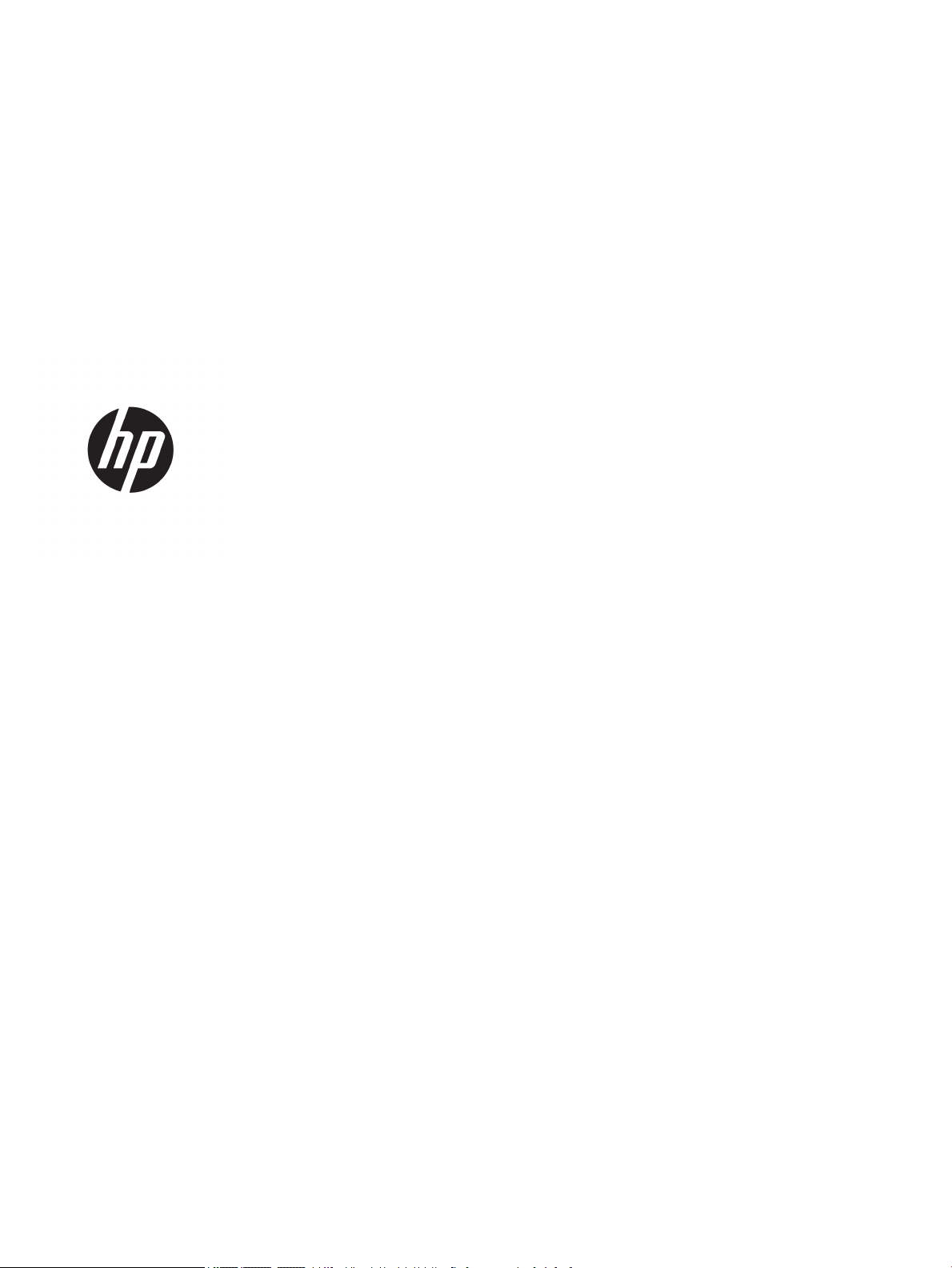
HP Color LaserJet Managed E55040
Uživatelská příručka
Page 2

Autorská práva a licence
Ochranné známky
© Copyright 2018 HP Development Company,
L.P.
Reprodukce, úpravy nebo překlad jsou bez
předchozího písemného souhlasu zakázány
kromě případů, kdy to povoluje autorský zákon.
Změna informací obsažených v tomto
dokumentu je vyhrazena.
Jediné záruky na výrobky HP a služby jsou
uvedeny ve výslovných prohlášeních o záruce
dodaných s těmito výrobky a službami. Z tohoto
dokumentu nelze vyvozovat další záruky.
Společnost HP není odpovědná za technické
nebo textové chyby nebo opomenutí obsažená v
tomto dokumentu.
Edition 2, 1/2019
Adobe®, Adobe Photoshop®, Acrobat® a
P
ostScript® jsou ochranné známky společnosti
A
dobe Systems Incorporated.
Apple a logo Apple jsou ochranné známky
společnosti Apple Inc. registrované v USA
a dalších zemích/oblastech.
macOS je ochranná známka společnosti Apple
Inc. registrovaná v USA a dalších zemích.
AirPrint je ochranná známka společnosti Apple
Inc. registrovaná v USA a dalších zemích/
oblastech.
Google™ je ochranná známka společnosti
Google Inc.
Microsoft®, Windows®, Windows® XP a Windows
Vista® jsou v USA registrované ochranné známky
společnosti Microsoft Corporation.
UNIX® je registrovaná ochranná známka sdružení
Open Gr
oup.
Page 3
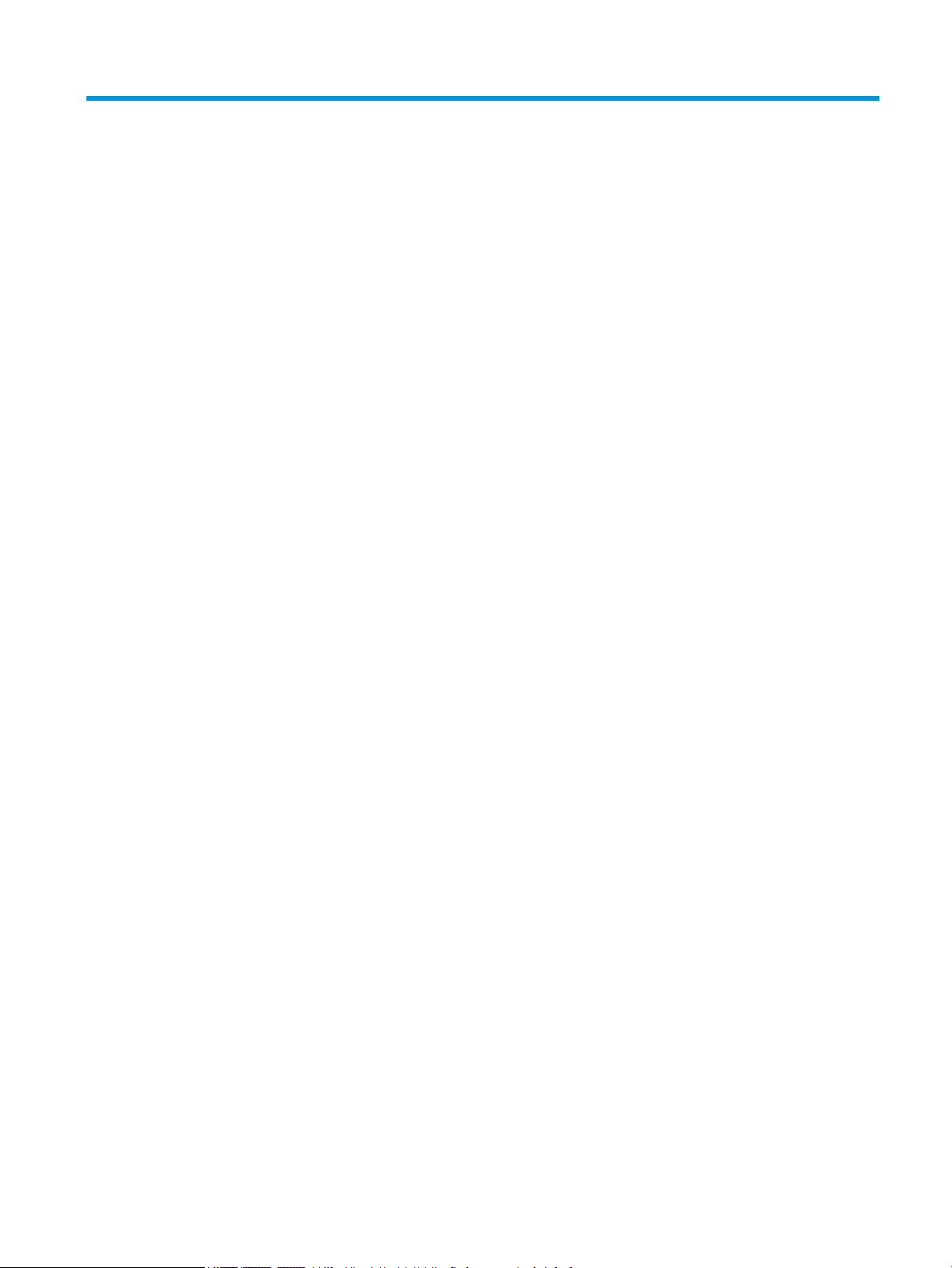
Obsah
1 Přehled tiskárny ........................................................................................................................................................................................ 1
Další informace ......................................................................................................................................................................... 1
Varovné ikony ............................................................................................................................................................................ 2
Pohledy na tiskárnu ................................................................................................................................................................. 3
Pohled na tiskárnu zepředu ............................................................................................................................... 3
Pohled na tiskárnu zezadu ................................................................................................................................. 4
Porty rozhraní ....................................................................................................................................................... 5
Zobrazení ovládacího panelu ............................................................................................................................. 5
Používání ovládacího panelu s dotykovým displejem ............................................................... 6
Technické parametry tiskárny ................................................................................................................................................ 7
Technické údaje .................................................................................................................................................... 7
Podporované operační systémy ........................................................................................................................ 8
Rozměry tiskárny .............................................................................................................................................. 10
Spotřeba energie, elektrické specikace a akustické emise ....................................................................... 12
Rozsah provozního prostředí .......................................................................................................................... 12
Nastavení hardwaru tiskárny a instalace softwaru .......................................................................................................... 13
2 Zásobníky papíru .................................................................................................................................................................................... 15
Další informace ....................................................................................................................................................................... 15
Vložení papíru do zásobníku 1 ............................................................................................................................................. 16
Úvod ..................................................................................................................................................................... 16
Zásobník 1 – orientace papíru ......................................................................................................................... 17
Použití alternativního režimu hlavičkového papíru ...................................................................................... 18
Povolení alternativního režimu hlavičkového papíru z ovládacího panelu tiskárny ........... 19
Vložení papíru do zásobníků 2, 3, 4 a 5 .............................................................................................................................. 20
Úvod ..................................................................................................................................................................... 20
Orientace papíru v zásobnících 2, 3, 4 a 5 ..................................................................................................... 22
Použití alternativního režimu hlavičkového papíru ...................................................................................... 23
Povolení alternativního režimu hlavičkového papíru z ovládacího panelu tiskárny ........... 23
Plnění obálek .......................................................................................................................................................................... 24
Úvod ..................................................................................................................................................................... 24
Orientace obálky ................................................................................................................................................ 24
CSWW iii
Page 4
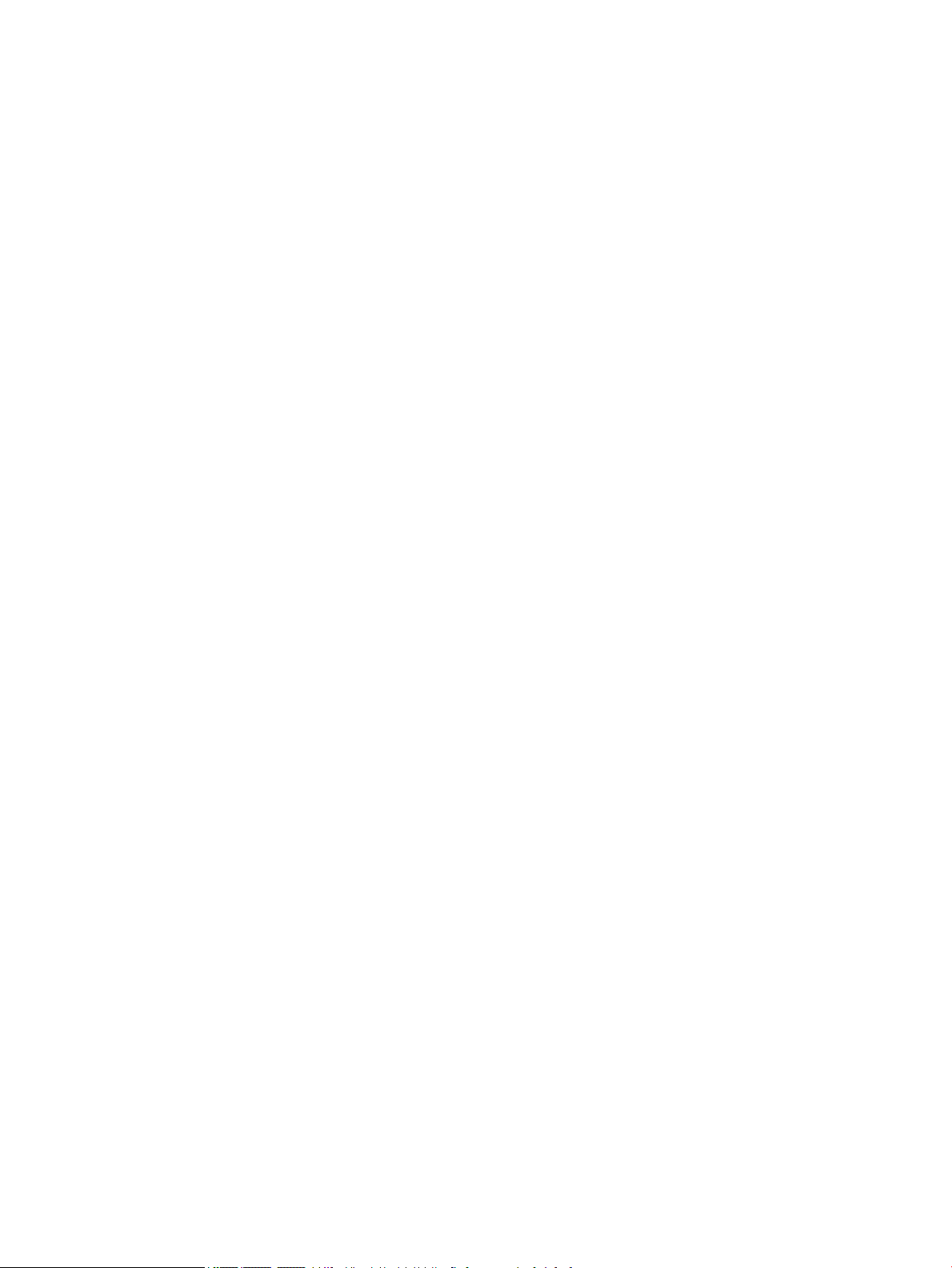
Vkládání a tisk štítků .............................................................................................................................................................. 25
Úvod ..................................................................................................................................................................... 25
Ručně podávané štítky ..................................................................................................................................... 25
3 Spotřební materiál, příslušenství a díly ............................................................................................................................................... 27
Další informace ....................................................................................................................................................................... 27
Objednávka spotřebního materiálu, příslušenství a dílů .................................................................................................. 28
Objednávání ........................................................................................................................................................ 28
Spotřební materiál a příslušenství .................................................................................................................. 28
Díly pro samoobslužnou opravu zákazníkem ............................................................................................... 29
Výměna tonerových kazet .................................................................................................................................................... 31
Úvod ..................................................................................................................................................................... 31
Informace o tonerové kazetě ........................................................................................................................... 31
Vyjmutí a nahrazení kazet ................................................................................................................................ 32
Výměna nádobky na odpadní toner .................................................................................................................................... 35
Úvod ..................................................................................................................................................................... 35
Vyjmutí a nahrazení nádobky na odpadní toner ........................................................................................... 35
4 Tisk ............................................................................................................................................................................................................ 39
Další informace ....................................................................................................................................................................... 39
Tiskové úlohy (systém Windows) ........................................................................................................................................ 40
Tisk (Windows) ................................................................................................................................................... 40
Automatický tisk na obě strany (Windows) ................................................................................................... 41
Ruční oboustranný tisk (Windows) ................................................................................................................. 41
Tisk více stránek na list (Windows) ................................................................................................................. 43
Výběr typu papíru (Windows) .......................................................................................................................... 43
Další tiskové úlohy ............................................................................................................................................. 44
Tiskové úlohy (macOS) .......................................................................................................................................................... 45
Postup tisku (systém macOS) .......................................................................................................................... 45
Automatický oboustranný tisk (macOS) ........................................................................................................ 45
Ruční oboustranný tisk (macOS) ..................................................................................................................... 45
Tisk více stránek na list (macOS) ..................................................................................................................... 46
Výběr typu papíru (macOS) .............................................................................................................................. 46
Další tiskové úlohy ............................................................................................................................................. 46
Uložení tiskových úloh v tiskárně pro pozdější nebo osobní tisk ................................................................................... 48
Úvod ..................................................................................................................................................................... 48
Vytvoření uložené úlohy (Windows) ............................................................................................................... 48
Vytvoření uložené úlohy (macOS) ................................................................................................................... 49
Tisk uložené úlohy ............................................................................................................................................. 49
Odstranění uložené úlohy ................................................................................................................................ 50
Odstranění úlohy, která je uložená v tiskárně .......................................................................... 50
iv CSWW
Page 5
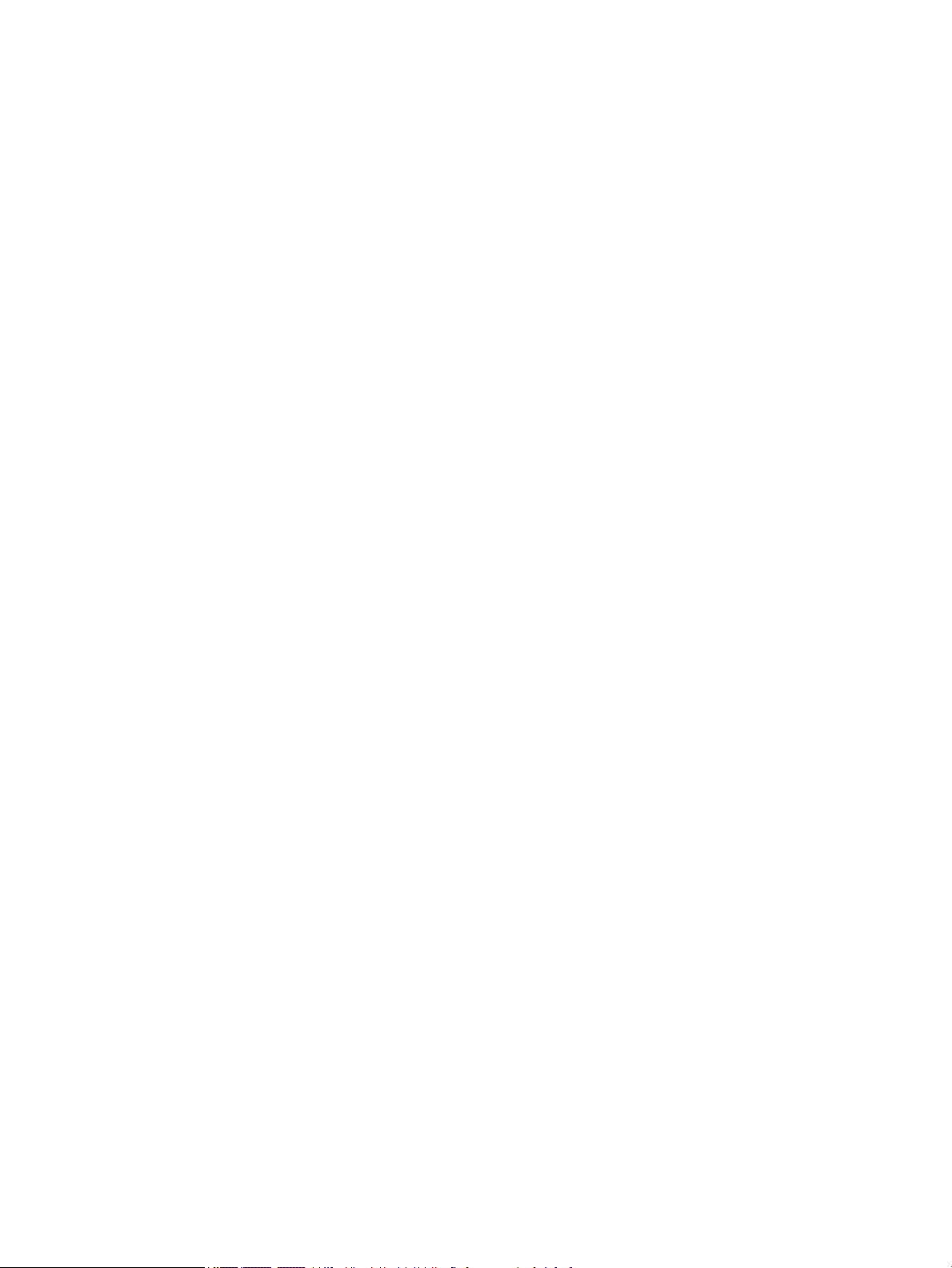
Změnit limit úložiště pro úlohy ................................................................................................... 50
Informace odesílané do tiskárny pro účely evidence úloh .......................................................................... 51
Tisk z portu USB ..................................................................................................................................................................... 52
Úvod ..................................................................................................................................................................... 52
Povolení tisku z portu USB ............................................................................................................................... 52
Tisk z jednotky USB ash ................................................................................................................................. 53
5 Správa tiskárny ....................................................................................................................................................................................... 55
Další informace ....................................................................................................................................................................... 55
Pokročilá kongurace pomocí integrovaného webového serveru HP (EWS) ............................................................... 56
Úvod ..................................................................................................................................................................... 56
Přístup k integrovanému webovému serveru HP (EWS) ............................................................................. 56
Funkce integrovaného webového serveru HP .............................................................................................. 57
Karta Informace ............................................................................................................................. 57
Karta Obecné ................................................................................................................................. 57
Karta Tisk ....................................................................................................................................... 58
Karta Odstraňování problémů .................................................................................................... 59
Karta Zabezpečení ........................................................................................................................ 59
Karta Webové služby HP .............................................................................................................. 59
Karta Připojení do sítě .................................................................................................................. 60
Seznam Další odkazy ................................................................................................................... 61
Kongurace nastavení sítě IP ............................................................................................................................................... 62
Odmítnutí sdílení tiskárny ................................................................................................................................ 62
Zobrazení nebo změna nastavení sítě ........................................................................................................... 62
Přejmenování tiskárny v síti ............................................................................................................................. 62
Ruční kongurace parametrů TCP/IP IPv4 pomocí ovládacího panelu ..................................................... 63
Ruční kongurace parametrů TCP/IP IPv6 pomocí ovládacího panelu ..................................................... 63
Nastavení rychlosti připojení a duplexu ......................................................................................................... 64
Funkce zabezpečení tiskárny ............................................................................................................................................... 65
Úvod ..................................................................................................................................................................... 65
Bezpečnostní pokyny ........................................................................................................................................ 65
Zabezpečení protokolu IP ................................................................................................................................. 65
Přiřazení nebo změna systémového hesla pomocí integrovaného webového serveru HP .................. 65
Podpora šifrování: Vysoce výkonné zabezpečené pevné disky HP ........................................................... 66
Uzamčení formátoru ......................................................................................................................................... 66
Nastavení úspory energie ..................................................................................................................................................... 67
Úvod ..................................................................................................................................................................... 67
Kongurace nastavení Režim spánku / Automatické vypnutí po nečinnosti ........................................... 67
Nastavení časovače režimu spánku a kongurace tiskárny pro spotřebu energie do 1 wattu ............ 67
Nastavení časového plánu režimu spánku .................................................................................................... 68
Kongurace nastavení Zpožděného vypnutí ................................................................................................ 68
CSWW v
Page 6
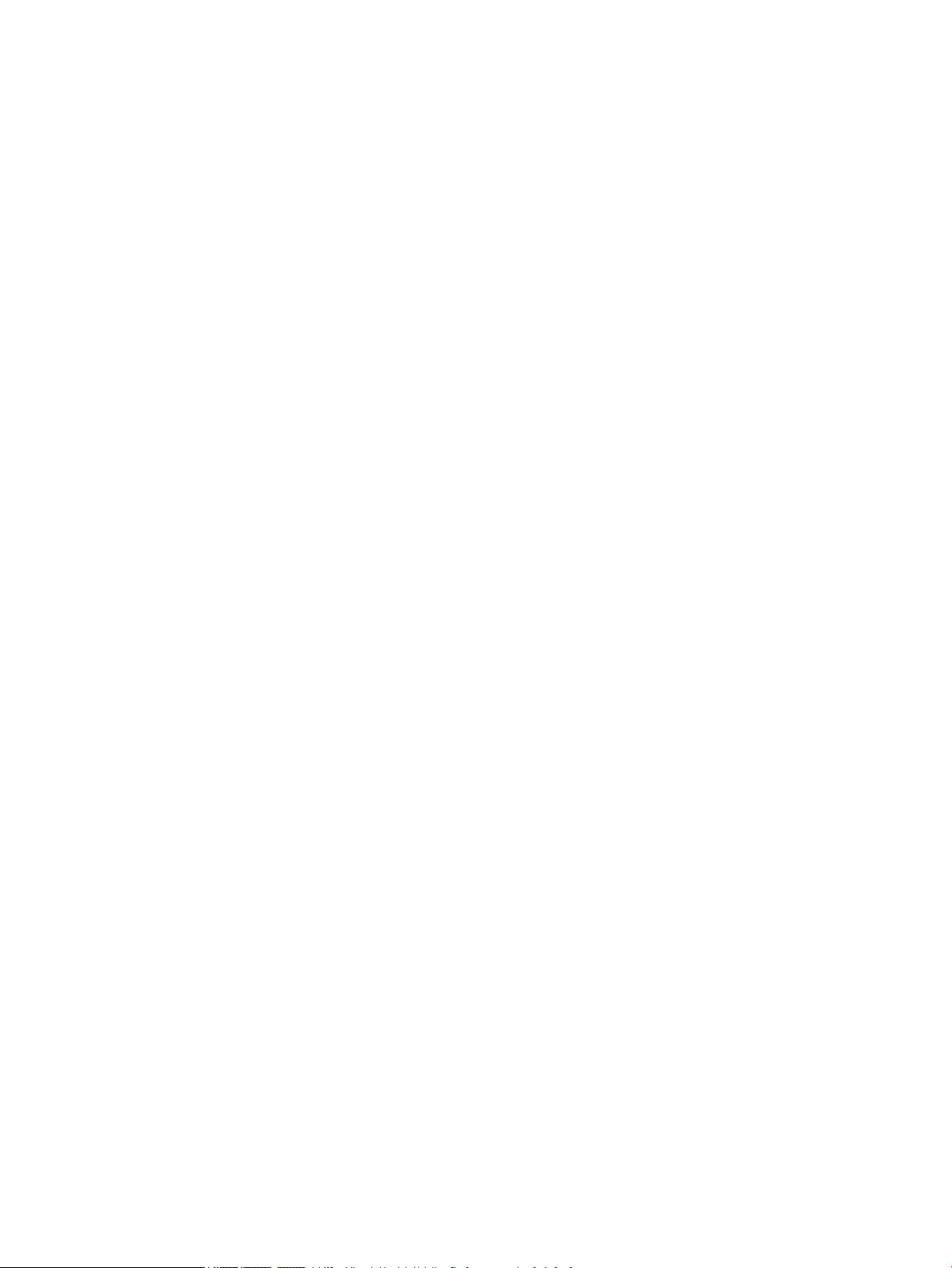
HP Web Jetadmin ................................................................................................................................................................... 69
Aktualizace softwaru a rmwaru ......................................................................................................................................... 70
6 Řešení problémů ..................................................................................................................................................................................... 71
Další informace ....................................................................................................................................................................... 71
Zákaznická podpora .............................................................................................................................................................. 72
Systém nápovědy na ovládacím panelu ............................................................................................................................. 73
Obnovení výrobního nastavení ............................................................................................................................................ 74
Úvod ..................................................................................................................................................................... 74
První metoda: Obnovení výrobního nastavení z ovládacího panelu tiskárny .......................................... 74
Druhá metoda: Obnovení výrobního nastavení z integrovaného webového serveru HP (pouze
tiskárny připojené k síti) ................................................................................................................................... 74
Na ovládacím panelu tiskárny se zobrazí zpráva „Dochází kazeta“ nebo „Kazeta je téměř prázdná“ ..................... 75
Produkt nepodává papír nebo dochází k chybám ............................................................................................................ 76
Úvod ..................................................................................................................................................................... 76
Produkt nepodává papír ................................................................................................................................... 76
Produkt podává více listů papíru. .................................................................................................................... 76
Odstranění uvíznutého papíru .............................................................................................................................................. 77
Úvod ..................................................................................................................................................................... 77
Místa uvíznutí ..................................................................................................................................................... 77
Automatický postup pro odstraňování uvíznutí papíru ............................................................................... 78
Dochází k častému nebo opakujícímu se uvíznutí papíru? ......................................................................... 78
13.A1 uvíznutí papíru v zásobníku 1 .............................................................................................................. 78
13.A2 uvíznutí papíru v zásobníku 2 .............................................................................................................. 80
13.A3, 13.A4, 13.A5 uvíznutí papíru v zásobníku 3, 4 a 5 .......................................................................... 83
13.B uvíznutí papíru v oblasti pravých dvířek a xační jednotky ............................................................... 86
13.E1 uvíznutí papíru ve výstupní přihrádce ................................................................................................. 91
Zlepšení kvality tisku ............................................................................................................................................................. 93
Úvod ..................................................................................................................................................................... 93
Tisk pomocí jiného programu .......................................................................................................................... 93
Kontrola nastavení typu papíru pro tiskovou úlohu ..................................................................................... 93
Kontrola nastavení typu papíru na tiskárně ............................................................................. 93
Kontrola nastavení typu papíru (Windows) ............................................................................... 93
Kontrola nastavení typu papíru (macOS) .................................................................................. 94
Kontrola stavu tonerové kazety ...................................................................................................................... 94
Tisk čisticí stránky .............................................................................................................................................. 94
Vizuálně zkontrolujte tonerové kazety .......................................................................................................... 95
Kontrola papíru a tiskového prostředí ............................................................................................................ 95
Krok 1: Použití papíru odpovídajícího specikacím společnosti HP ...................................... 95
Krok 2: Kontrola prostředí ........................................................................................................... 95
Krok 3: Nastavení zarovnání jednotlivých zásobníků papíru ................................................. 96
vi CSWW
Page 7
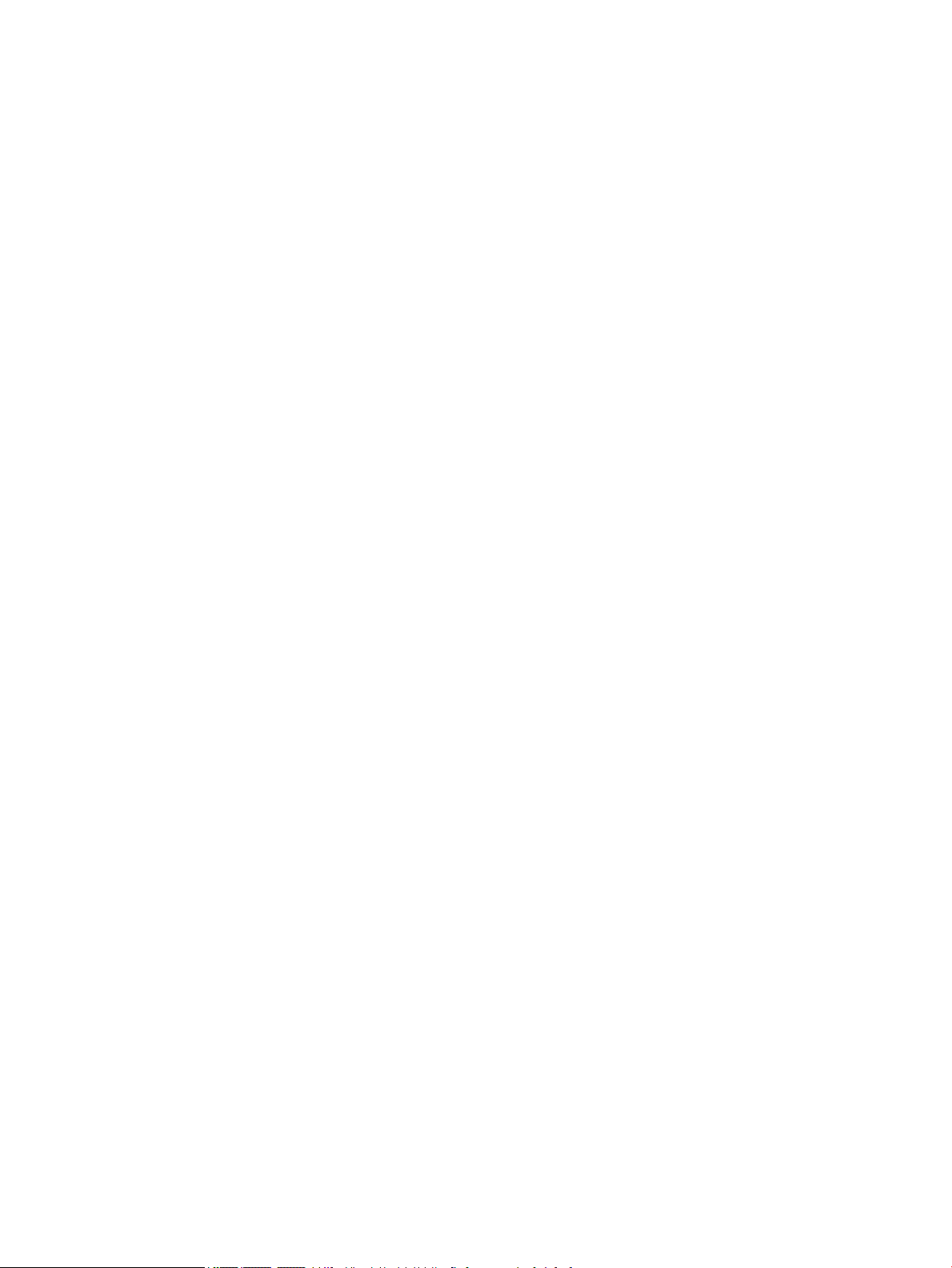
Vyzkoušení odlišného ovladače tisku ............................................................................................................. 96
Rejstřík .......................................................................................................................................................................................................... 99
CSWW vii
Page 8
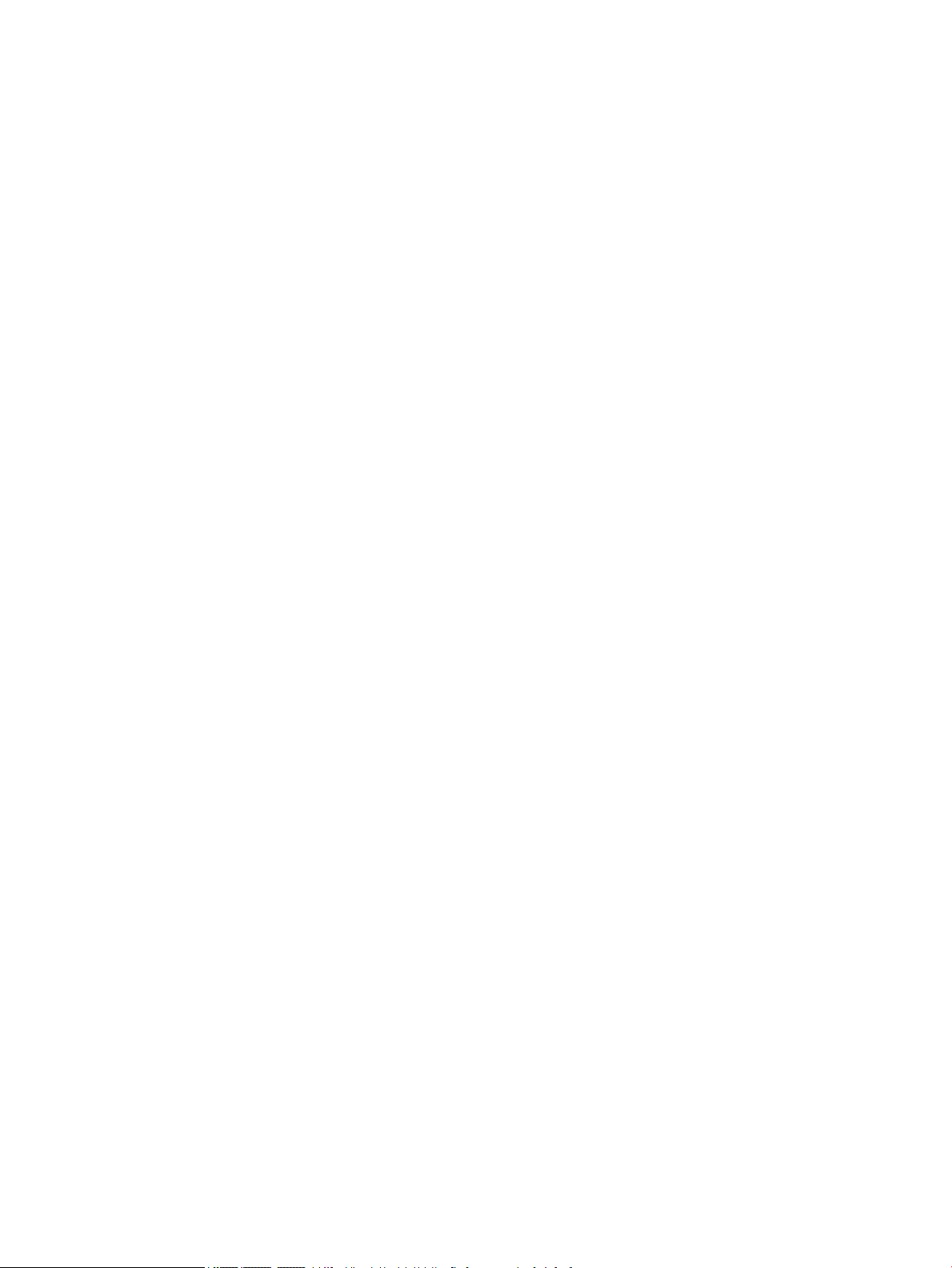
viii CSWW
Page 9
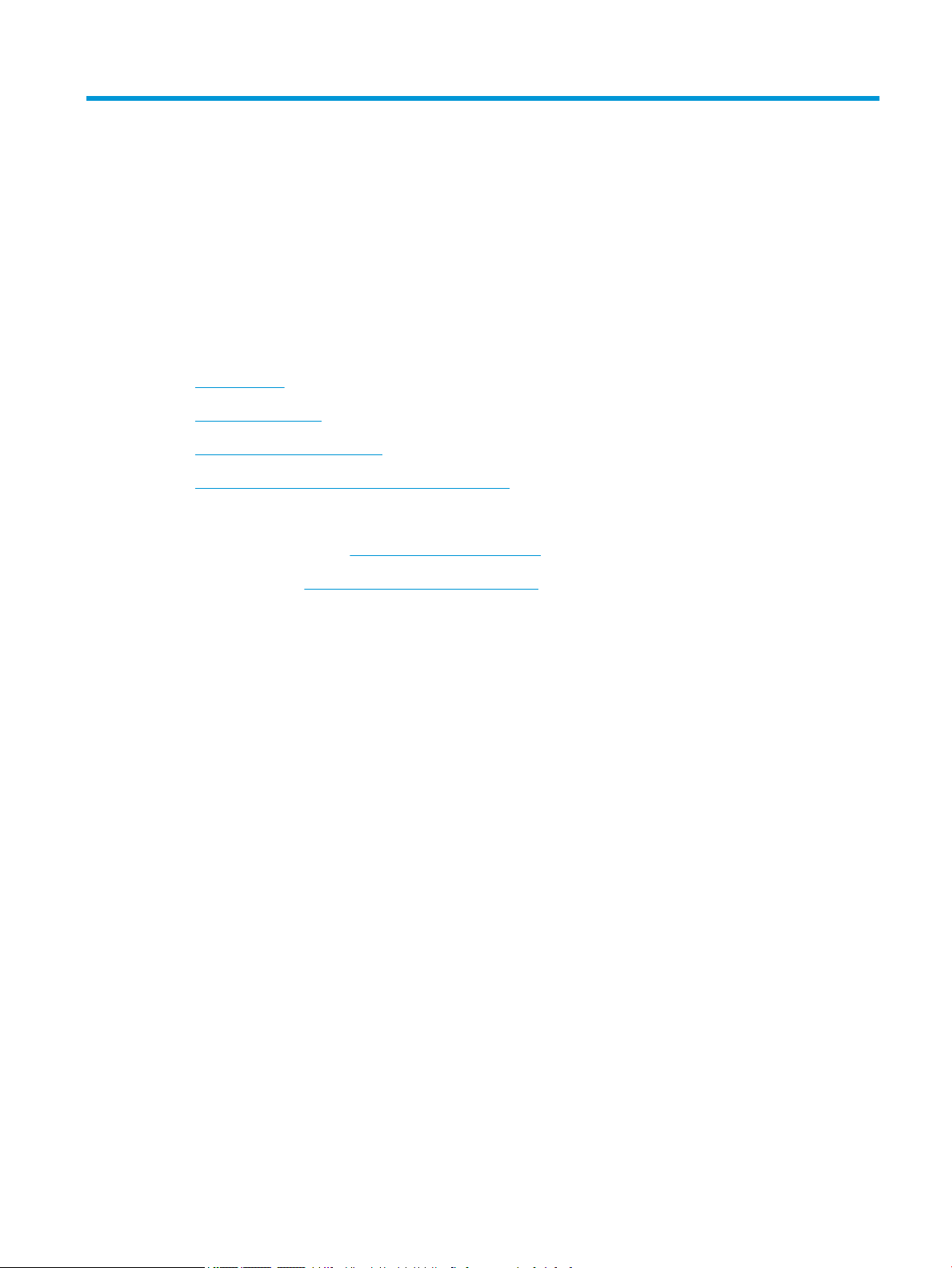
1 Přehled tiskárny
Další informace
●
Varovné ikony
●
Pohledy na tiskárnu
●
Technické parametry tiskárny
●
Nastavení hardwaru tiskárny a instalace softwaru
Následující informace jsou platné v okamžiku vydání dokumentu.
Podpůrné video naleznete na www.hp.com/videos/LaserJet.
Aktuální informace viz www.hp.com/support/colorljE55040.
Kompletní podpora společnosti HP pro tiskárnu zahrnuje následující informace:
● Instalace a kongurace
● Osvojování a používání
● Řešení problémů
● Stažení aktualizací softwaru a rmwaru
● Účast ve fórech podpory
● Vyhledání informací o záruce a předpisech
CSWW Další informace 1
Page 10
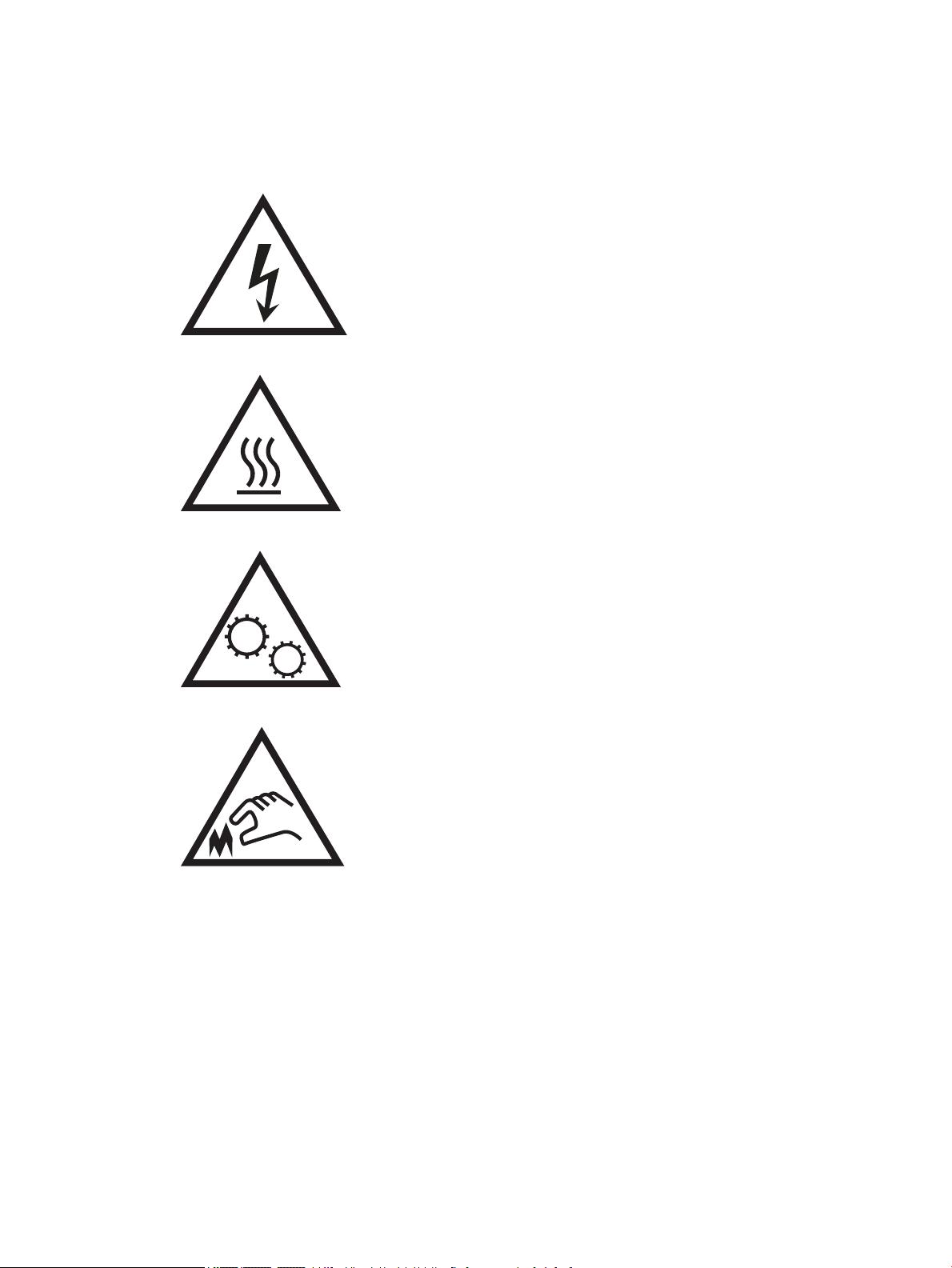
Varovné ikony
Denice varovných ikon: Na produktech HP se mohou objevit následující varovné ikony. V příslušných případech
dodržujte uvedené bezpečnostní pokyny.
●
Upozornění: Úraz elektrickým proudem
●
Upozornění: Horký povrch
●
Upozornění: Udržujte části těla mimo dosah pohyblivých částí
●
Upozornění: V blízkosti jsou ostré hrany
2 Kapitola 1 Přehled tiskárny CSWW
Page 11
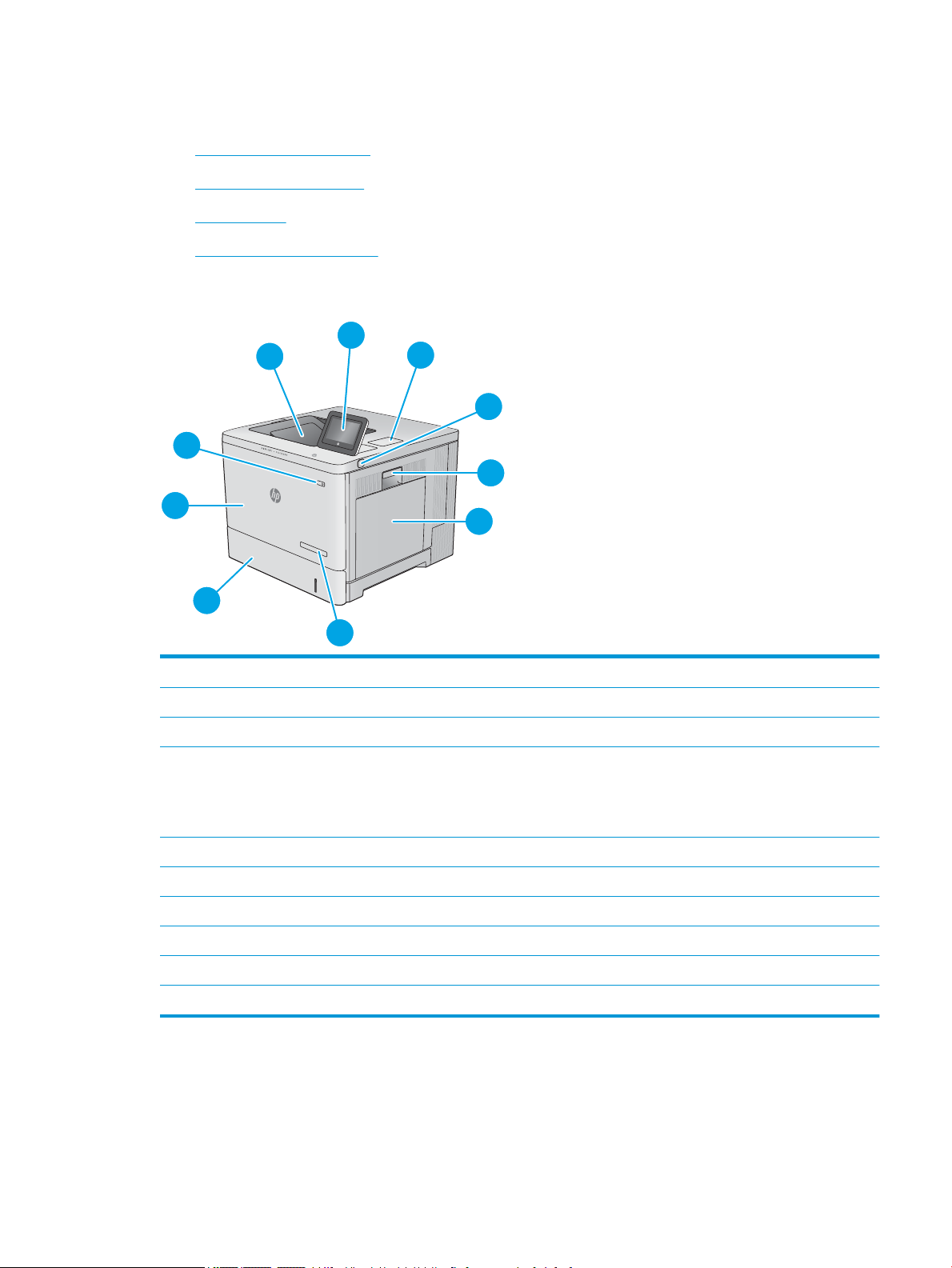
Pohledy na tiskárnu
2
7
8
1
3
4
5
6
9
10
●
Pohled na tiskárnu zepředu
●
Pohled na tiskárnu zezadu
●
Porty rozhraní
●
Zobrazení ovládacího panelu
Pohled na tiskárnu zepředu
1 Standardní výstupní přihrádka
2 Ovládací panel s barevným dotykovým displejem
3 Konektor pro integraci hardwaru pro připojení příslušenství a zařízení jiných výrobců
4 Přímý tisk z portu USB
Připojením ash disku USB můžete tisknout bez počítače nebo aktualizovat rmware tiskárny.
POZNÁMKA: Správce musí tento port před použitím aktivovat.
5 Pravá dvířka (přístup pro odstranění papíru uvíznutého ve xační jednotce)
6 Zásobník 1
7 Název modelu
8 Zásobník 2
9 Přední dvířka (přístup k tonerovým kazetám)
10 Hlavní vypínač
CSWW Pohledy na tiskárnu 3
Page 12

Pohled na tiskárnu zezadu
1
2
3
4
5
1 Dvířka nádobky na odpadní toner
2 Formátovací modul (obsahuje porty rozhraní)
3 Přípojka pro napájení
4 Štítek se sériovým číslem a číslem produktu
5 Kryt formátovacího modulu
4 Kapitola 1 Přehled tiskárny CSWW
Page 13

Porty rozhraní
1
3
2
4
6
7
5
8
2
3
1
1 Síťový port ethernet (RJ-45) místní sítě (LAN)
2 Vysokorychlostní tiskový port USB 2.0
3 Port USB pro připojení externích zařízení USB (může být zakrytý)
POZNÁMKA: Pokud chcete tisknout ze zařízení USB a mít snadný přístup, použijte port USB vedle ovládacího panelu.
Zobrazení ovládacího panelu
Domovská obrazovka nabízí přístup k funkcím tiskárny a indikuje její aktuální stav.
Na hlavní obrazovku se můžete kdykoli vrátit volbou tlačítka Domů.
POZNÁMKA: Funkce zobrazené na domovské obrazovce se mohou lišit podle kongurace tiskárny.
1 Tlačítko Resetovat Volbou tlačítka Obnovit zrušíte změny, uvolníte tiskárnu z pozastaveného stavu, zobrazíte Centrum
zpráv, pokud existují chyby, a obnovíte výchozí nastavení.
CSWW Pohledy na tiskárnu 5
Page 14
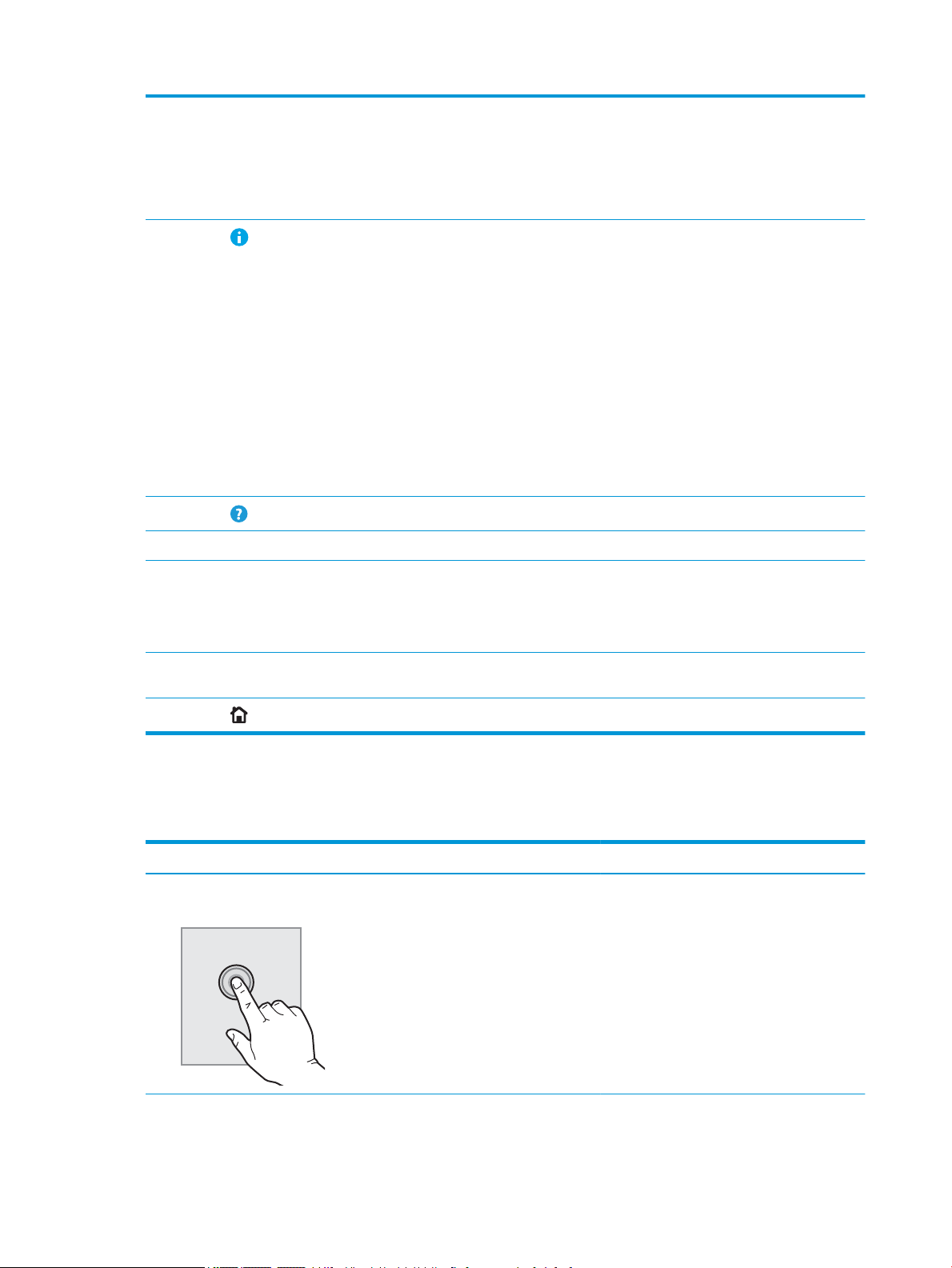
2 Tlačítko Přihlásit nebo
Odhlásit
Volbou tlačítka Přihlásit získáte přístup k zabezpečeným funkcím.
Volbou tlačítka Odhlásit se od tiskárny odhlásíte. Tiskárna obnoví všechny možnosti na výchozí
nastavení.
POZNÁMKA: Toto tlačítko se zobrazí pouze v případě, že správce nakonguroval tiskárnu tak, aby pro
přístup k funkcím vyžadovala oprávnění.
3
Tlačítko Informace
4
Tlačítko Nápověda
5 Aktuální čas Zobrazuje aktuální čas.
6 Oblast aplikací Volbou libovolné ikony otevřete aplikaci. Chcete-li získat přístup k více aplikacím, potáhněte prstem po
7 Indikátor stránky
domovské obrazovky
Volbou tlačítka Informace se dostanete na obrazovku, která poskytuje přístup k několika typům
informací o tiskárně. Na obrazovce Informace volbou následujících tlačítek získáte informace o tiskárně:
● Jazyk zobrazení: Změní nastavení jazyka pro relaci aktuálního uživatele.
● Režim spánku: Uvede tiskárnu do režimu spánku.
● Wi-Fi Direct: Zobrazuje informace o tom, jak se přímo k tiskárně připojit pomocí telefonu, tabletu
nebo jiného zařízení s Wi-Fi.
● Bezdrátový: Zobrazí nebo změní nastavení bezdrátového připojení (pouze modely vybavené
bezdrátovým příslušenstvím).
● Ethernet: Zobrazí nebo změní nastavení připojení Ethernet.
● Webové služby HP: Zobrazí informace o připojení a tisku na tiskárně pomocí Webových služeb HP
(ePrint).
Volbou tlačítka Nápověda otevřete integrovaný systém nápovědy.
obrazovce stranou.
POZNÁMKA: Dostupné aplikace se liší podle tiskárny. Správce může nakongurovat, které aplikace se
zobrazují, a pořadí, ve kterém se zobrazují.
Zobrazuje počet stránek na hlavní obrazovce nebo v aplikaci. Aktuální stránka je zvýrazněna. Mezi
stránkami je možné přecházet potáhnutím prstu stranou.
8
Tlačítko Domů
Volbou tlačítka Domů se vrátíte na domovskou obrazovku.
Používání ovládacího panelu s dotykovým displejem
Ovládací panel tiskárny s dotykovým displejem můžete používat následujícími způsoby.
Akce Popis Příklad
Dotyk (stisknutí) Pro výběr položky nebo otevření nabídky
klepněte na displeji na příslušnou položku. Při
procházení nabídkami můžete krátkým
klepnutím na displej zastavit posouvání.
Stisknutím ikony Nastavení otevřete aplikaci
Nastavení.
6 Kapitola 1 Přehled tiskárny CSWW
Page 15
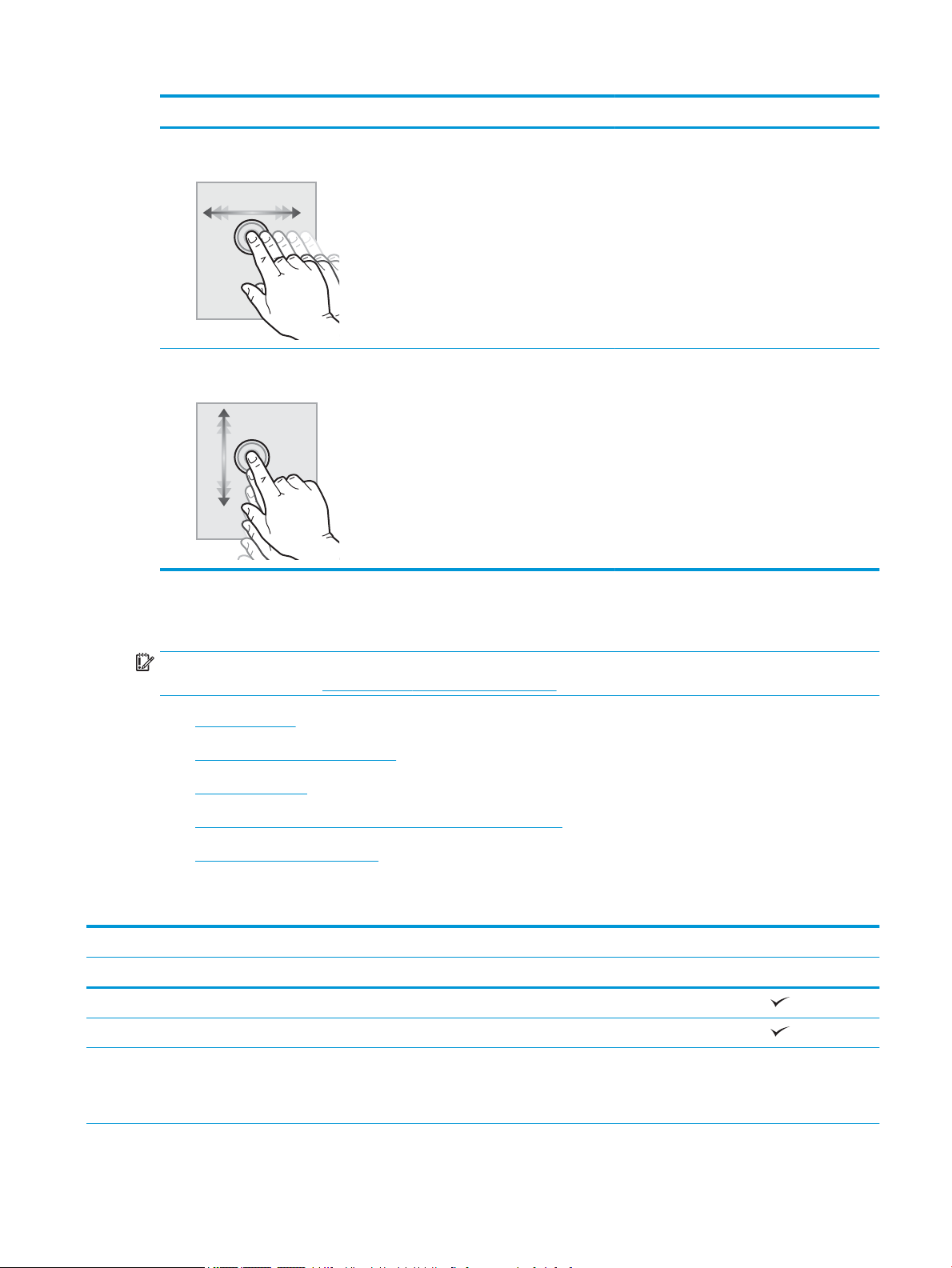
Akce Popis Příklad
Potáhnutí prstem Dotkněte se displeje a poté vodorovným
pohybem prstu posouvejte obrazovku do strany.
Posouvání Dotkněte se displeje a poté svislým pohybem
prstu posouvejte obrazovku nahoru a dolů. Při
procházení nabídkami můžete zastavit
posouvání krátkým klepnutím na displej.
Posunujte prstem, dokud se nezobrazí aplikace
Nastavení.
Procházejte aplikací Nastavení.
Technické parametry tiskárny
DŮLEŽITÉ: Zatímco následující technické údaje jsou přesné v době vydání, později se mohou změnit. Aktuální
informace najdete v části www.hp.com/support/colorljE55040.
●
Technické údaje
●
Podporované operační systémy
●
Rozměry tiskárny
●
Spotřeba energie, elektrické specikace a akustické emise
●
Rozsah provozního prostředí
Technické údaje
Název modelu E55040dw
Číslo produktu 3GX98A
Manipulace s papírem Zásobník 1 (kapacita 100 listů)
Zásobník 2 (kapacita 550 listů)
Zásobník 3 (podavač papíru na 1x 550 listů)
Volitelně
POZNÁMKA: Podpora až tří podavačů papíru na 1x
550 listů.
CSWW Technické parametry tiskárny 7
Page 16
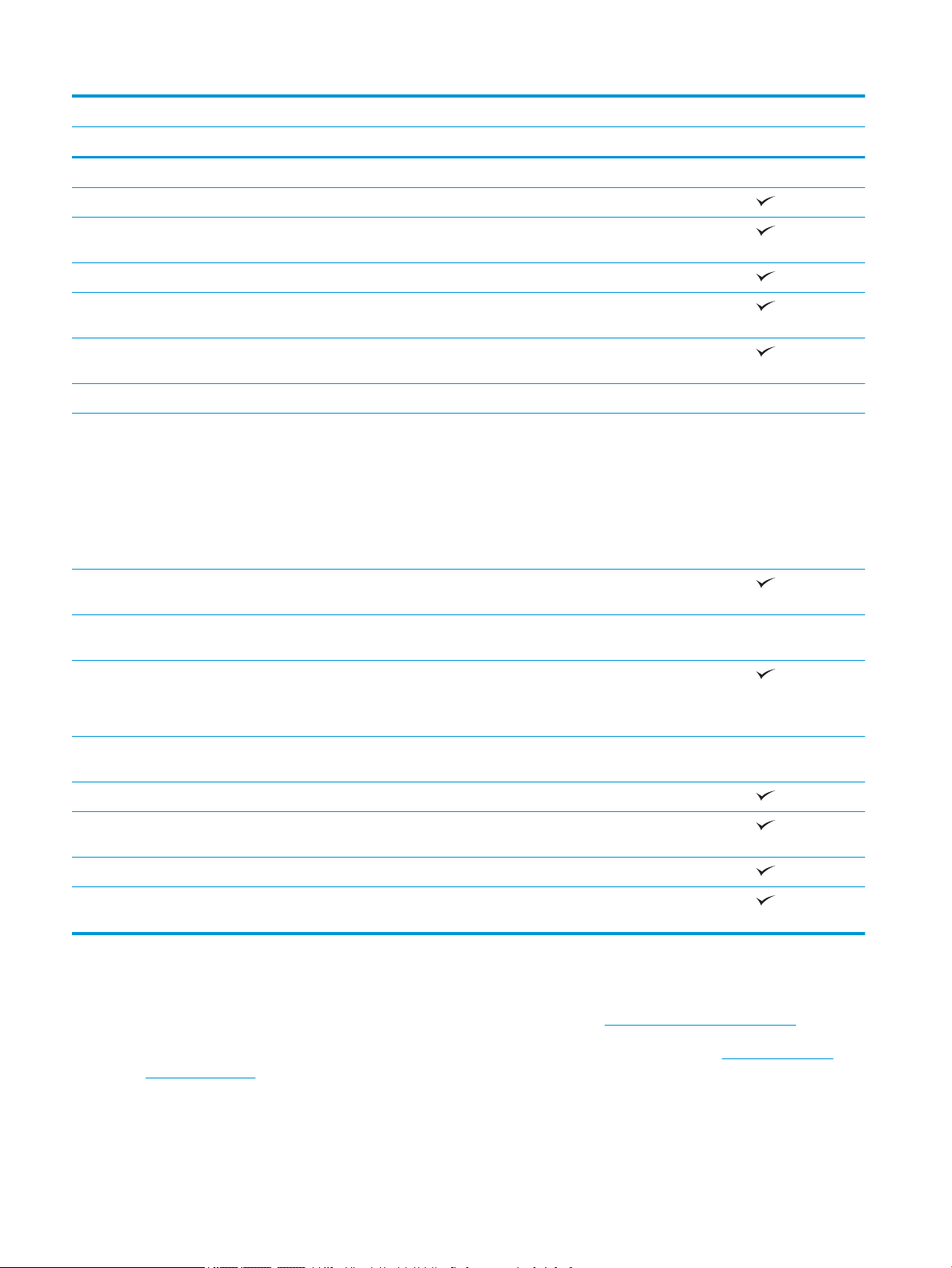
Název modelu E55040dw
Číslo produktu 3GX98A
Stojan tiskárny Volitelně
Automatický oboustranný tisk
Připojení Připojení Ethernet LAN 10/100/1000 s protokolem IPv4
a IPv6
Vysokorychlostní rozhraní USB 2.0
Snadno přístupný port USB pro tisk bez použití počítače
a pro aktualizaci rmwaru
Konektor pro integraci hardwaru pro připojení
příslušenství a zařízení jiných výrobců
Interní porty USB HP Volitelně
Příslušenství HP Jetdirect 3000w NFC/Wireless pro tisk
z mobilních zařízení
POZNÁMKA: Určeno k použití v konektoru pro
integraci hardwaru. Bezdrátové/NFC příslušenství HP
Jetdirect 3000w vyžaduje příslušenství Interní porty HP
USB. Model J8030A lze také připojit prostřednictvím
zadního hostitelského portu USB. V takovém případě se
konektor pro integraci hardwaru nepoužívá.
Integrované funkce HP NFC (Near Field Communication)
a Wi-Fi Direct pro tisk z mobilních zařízení
Příslušenství tiskového serveru HP Jetdirect 2900nw
pro bezdrátové připojení
Paměť 1 GB základní paměti
POZNÁMKA: Základní paměť je rozšiřitelná na 2 GB
přidáním paměťového modulu DIMM.
Zabezpečení Modul HP TPM pro šifrování veškerých dat, která
prochází produktem
Displej a zadávání na ovládacím panelu Barevný dotykový ovládací panel
Tisk Tisk až 37 stránek za minutu (str./min) na papír
formátu A4 a 40 str./min na papír formátu Letter
Snadný tisk z portu USB (není vyžadován počítač)
Volitelně
Volitelně
Volitelně
Ukládání úloh do paměti tiskárny pro pozdější nebo
osobní tisk
Podporované operační systémy
Linux: Informace a tiskové ovladače pro systém Linux najdete na adrese www.hp.com/go/linuxprinting.
UNIX: Informace a tiskové ovladače pro operační systém UNIX® najdete na webové stránce www.hp.com/go/
unixmodelscripts.
Následující informace platí pro tiskové ovladače HP PCL 6 a ovladače HP pro systém macOS daných tiskáren.
8 Kapitola 1 Přehled tiskárny CSWW
Page 17
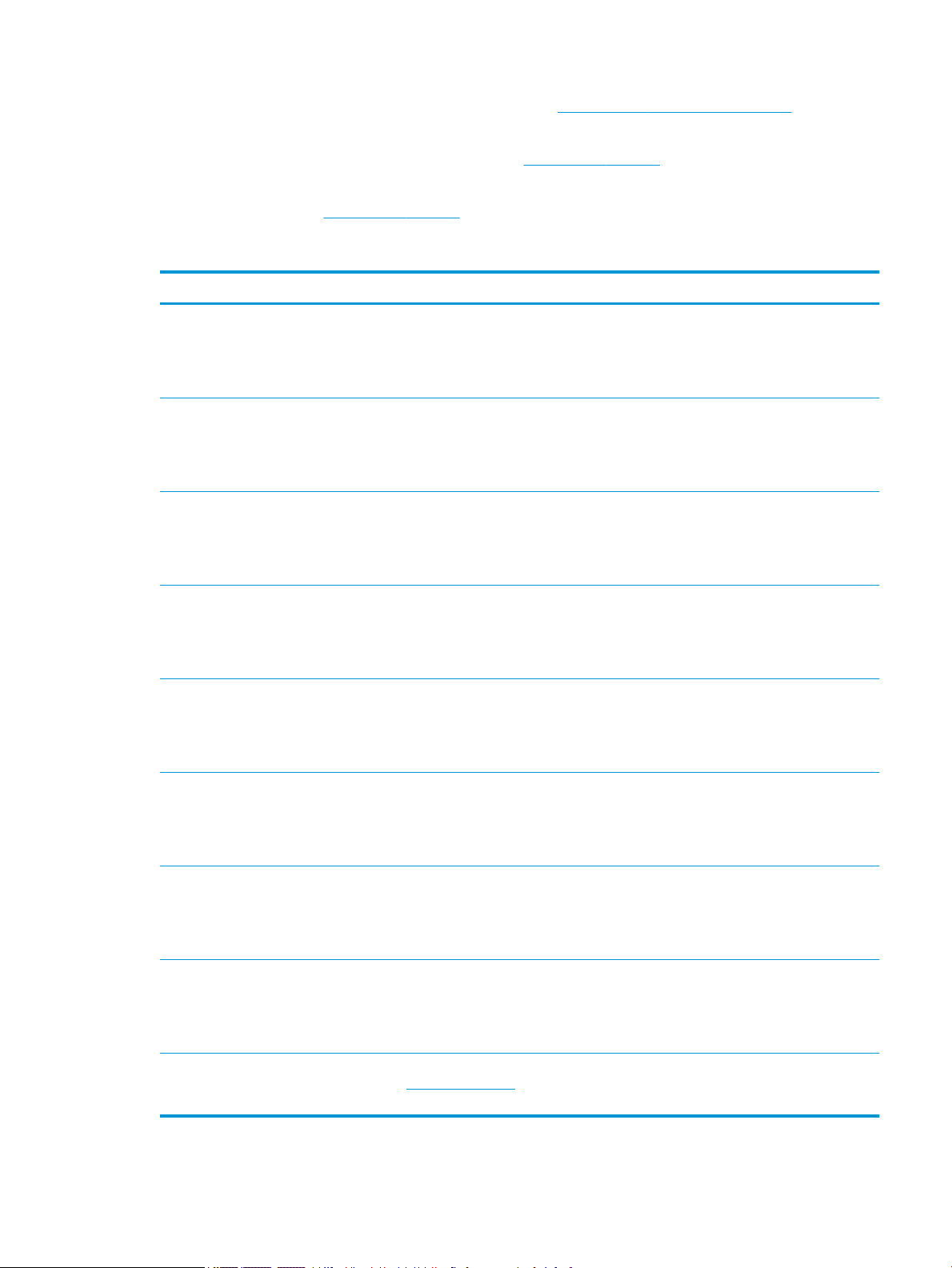
Windows: Přejděte na web podpory tiskáren pro tuto tiskárnu: www.hp.com/support/colorljE55040 pro stáhnutí
a instalaci tiskového ovladače.
macOS: Tato tiskárna podporuje počítače Mac. Na adrese 123.hp.com/LaserJet si stáhněte software
HP Easy Start a nainstalujte tak tiskový ovladač HP.
1. Přejděte na stránku 123.hp.com/LaserJet.
2. Při stahování softwaru tiskárny postupujte podle uvedených kroků.
Operační systém Ovladač nainstalován Poznámky
Windows 7 SP1, 32bitová a 64bitová verze Tiskový ovladač PCL 6 pro danou tiskárnu je
k dispozici ke stažení na webovém serveru
podpory tiskárny. Ovladač stáhněte a poté
nainstalujte pomocí nástroje Přidat tiskárnu
společnosti Microsoft.
Windows 8, 32bitová a 64bitová verze Tiskový ovladač PCL 6 pro danou tiskárnu je
k dispozici ke stažení na webovém serveru
podpory tiskárny. Ovladač stáhněte a poté
nainstalujte pomocí nástroje Přidat tiskárnu
společnosti Microsoft.
Windows 8.1, 32bitová a 64bitová verze Tiskový ovladač PCL 6 pro danou tiskárnu je
k dispozici ke stažení na webovém serveru
podpory tiskárny. Ovladač stáhněte a poté
nainstalujte pomocí nástroje Přidat tiskárnu
společnosti Microsoft.
Windows 10, 32bitová a 64bitová verze Tiskový ovladač PCL 6 pro danou tiskárnu je
k dispozici ke stažení na webovém serveru
podpory tiskárny. Ovladač stáhněte a poté
nainstalujte pomocí nástroje Přidat tiskárnu
společnosti Microsoft.
Windows Server 2008 R2, SP 1, 64bitová
verze
Tiskový ovladač PCL 6 pro danou tiskárnu je
k dispozici ke stažení na webovém serveru
podpory tiskárny. Ovladač stáhněte a poté
nainstalujte pomocí nástroje Přidat tiskárnu
společnosti Microsoft.
Windows Server 2012, 64bitová verze Tiskový ovladač PCL 6 pro danou tiskárnu je
k dispozici ke stažení na webovém serveru
podpory tiskárny. Ovladač stáhněte a poté
nainstalujte pomocí nástroje Přidat tiskárnu
společnosti Microsoft.
Windows Server 2012 R2, 64bitová verze Tiskový ovladač PCL 6 pro danou tiskárnu je
k dispozici ke stažení na webovém serveru
podpory tiskárny. Ovladač stáhněte a poté
nainstalujte pomocí nástroje Přidat tiskárnu
společnosti Microsoft.
Windows Server 2016, 64bitová verze Tiskový ovladač tiskárny PCL 6 je k dispozici
ke stažení na webovém serveru podpory
tiskárny. Ovladač stáhněte a poté
nainstalujte pomocí nástroje Přidat tiskárnu
společnosti Microsoft.
macOS 10.11 El Capitan, macOS 10.12
Sierra, macOS 10.13 High Sierra
Stáhněte si software HP Easy Start z adresy
123.hp.com/LaserJet a potom ho použijte
k instalaci tiskového ovladače.
CSWW Technické parametry tiskárny 9
Page 18
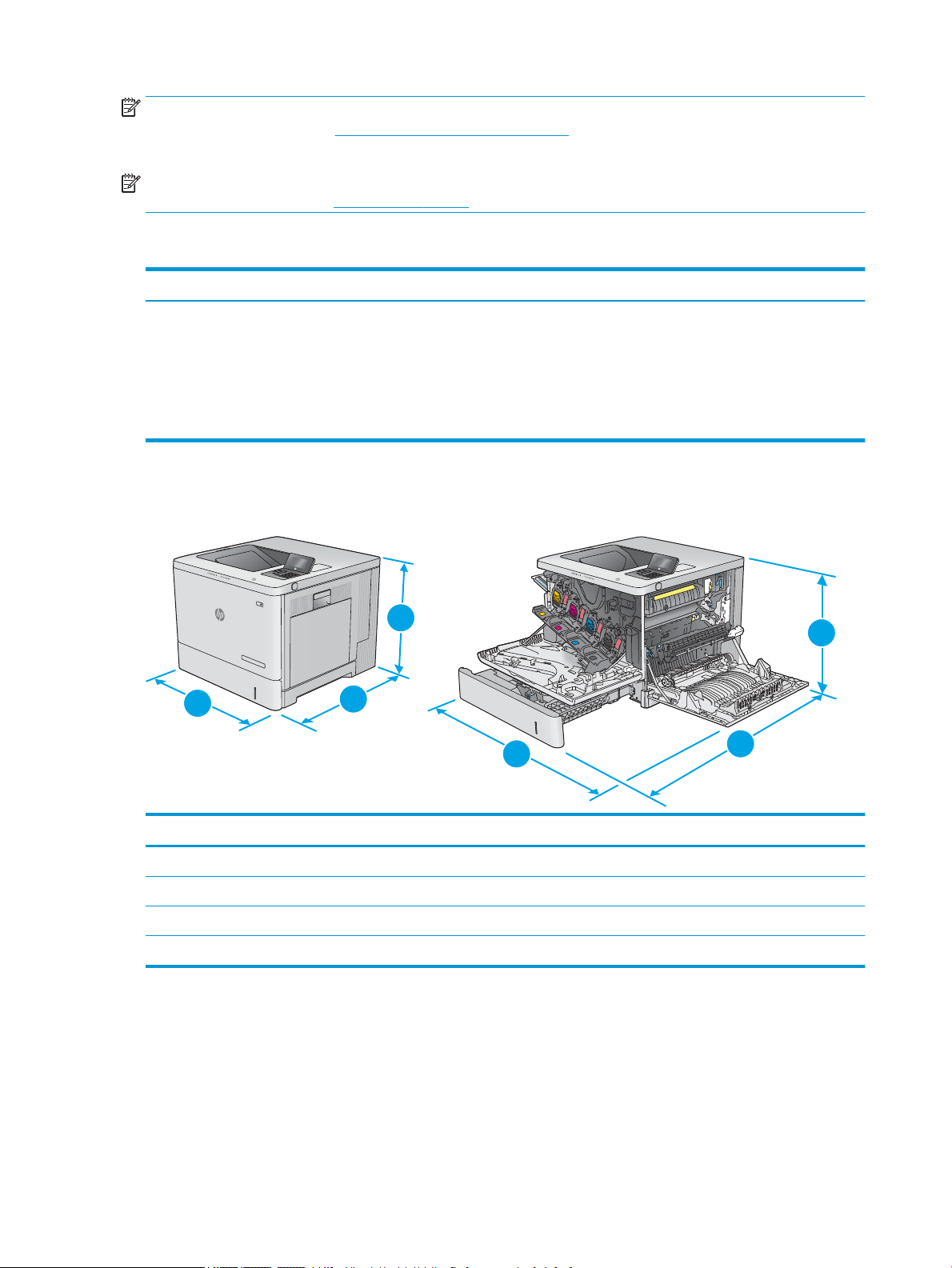
POZNÁMKA: Podporované operační systémy se mohou změnit. Aktuální seznam podporovaných operačních
K
C
M
Y
1
1
2
2
3
3
systémů je uveden na adrese www.hp.com/support/colorljE55040, kde také naleznete kompletní nápovědu
společnosti HP k tiskárně.
POZNÁMKA: Podrobnosti o podpoře klientských a serverových operačních systémů a ovladačů HP UPD pro tuto
tiskárnu naleznete na adrese www.hp.com/go/upd. V části Další informace klikněte na odkazy.
Tabulka 1-1 Minimální požadavky na systém
Windows macOS
● Internetové připojení
● Vyhrazené připojení USB 1.1 nebo 2.0 nebo síťové připojení
● 2 GB dostupného místa na pevném disku
● 1 GB paměti RAM (32bitová verze) nebo 2 GB paměti RAM
(64bitová verze)
Rozměry tiskárny
Obrázek 1-1 Rozměry produktu
● Internetové připojení
● Vyhrazené připojení USB 1.1 nebo 2.0 nebo síťové připojení
● 1,5 GB volného místa na pevném disku
Produkt zcela zavřený Produkt zcela otevřený
1. Výška 399 mm 399 mm
2. Hloubka 479 mm 771 mm
3. Šířka 458 mm 826 mm
Hmotnost 27,5 kg
10 Kapitola 1 Přehled tiskárny CSWW
Page 19
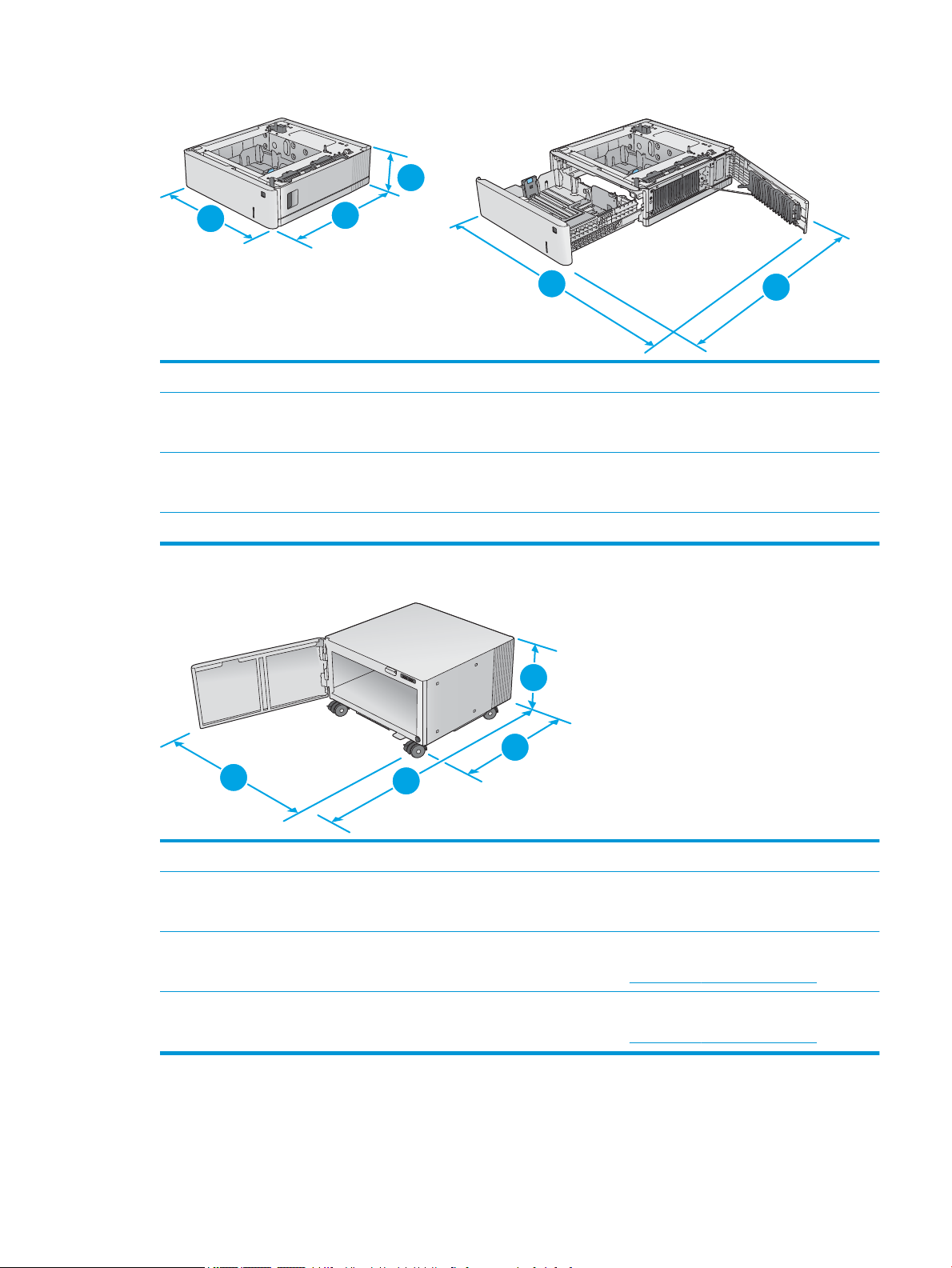
Obrázek 1-2 Rozměry podavače papíru na 1 x 550 listů
3
2
2
1
3
1
2
2
3
1. Výška 130 mm
2. Hloubka Zásobník zavřený: 458 mm
Otevřený zásobník: 771 mm
3. Šířka Zavřená dvířka vpravo dole: 458 mm
Otevřená dvířka vpravo dole: 853 mm
Hmotnost 5,8 kg
Obrázek 1-3 Rozměry skříně a stojanu tiskárny
1. Výška 295 mm
2. Hloubka Zavřená dvířka: 465 mm
Otevřená dvířka: 900 mm
3. Šířka 460 mm
Tato hodnota se může změnit. Více informací najdete na webu www.hp.com/support/colorljE55040.
Hmotnost 17,7 kg
Tato hodnota se může změnit. Více informací najdete na webu www.hp.com/support/colorljE55040.
CSWW Technické parametry tiskárny 11
Page 20

Obrázek 1-4 Rozměry produktu s jedním zásobníkem na 1x 550 listů a skříní/stojanem
1
2
2
3
3
1
Produkt a příslušenství – zcela zavřeno Produkt a příslušenství – zcela otevřeno
1. Výška 876 mm 876 mm
2. Hloubka 479 mm 900 mm
3. Šířka 458 mm 853 mm
Hmotnost 51,1 kg
Spotřeba energie, elektrické specikace a akustické emise
Nejnovější informace najdete na webové stránce www.hp.com/support/colorljE55040.
UPOZORNĚNÍ: Požadavky na napájení závisí na zemi/oblasti, kde se zařízení prodává. Neměňte provozní napětí.
edlo by to k poškození produktu a ztrátě záruky na produkt.
V
Rozsah provozního prostředí
Tabulka 1-2
Prostředí Doporučeno Povoleno
Teplota 17 až 25 °C 15 až 30 °C
Relativní vlhkost Relativní vlhkost 30 až 70 % Relativní vlhkost 10 až 80 %
Specikace provozního prostředí
12 Kapitola 1 Přehled tiskárny CSWW
Page 21
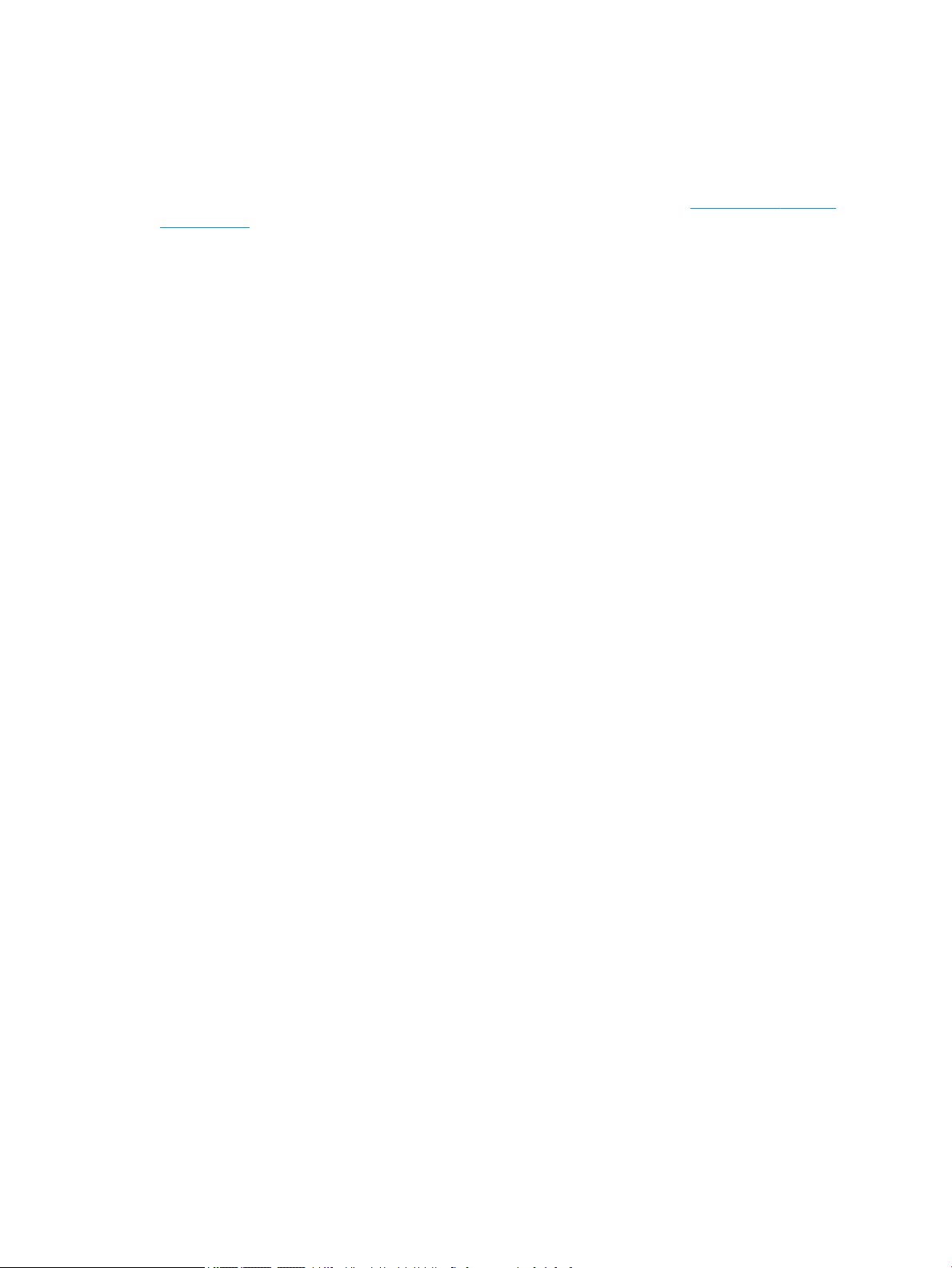
Nastavení hardwaru tiskárny a instalace softwaru
Základní pokyny pro nastavení naleznete v průvodci instalací hardwaru dodávaném s tiskárnou. Další pokyny
naleznete na webu společnosti HP v sekci podpory.
Chcete-li získat kompletní podporu společnosti HP pro tiskárnu, přejděte na adresu www.hp.com/support/
colorljE55040. Vyhledejte podporu:
● Instalace a kongurace
● Osvojování a používání
● Řešení problémů
● Stažení aktualizací softwaru a rmwaru
● Účast ve fórech podpory
● Vyhledání informací o záruce a předpisech
CSWW Nastavení hardwaru tiskárny a instalace softwaru 13
Page 22

14 Kapitola 1 Přehled tiskárny CSWW
Page 23

2 Zásobníky papíru
Další informace
●
Vložení papíru do zásobníku 1
●
Vložení papíru do zásobníků 2, 3, 4 a 5
●
Plnění obálek
●
Vkládání a tisk štítků
Následující informace jsou platné v okamžiku vydání dokumentu.
Podpůrné video naleznete na www.hp.com/videos/LaserJet.
Aktuální informace viz www.hp.com/support/colorljE55040.
Kompletní podpora společnosti HP pro tiskárnu zahrnuje následující informace:
● Instalace a kongurace
● Osvojování a používání
● Řešení problémů
● Stažení aktualizací softwaru a rmwaru
● Účast ve fórech podpory
● Vyhledání informací o záruce a předpisech
CSWW Další informace 15
Page 24
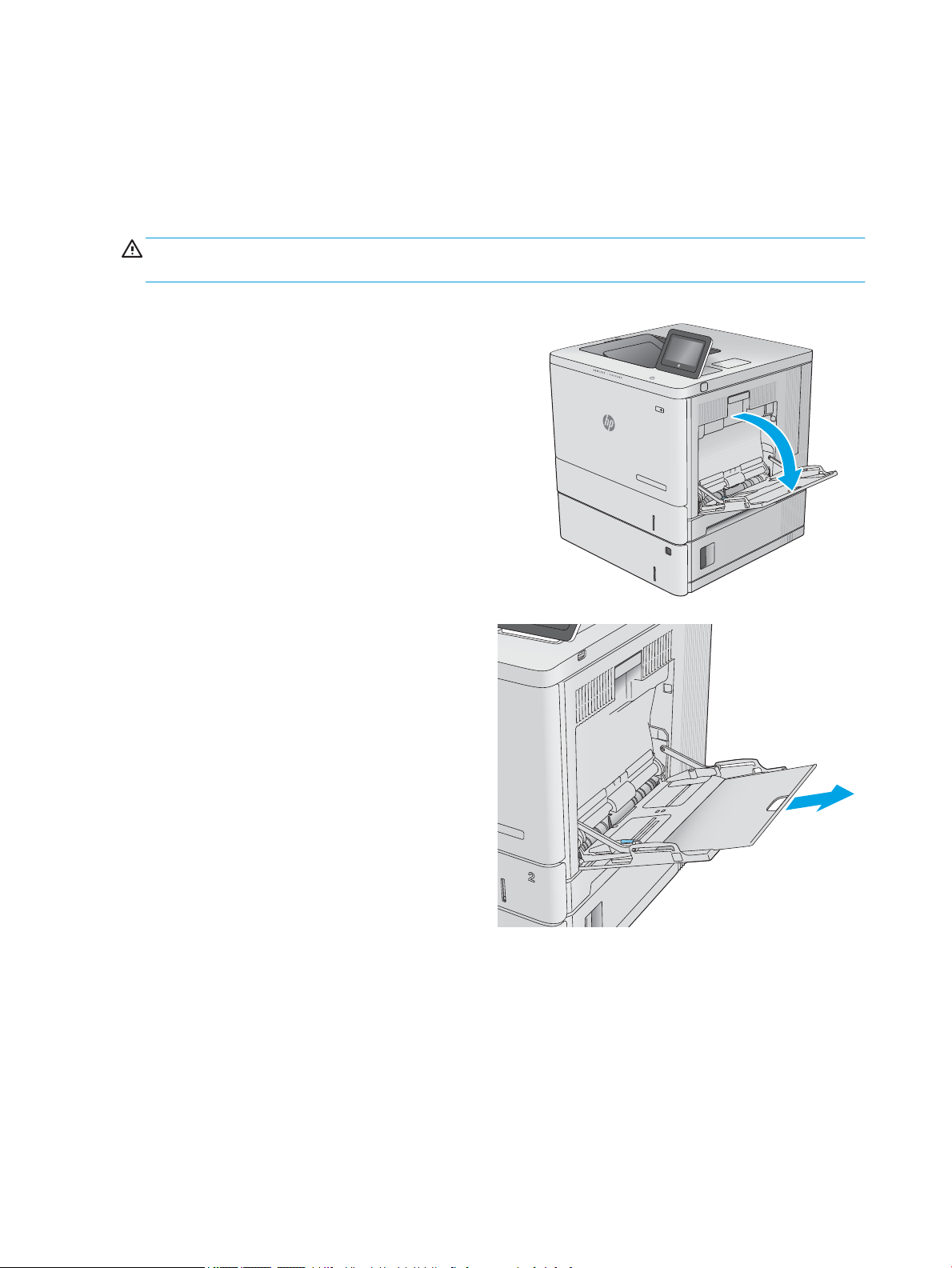
Vložení papíru do zásobníku 1
Úvod
Následující informace popisují, jak vkládat papír a obálky do zásobníku 1. Tento zásobník pojme až 100 listů
papíru gramáže 75 g/m2 nebo 10 obálek.
UPOZORNĚNÍ: Chcete-li se vyhnout uvíznutí papíru, nepřidávejte média do zásobníku 1 ani jej nevyprazdňujte
během tisku.
1. Otevřete zásobník 1.
2. Vytáhněte nástavec zásobníku pro podepření
papíru.
16 Kapitola 2 Zásobníky papíru CSWW
Page 25
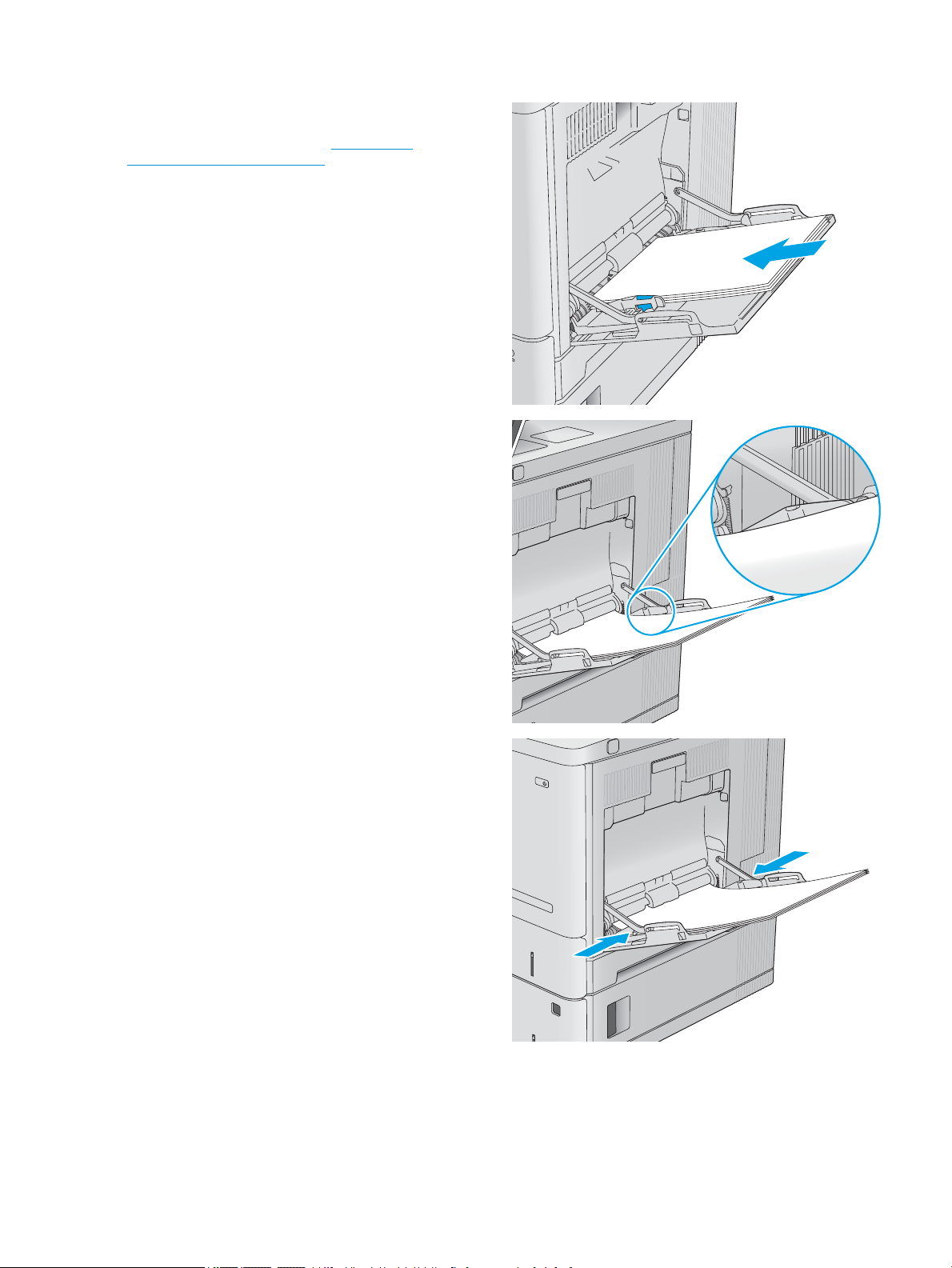
3. Roztáhněte vodítka papíru na správný formát a
vložte papír do zásobníku. Informace týkající se
orientace papíru naleznete zde: Zásobník 1 –
orientace papíru na stránce 17.
4. Zkontrolujte, zda se papír vejde pod linky pro
vkládání na vodítkách papíru.
5. Nastavte boční vodítka tak, aby se stohu papíru
lehce dotýkala, ale neohýbala ho.
Zásobník 1 – orientace papíru
Při používání papíru, který vyžaduje specickou orientaci, vložte papír podle informací v následující tabulce.
CSWW Vložení papíru do zásobníku 1 17
Page 26
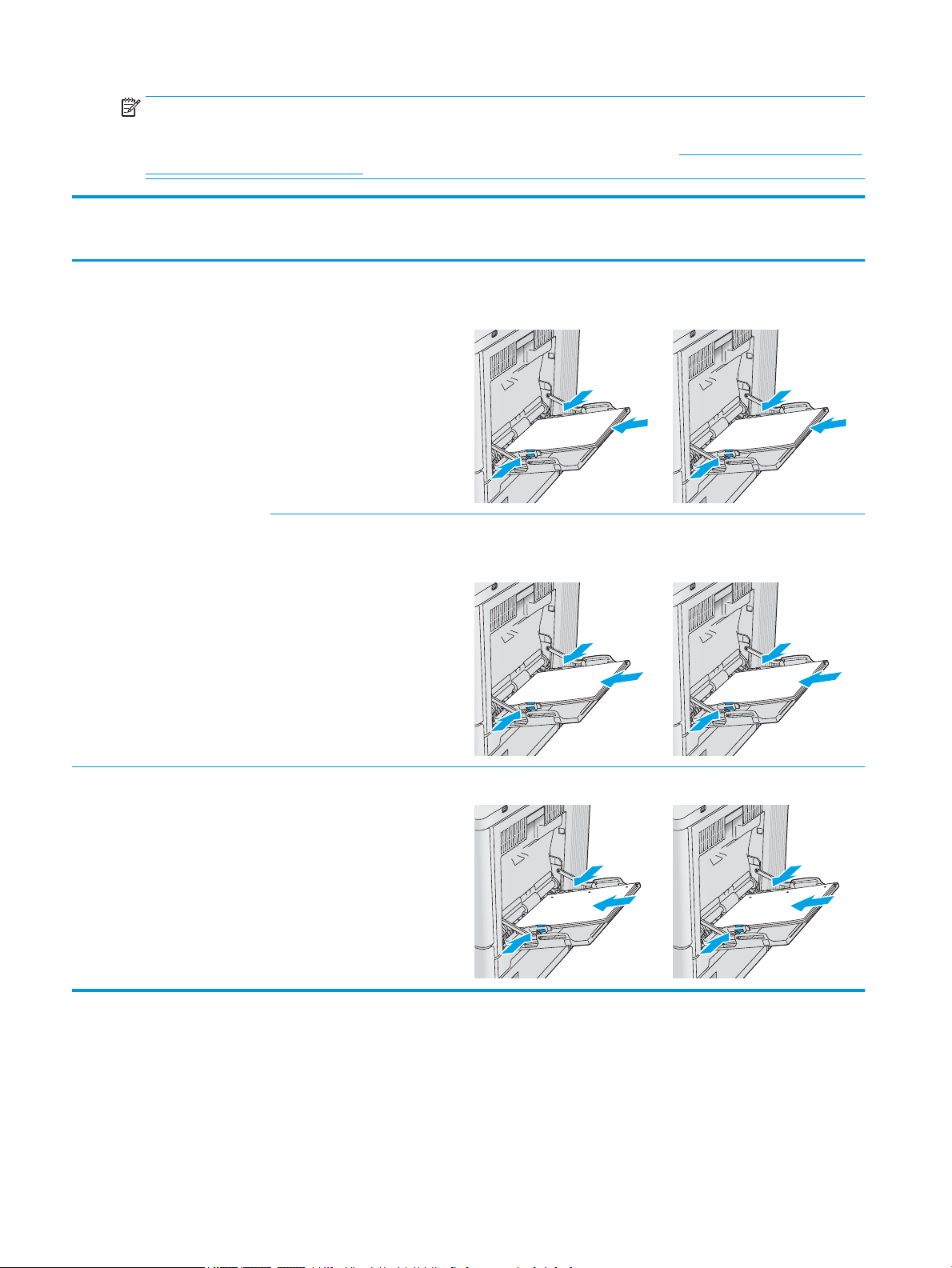
POZNÁMKA: Nastavení alternativního režimu hlavičkového papíru mají vliv na směr vkládání hlavičkového a
123
123
123
123
předtištěného papíru. Toto nastavení je ve výchozím nastavení vypnuto. Při použití tohoto režimu vložte papír
stejně jako u automatického oboustranného tisku. Další informace naleznete v části Použití alternativního režimu
hlavičkového papíru na stránce 18.
Typ papíru Orientace obrazu Jednostranný tisk Oboustranný tisk nebo povolený
alternativní režim hlavičkového
papíru
Hlavičkový nebo předtištěný papír Na výšku Lícem dolů
Horní stranou napřed
Na šířku Lícem dolů
Horní okraj k zadní části produktu
Lícem nahoru
Spodní hranou napřed
Lícem nahoru
Horní okraj k zadní části produktu
Děrovaný Na výšku nebo na šířku Otvory k zadní části produktu Otvory k zadní části produktu
Použití alternativního režimu hlavičkového papíru
Funkce Alternativní režim hlavičkového papíru umožňuje vkládat do zásobníku hlavičkový nebo předtištěný papír
u všech úloh tisku nebo kopírování stejně, ať tisknete nebo kopírujete na jednu stranu listu, nebo na obě. Při
použití tohoto režimu vložte papír stejně jako u automatického oboustranného tisku.
18 Kapitola 2 Zásobníky papíru CSWW
Page 27

Chcete-li používat tuto funkci, povolte ji v ovládacím panelu tiskárny.
Povolení alternativního režimu hlavičkového papíru z ovládacího panelu tiskárny
1. Na hlavní obrazovce ovládacího panelu tiskárny potáhněte prstem zprava doleva, dokud se nezobrazí
nabídka Nastavení. Stisknutím ikony Nastavení otevřete příslušnou nabídku.
2. Otevřete následující nabídky:
● Správa zásobníků
● Alternativní režim hlavičkového papíru
3. Zvolte možnost Povoleno a stiskněte tlačítko Uložit nebo stiskněte tlačítko OK.
CSWW Vložení papíru do zásobníku 1 19
Page 28

Vložení papíru do zásobníků 2, 3, 4 a 5
Úvod
Následující informace popisují, jak vkládat papír do zásobníku 2 a volitelných zásobníků na 550 listů (zásobník 3,
4 a 5; číslo dílu B5L34A). Tyto zásobníky pojmou až 550 listů papíru gramáže 75 g/m2.
POZNÁMKA: Postup vkládání papíru do volitelných zásobníků na 550 listů je stejný jako postup pro zásobník 2.
Zde je zobrazen pouze zásobník 2.
POZNÁMKA: Pokud tiskárna obsahuje západky zásobníku, naleznete pokyny pro jejich instalaci v příručce pro
instalaci hardwaru. Pokud k příručce pro instalaci hardwaru nemáte přístup, poznamenejte si číslo modelu vaší
tiskárny a přejděte na webovou stránku podpory tiskárny: www.hp.com/support/colorljE55040.
POZNÁMKA: Vodítka papíru mohou být před použitím uzamčena a nemusí být možné je nastavit.
1. Otevřete zásobník.
POZNÁMKA: Tento zásobník neotvírejte, pokud se
používá.
2. Před vkládáním papíru upravte vodítka papíru
stisknutím seřizovacích páček a posunutím vodítek
na velikost formátu používaného papíru.
20 Kapitola 2 Zásobníky papíru CSWW
Page 29
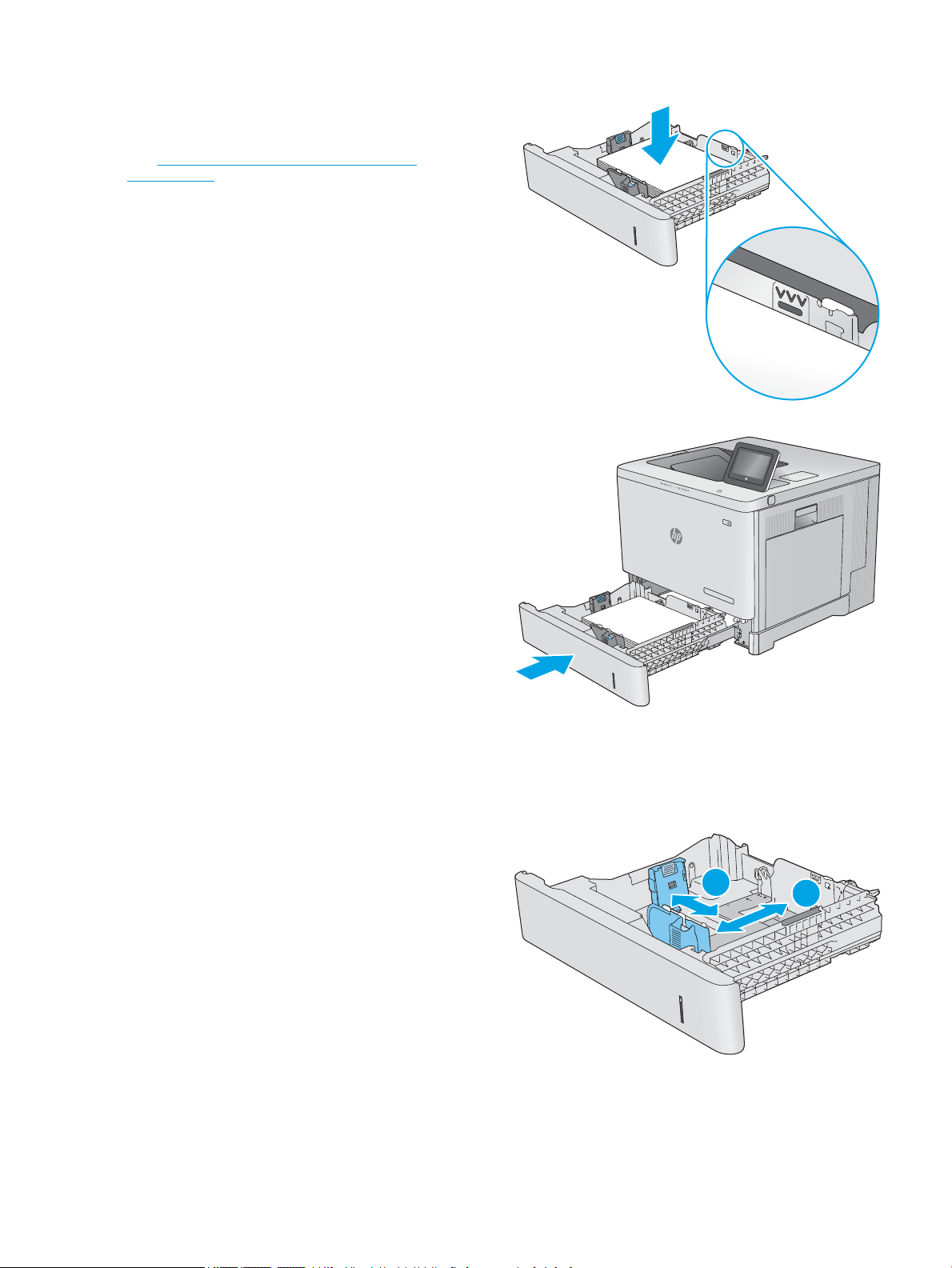
3. Vložte papír do zásobníku. Zkontrolujte, zda se
Y
X
vodítka lehce dotýkají stohu papírů, ale neohýbají
jej. Informace týkající se orientace papíru naleznete
zde: Orientace papíru v zásobnících 2, 3, 4 a 5
na stránce 22.
POZNÁMKA: Zásobníky nepřeplňujte a nastavte
vodítka papíru na správnou velikost, aby
nedocházelo k uvíznutí média. Zkontrolujte, zda je
horní úroveň stohu pod indikátorem plného
zásobníku.
4. Zavřete zásobník.
5. Na ovládacím panelu produktu se zobrazí zpráva o
konguraci zásobníků.
6. Pokud zobrazovaný formát papíru a typ není
správný, vyberte možnost Upravit a zvolte
odlišnou velikost nebo typ papíru.
Chcete-li vložit papír o nestandardním formátu,
zadejte na ovládacím panelu produktu po výzvě
rozměry X a Y papíru.
CSWW Vložení papíru do zásobníků 2, 3, 4 a 5 21
Page 30
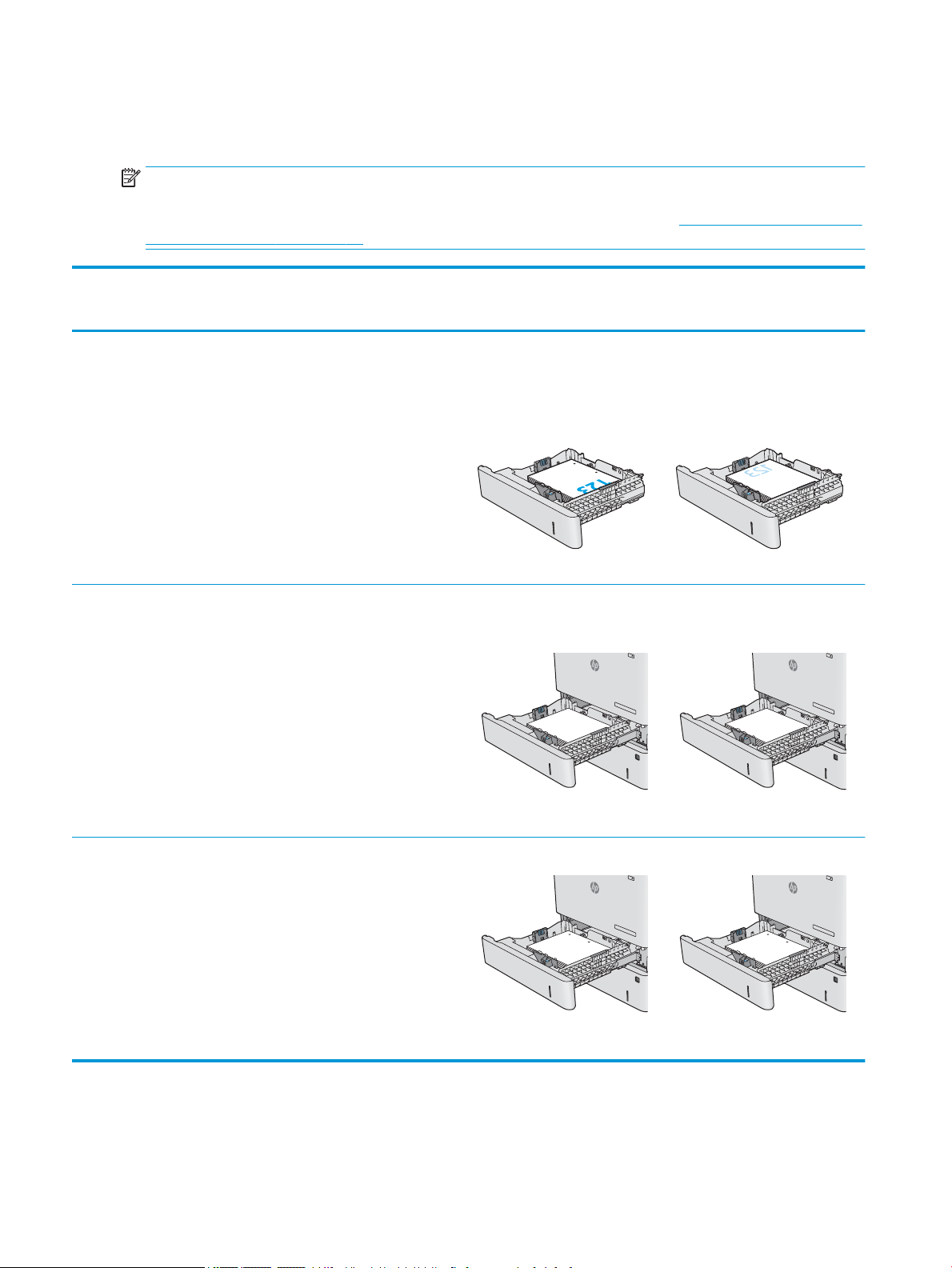
Orientace papíru v zásobnících 2, 3, 4 a 5
123
123
Při používání papíru, který vyžaduje specickou orientaci, vložte papír podle informací v následující tabulce.
POZNÁMKA: Nastavení alternativního režimu hlavičkového papíru mají vliv na směr vkládání hlavičkového a
předtištěného papíru. Toto nastavení je ve výchozím nastavení vypnuto. Při použití tohoto režimu vložte papír
stejně jako u automatického oboustranného tisku. Další informace naleznete v části Použití alternativního režimu
hlavičkového papíru na stránce 23.
Typ papíru Orientace obrazu Jednostranný tisk Oboustranný tisk nebo povolený
alternativní režim hlavičkového
papíru
Hlavičkový nebo předtištěný papír Na výšku Lícem nahoru
Horní okraj doprava
Na šířku Lícem nahoru
Horní okraj k zadní části produktu
Lícem dolů
Horní okraj doleva
Lícem dolů
Horní okraj k zadní části produktu
Děrovaný Na výšku nebo na šířku Otvory k zadní části produktu Otvory k zadní části produktu
22 Kapitola 2 Zásobníky papíru CSWW
Page 31

Použití alternativního režimu hlavičkového papíru
Funkce Alternativní režim hlavičkového papíru umožňuje vkládat do zásobníku hlavičkový nebo předtištěný papír
u všech úloh tisku nebo kopírování stejně, ať tisknete nebo kopírujete na jednu stranu listu, nebo na obě. Při
použití tohoto režimu vložte papír stejně jako u automatického oboustranného tisku.
Chcete-li používat tuto funkci, povolte ji v ovládacím panelu tiskárny.
Povolení alternativního režimu hlavičkového papíru z ovládacího panelu tiskárny
1. Na hlavní obrazovce ovládacího panelu tiskárny potáhněte prstem zprava doleva, dokud se nezobrazí
nabídka
2. Otevřete následující nabídky:
● Správa zásobníků
● Alternativní režim hlavičkového papíru
3. Zvolte možnost Povoleno a stiskněte tlačítko Uložit nebo stiskněte tlačítko OK.
Nastavení. Stisknutím ikony Nastavení otevřete příslušnou nabídku.
CSWW Vložení papíru do zásobníků 2, 3, 4 a 5 23
Page 32

Plnění obálek
Úvod
Následující informace popisují, jak vkládat obálky. Pro tisk na obálky používejte pouze zásobník 1. Zásobník 1
pojme až 10 obálek
POZNÁMKA: Před tiskem vyberte v ovladači tisku správný typ papíru.
Orientace obálky
Obálky vkládejte v následujících orientacích:
Lícem dolů
Horní okraj k zadní části produktu
Lícem dolů
Horní stranou napřed
24 Kapitola 2 Zásobníky papíru CSWW
Page 33

Vkládání a tisk štítků
Úvod
Chcete-li tisknout na archy štítků, použijte zásobník 2 nebo jeden z volitelných zásobníků na 550 listů.
Zásobník 1 nepodporuje štítky.
Pokud chcete tisknout štítky pomocí možnosti ručního podávání, vyberte správná nastavení pomocí tohoto
postupu v ovladači tiskárny a po odeslání tiskové úlohy do tiskárny vložte štítky do zásobníku. Při použití ručního
podávání tiskárna na vytisknutí úlohy čeká, dokud nerozpozná, že se zásobník otevřel a zavřel.
Ručně podávané štítky
1. Vyberte ze softwarového programu možnost Tisk.
2. Vyberte tiskárnu ze seznamu tiskáren a kliknutím nebo klepnutím na tlačítko Vlastnosti nebo Předvolby
spusťte ovladač tisku.
POZNÁMKA: Název tlačítka se v různých softwarových programech liší.
POZNÁMKA: Přístup k těmto funkcím z úvodní obrazovky systému Windows 8 či 8.1 získáte výběrem
možnosti Zařízení, dále zvolte možnost Tisk a poté vyberte tiskárnu.
3. Klikněte nebo klepněte na kartu Papír/Kvalita.
4. V rozevíracím seznamu Formát papíru vyberte správný formát pro archy štítků.
5. V rozevíracím seznamu Typ papíru vyberte možnost Štítky.
6. V rozevíracím seznamu Zdroj papíru vyberte možnost Ruční podávání.
POZNÁMKA: Při použití ručního podávání tiskárna tiskne ze zásobníku s nejnižším číslem, který je
nakongurován pro správný formát papíru, takže není třeba zadávat konkrétní zásobník. Například pokud
je zásobník 2 nakongurován pro štítky, bude tiskárna tisknout ze zásobníku 2. Pokud je nainstalovaný a
nakongurovaný pro štítky zásobník 3, ale zásobník 2 nakongurován pro štítky není, bude tiskárna
tisknout ze zásobníku 3.
7. Kliknutím na tlačítko OK zavřete dialogové okno Vlastnosti dokumentu.
8. V dialogovém okně Tisk klikněte na tlačítko OK, tím úlohu vytisknete.
CSWW Vkládání a tisk štítků 25
Page 34

9. Vkládejte archy štítků lícem nahoru a horní hranou listu směrem k pravé straně tiskárny.
26 Kapitola 2 Zásobníky papíru CSWW
Page 35

3 Spotřební materiál, příslušenství a díly
Další informace
●
Objednávka spotřebního materiálu, příslušenství a dílů
●
Výměna tonerových kazet
●
Výměna nádobky na odpadní toner
Následující informace jsou platné v okamžiku vydání dokumentu.
Podpůrné video naleznete na www.hp.com/videos/LaserJet.
Aktuální informace viz www.hp.com/support/colorljE55040.
Kompletní podpora společnosti HP pro tiskárnu zahrnuje následující informace:
● Instalace a kongurace
● Osvojování a používání
● Řešení problémů
● Stažení aktualizací softwaru a rmwaru
● Účast ve fórech podpory
● Vyhledání informací o záruce a předpisech
CSWW Další informace 27
Page 36

Objednávka spotřebního materiálu, příslušenství a dílů
Objednávání
Objednání spotřebního materiálu a papíru www.hp.com/go/suresupply
Objednání originálních částí nebo příslušenství HP www.hp.com/buy/parts
Objednání prostřednictvím servisu nebo poskytovatele podpory Obraťte se na autorizovaný servis nebo na autorizovaného
poskytovatele podpory HP.
Objednávky pomocí integrovaného webového serveru HP (EWS) Chcete-li přistoupit k objednávkám, zadejte v podporovaném
webovém prohlížeči v počítači do adresového řádku IP adresu
produktu nebo název hostitele. Integrovaný webový server HP
(EWS) obsahuje odkaz na stránky HP SureSupply, na kterých jsou
uvedeny informace o možnostech nákupu originálního spotřebního
materiálu HP.
Spotřební materiál a příslušenství
Chcete-li zakoupit tonerové kazety, obraťte se na servisní zastoupení. Přesvědčte se, že znáte číslo modelu
svého produktu, které je uvedeno na štítku produktu na zadních dvířkách tiskárny.
Položka Popis Číslo dílu
Spotřební materiál
Nádobka na odpadní toner HP Náhradní nádobka na odpadní toner s připojenými
dvířky
Příslušenství
Podavač na 550 listů papíru Volitelný podavač na 550 listů papíru (dodává se
s modelem x)
Obsahuje pokyny k instalaci
Stojan a skříň tiskárny Volitelný stojan s úložnou skříní pro upevnění tiskárny
Doporučeno při použití více volitelných podavačů
papíru.
Obsahuje pokyny k instalaci
Vysoce výkonný zabezpečený pevný disk HP Volitelný pevný disk
Obsahuje pokyny k instalaci
1 GB paměti DIMM DDR3 Volitelná paměť DIMM pro rozšíření paměti
Obsahuje pokyny k instalaci
Interní porty USB HP Dva volitelné porty USB pro připojení zařízení třetích
stran
Obsahuje pokyny k instalaci
B5L37A
B5L34A
B5L51A
B5L29A
G6W84A
B5L28A
Čip HP TPM (Trusted Platform Module) Automaticky šifruje veškerá data procházející tiskárnou
Obsahuje pokyny k instalaci
F5S62A
28 Kapitola 3 Spotřební materiál, příslušenství a díly CSWW
Page 37

Položka Popis Číslo dílu
Tiskový server HP Jetdirect 2900nw Bezdrátový tiskový server USB J8031A
Příslušenství HP Jetdirect 3000w NFC/Wireless Příslušenství Wi-Fi direct pro „dotykový“ tisk
z mobilních zařízení
J8030A
Díly pro samoobslužnou opravu zákazníkem
Kvůli zkrácení doby opravy jsou pro mnoho produktů HP LaserJet dostupné díly pro vlastní opravu zákazníkem
(CSR). Více informací o programu CSR a jeho výhodách najdete na webu
www.hp.com/go/csr-faq.
Originální náhradní díly HP lze objednat na webu www.hp.com/buy/parts nebo prostřednictvím autorizovaného
servisu nebo poskytovatele podpory HP. Při objednávání je nutné znát alespoň jednu z následujících věcí: číslo
dílu, sériové číslo (na zadní straně tiskárny), číslo produktu nebo název produktu.
● Díly, u nichž je uvedena výměna svépomocí s označením Povinně, mají instalovat sami zákazníci, pokud
nechtějí za výměnu platit servisním pracovníkům společnosti HP. V případě těchto dílů není v rámci záruky
na produkty HP poskytována podpora na pracovišti zákazníka nebo podpora vrácení do skladu.
● Díly, u nichž je uvedena výměna svépomocí s označením Volitelně, mohou po dobu trvání záruční lhůty
produktu na vaši žádost bezplatně nainstalovat servisní pracovníci společnosti HP.
Položka Popis Výměna svépomocí Výrobní číslo
Sada xační jednotky HP Náhradní xační jednotka
Obsahuje pokyny k instalaci
www.hp.com/go/csr-support a
Povinně B5L35-67901 (110 V)
B5L36-67901 (220 V)
Sada xační jednotky HP, servis Náhradní xační jednotka, servisní sada
Obsahuje pokyny k instalaci
Sada válečků ITB a T2, servis Náhradní přenosový pás a sekundární
přenosový váleček
Obsahuje pokyny k instalaci
Sada sekundárního přenosového válečku Výměna sekundárního přenosového
válečku
Obsahuje pokyny k instalaci
Sada válečku pro zásobník 2-X Náhradní válečky pro zásobníky 2-5
Obsahuje pokyny k instalaci
Sada válečku pro zásobník 1 Náhradní válečky pro zásobník 1
Obsahuje pokyny k instalaci
Sada ovládacího panelu SVGA Náhradní dotykový ovládací panel pro
model x
Obsahuje pokyny k instalaci
Sada pevného disku 500 GB
POZNÁMKA: Pouze modely M553
Náhradní vysoce výkonný zabezpečený
pevný disk HP
Obsahuje pokyny k instalaci
Povinně B5L35-67902 (110 V)
B5L36-67902 (220 V)
Volitelně B5L24-67901
Povinně B5L24-67902
Volitelně B5L24-67904
Volitelně B5L24-67905
Povinně B5L24-67903
Povinně 5851-6419
CSWW Objednávka spotřebního materiálu, příslušenství a dílů 29
Page 38

Položka Popis Výměna svépomocí Výrobní číslo
Sada bezdrátového tiskového serveru USB Náhradní tiskový server HP Jetdirect
2900nw
Sada příslušenství NFC Náhradní příslušenství HP Jetdirect 3000w
NFC/Wireless
1 GB paměti DIMM DDR3
POZNÁMKA: Pouze modely M553
Sada dvou interních portů USB Náhradní interní porty USB Povinně 5851-6424
Náhradní paměť DIMM
Obsahuje pokyny k instalaci
Povinně 5851-6421
Povinně 5851-6429
Povinně 5851-6422
30 Kapitola 3 Spotřební materiál, příslušenství a díly CSWW
Page 39

Výměna tonerových kazet
1
2
3
4
Úvod
V následující části jsou uvedeny podrobnosti o tonerových kazetách pro produkt a pokyny pro jejich výměnu.
●
Informace o tonerové kazetě
●
Vyjmutí a nahrazení kazet
Informace o tonerové kazetě
Produkt signalizuje stav, kdy je úroveň obsahu tonerové kazety nízká a velmi nízká. Skutečná výdrž tiskové
kazety se může lišit. Doporučujeme mít k dispozici náhradní tiskovou kazetu pro případ, kdy už by kvalita tisku
nebyla přijatelná.
Pokud chcete zakoupit kazety nebo zkontrolovat kompatibilitu kazet s příslušným produktem, přejděte na web
HP SureSupply: www.hp.com/go/suresupply. Přejděte na konec stránky a zkontrolujte, zda je správně vybrána
země/oblast.
Produkt používá čtyři barvy a pro každou z nich má zvláštní tonerovou kazetu: azurovou (C), purpurovou (M),
žlutou (Y) a černou (K). Tonerové kazety jsou umístěny na vnitřní straně předních dvířek.
POZNÁMKA: Tonerové kazety s vysokou výtěžností obsahují více toneru než standardní tiskové kazety, a
umožňují tak vytisknout více stránek. Další informace najdete na stránce www.hp.com/go/learnaboutsupplies.
Nevytahujte tonerovou kazetu z balení dříve, než ji budete měnit.
UPOZORNĚNÍ: Tonerovou kazetu nevystavujte světlu na více než několik minut, aby nedošlo k jejímu poškození.
Pokud se chystáte tonerovou kazetu vyjmout z produktu na delší dobu, zakryjte zelený zobrazovací válec.
Na následujícím obrázku jsou zobrazeny komponenty tonerové kazety.
1 Držadlo
2 Zobrazovací válec
3 Ochranný kryt
4 Paměťový čip
CSWW Výměna tonerových kazet 31
Page 40

UPOZORNĚNÍ: Pokud toner zašpiní oděv, otřete jej suchým hadříkem a vyperte ve studené vodě. Horká voda by
K
C
M
Y
K
C
M
Y
způsobila zapuštění toneru do tkaniny.
POZNÁMKA: Informace o recyklaci použitých tonerových kazet najdete v krabici od toneru.
Vyjmutí a nahrazení kazet
1. Otevřete přední dvířka.
2. Uchopte páčku použité tonerové kazety
a zatažením ji vyjměte.
32 Kapitola 3 Spotřební materiál, příslušenství a díly CSWW
Page 41

3. Vyjměte novou tonerovou kazetu z ochranného
1
2
3
K
C
M
Y
obalu tak, že odtrhnete plastový proužek a
otevřete obal. Uložte veškerý obalový materiál pro
recyklaci použité tonerové kazety.
4. Sejměte ochranný kryt z tonerové kazety.
5. Podepřete tonerovou kazetu zespodu jednou
rukou, zatímco druhou rukou držíte držadlo kazety.
Zarovnejte tonerovou kazetu se slotem na
přihrádce a poté ji zasuňte do produktu.
POZNÁMKA: Nedotýkejte se zeleného
obrazového válce. Otisky prstů na zobrazovacím
válci mohou způsobit vady tisku.
CSWW Výměna tonerových kazet 33
Page 42

6. Zavřete přední dvířka.
K
C
M
Y
2
1
3
7. Zabalte použitou tonerovou kazetu do krabice, ve
které přišla nová kazeta, nebo naplňte velkou
lepenkovou krabici více kazetami, které je třeba
zrecyklovat. Informace o recyklaci naleznete
v přiložené recyklační příručce.
V USA je součástí balení předplacený přepravní
štítek. V jiných zemích/oblastech přejděte na web
www.hp.com/recycle a vytiskněte si předplacený
přepravní štítek.
Přilepte předplacený štítek ke krabici a vraťte
použitou tonerovou kazetu k recyklaci do
společnosti HP.
34 Kapitola 3 Spotřební materiál, příslušenství a díly CSWW
Page 43

Výměna nádobky na odpadní toner
Y
Y
Y
Y
Úvod
V následující části jsou uvedeny podrobnosti o nádobce na odpadní toner pro produkt a pokyny pro její výměnu.
Produkt signalizuje stav, kdy je nádobka na odpadní toner téměř plná a kdy je zcela plná. Když je nádobka
kompletně plná, tisk se zastaví, dokud nebude nádobka na odpadní toner vyměněna.
Nádobku na odpadní toner (číslo dílu B5L37A) zakoupíte v obchodě se součástmi HP na webu www.hp.com/buy/
parts.
POZNÁMKA: Nádobka na odpadní toner je navržena pro jednorázové použití. Nepokoušejte se nádobku na
odpadní toner vyprazdňovat a opakovaně používat. Mohlo by to vést k rozprášení toneru uvnitř produktu, což by
způsobilo snížení kvality tisku. Po použití vraťte nádobku na odpadní toner zástupci programu HP Planet
Partners pro recyklaci.
UPOZORNĚNÍ: Pokud toner zašpiní oděv, otřete jej suchým hadříkem a vyperte ve studené vodě. Horká voda by
způsobila zapuštění toneru do tkaniny.
Vyjmutí a nahrazení nádobky na odpadní toner
1. Otevřete přední dvířka.
CSWW Výměna nádobky na odpadní toner 35
Page 44

2. Otevřete dvířka nádobky na odpadní toner v levé
K
C
M
Y
K
C
M
Y
horní části produktu.
3. Vytáhněte odpadní toner a připojená dvířka.
4. Vyjměte novou nádobku na odpadní toner z obalu.
36 Kapitola 3 Spotřební materiál, příslušenství a díly CSWW
Page 45

5. Nainstalujte do produktu novou nádobku na
K
C
M
Y
K
C
M
Y
Y
Y
Y
Y
odpadní toner a připojená dvířka. Výstupky na
dvířkách nasaďte na otvory v tiskárně.
6. Zavřete dvířka nádobky na odpadní toner.
7. Zavřete přední dvířka.
Při recyklaci použité nádobky na odpadní toner
postupujte podle pokynů přiložených k nové
nádobce na odpadní toner.
CSWW Výměna nádobky na odpadní toner 37
Page 46

38 Kapitola 3 Spotřební materiál, příslušenství a díly CSWW
Page 47

4 Tisk
Další informace
●
Tiskové úlohy (systém Windows)
●
Tiskové úlohy (macOS)
●
Uložení tiskových úloh v tiskárně pro pozdější nebo osobní tisk
●
Tisk z portu USB
Následující informace jsou platné v okamžiku vydání dokumentu.
Podpůrné video naleznete na www.hp.com/videos/LaserJet.
Aktuální informace viz www.hp.com/support/colorljE55040.
Kompletní podpora společnosti HP pro tiskárnu zahrnuje následující informace:
● Instalace a kongurace
● Osvojování a používání
● Řešení problémů
● Stažení aktualizací softwaru a rmwaru
● Účast ve fórech podpory
● Vyhledání informací o záruce a předpisech
CSWW Další informace 39
Page 48

Tiskové úlohy (systém Windows)
Tisk (Windows)
Následující postup popisuje základní proces tisku v systému Windows.
1. Vyberte ze softwarového programu možnost Tisk.
2. V seznamu tiskáren vyberte tiskárnu. Nastavení změníte tak, že kliknutím na tlačítko Vlastnosti nebo
Předvolby spustíte ovladač tisku.
POZNÁMKA: Název tlačítka se v různých softwarových programech liší.
POZNÁMKA: Podle níže uvedeného popisu aplikací pro stolní počítače budou tyto aplikace mít v systému
Windows 10, 8.1 a 8 různé rozvržení s různými funkcemi. Pro přístup k funkci tisku z aplikace na úvodní
obrazovce postupujte následovně:
● Windows 10: Vyberte možnost Tisk a poté vyberte tiskárnu.
● Windows 8.1 nebo 8: Vyberte položku Zařízení, možnost Tisk a poté vyberte tiskárnu.
Pokud používáte ovladač HP PCL-6 V4 a vyberte možnost Další nastavení, aplikace HP AiO Printer Remote
stáhne doplňkové funkce ovladače.
POZNÁMKA: Další informace získáte kliknutím na tlačítko Nápověda (?) v ovladači tiskárny.
3. Pro konguraci dostupných možností klikněte na karty v ovladači tisku. Například orientaci papíru změníte
na kartě Úpravy a zdroj papíru, typ papíru, formát papíru a kvalitu tisku změníte na kartě Papír/Kvalita.
4. Do dialogového okna Tisk se vrátíte kliknutím na tlačítko OK. Na obrazovce vyberte počet výtisků
k vytištění.
5. Kliknutím na tlačítko Tisk spustíte tisk úlohy.
40 Kapitola 4 Tisk CSWW
Page 49

Automatický tisk na obě strany (Windows)
Tento postup použijte u tiskáren s nainstalovanou automatickou jednotkou pro oboustranný tisk. Pokud
v tiskárně není nainstalována automatická jednotka pro oboustranný tisk nebo pokud chcete tisknout na typy
papíru, které jednotka pro oboustranný tisk nepodporuje, lze na obě strany tisknout ručně.
1. Vyberte ze softwarového programu možnost Tisk.
2. Vyberte tiskárnu ze seznamu tiskáren a kliknutím na tlačítko Vlastnosti nebo Předvolby spusťte ovladač
tisku.
POZNÁMKA: Název tlačítka se v různých softwarových programech liší.
POZNÁMKA: Podle níže uvedeného popisu aplikací pro stolní počítače budou tyto aplikace mít v systému
Windows 10, 8.1 a 8 různé rozvržení s různými funkcemi. Pro přístup k funkci tisku z aplikace na úvodní
obrazovce postupujte následovně:
● Windows 10: Vyberte možnost Tisk a poté vyberte tiskárnu.
● Windows 8.1 nebo 8: Vyberte položku Zařízení, možnost Tisk a poté vyberte tiskárnu.
Pokud používáte ovladač HP PCL-6 V4 a vyberte možnost Další nastavení, aplikace HP AiO Printer Remote
stáhne doplňkové funkce ovladače.
3. Klikněte na kartu Úpravy.
4. Zvolte možnost Tisk na obě strany. Kliknutím na tlačítko OK zavřete dialogové okno Vlastnosti dokumentu.
5. V dialogu Tisk klikněte na tlačítko Tisk a úlohu vytiskněte.
Ruční oboustranný tisk (Windows)
Tento postup použijte u tiskáren, ve kterých není nainstalována automatická jednotka pro oboustranný tisk, nebo
pro tisk na papír, který jednotka pro oboustranný tisk nepodporuje.
1. Vyberte ze softwarového programu možnost Tisk.
2. Vyberte tiskárnu ze seznamu tiskáren a kliknutím na tlačítko Vlastnosti nebo Předvolby spusťte ovladač
tisku.
POZNÁMKA: Název tlačítka se v různých softwarových programech liší.
POZNÁMKA: Podle níže uvedeného popisu aplikací pro stolní počítače budou tyto aplikace mít v systému
Windows 10, 8.1 a 8 různé rozvržení s různými funkcemi. Pro přístup k funkci tisku z aplikace na úvodní
obrazovce postupujte následovně:
● Windows 10: Vyberte možnost Tisk a poté vyberte tiskárnu.
● Windows 8.1 nebo 8: Vyberte položku Zařízení, možnost Tisk a poté vyberte tiskárnu.
Pokud používáte ovladač HP PCL-6 V4 a vyberte možnost Další nastavení, aplikace HP AiO Printer Remote
stáhne doplňkové funkce ovladače.
3. Klikněte na kartu Úpravy.
4. Vyberte možnost Tisk na obě strany (ručně) a poté kliknutím na tlačítko OK zavřete dialogové okno
Vlastnosti dokumentu.
5. V dialogu Tisk klikněte na tlačítko Tisk a vytiskněte první stranu úlohy.
CSWW Tiskové úlohy (systém Windows) 41
Page 50

6. Vyjměte potištěné papíry z výstupní přihrádky a vložte je do Zásobníku 1.
7. Pokud se zobrazí výzva, pokračujte výběrem příslušného tlačítka na ovládacím panelu.
42 Kapitola 4 Tisk CSWW
Page 51

Tisk více stránek na list (Windows)
1. Vyberte ze softwarového programu možnost Tisk.
2. Vyberte tiskárnu ze seznamu tiskáren a kliknutím na tlačítko Vlastnosti nebo Předvolby spusťte ovladač
tisku.
POZNÁMKA: Název tlačítka se v různých softwarových programech liší.
POZNÁMKA: Podle níže uvedeného popisu aplikací pro stolní počítače budou tyto aplikace mít v systému
Windows 10, 8.1 a 8 různé rozvržení s různými funkcemi. Pro přístup k funkci tisku z aplikace na úvodní
obrazovce postupujte následovně:
● Windows 10: Vyberte možnost Tisk a poté vyberte tiskárnu.
● Windows 8.1 nebo 8: Vyberte položku Zařízení, možnost Tisk a poté vyberte tiskárnu.
Pokud používáte ovladač HP PCL-6 V4 a vyberte možnost Další nastavení, aplikace HP AiO Printer Remote
stáhne doplňkové funkce ovladače.
3. Klikněte na kartu Úpravy.
4. V rozevíracím seznamu Stránek na list vyberte počet stránek, které se mají tisknout na jeden list.
5. Vyberte správné možnosti Tisknout okraje stránky, Pořadí stránek a Orientace. Kliknutím na tlačítko OK
zavřete dialogové okno Vlastnosti dokumentu.
6. V dialogu Tisk klikněte na tlačítko Tisk a úlohu vytiskněte.
Výběr typu papíru (Windows)
1. Vyberte ze softwarového programu možnost Tisk.
2. Vyberte tiskárnu ze seznamu tiskáren a kliknutím na tlačítko Vlastnosti nebo Předvolby spusťte ovladač
tisku.
POZNÁMKA: Název tlačítka se v různých softwarových programech liší.
POZNÁMKA: Podle níže uvedeného popisu aplikací pro stolní počítače budou tyto aplikace mít v systému
Windows 10, 8.1 a 8 různé rozvržení s různými funkcemi. Pro přístup k funkci tisku z aplikace na úvodní
obrazovce postupujte následovně:
● Windows 10: Vyberte možnost Tisk a poté vyberte tiskárnu.
● Windows 8.1 nebo 8: Vyberte položku Zařízení, možnost Tisk a poté vyberte tiskárnu.
Pokud používáte ovladač HP PCL 6 V4 a vyberte možnost Další nastavení, aplikace HP AiO Printer Remote
stáhne doplňkové funkce ovladače.
3. Klikněte na kartu Papír/Kvalita.
4. V rozevíracím seznamu Typ papíru vyberte typ papíru.
5. Kliknutím na tlačítko OK zavřete dialogové okno Vlastnosti dokumentu. V dialogu Tisk klikněte na tlačítko
Tisk a úlohu vytiskněte.
Pokud je zásobník potřeba nakongurovat, na ovládacím panelu tiskárny se zobrazí zpráva o konguraci
zásobníků.
CSWW Tiskové úlohy (systém Windows) 43
Page 52

6. Vložte do zásobníku papír zadaného typu a formátu a pak zásobník zavřete.
7. Stisknutím tlačítka OK přijměte zjištěný formát a typ nebo stiskněte tlačítko Upravit a zvolte jiný formát
nebo typ papíru.
8. Zvolte správný typ a formát a stiskněte tlačítko OK.
Další tiskové úlohy
Přejděte na web www.hp.com/support/colorljE55040.
Jsou k dispozici pokyny pro provedení konkrétních tiskových úloh, např:
● Vytvoření a používání zástupců nebo předvoleb tisku
● Výběr formátu papíru nebo použití vlastního formátu papíru
● Výběr orientace stránky
● Vytvoření brožury
● Přizpůsobení dokumentu podle konkrétního formátu papíru
● Tisk první nebo poslední stránky dokumentu na jiný papír
● Tisk vodoznaků na dokument
44 Kapitola 4 Tisk CSWW
Page 53

Tiskové úlohy (macOS)
Postup tisku (systém macOS)
Následující postup popisuje základní proces tisku v systému macOS.
1. Klikněte na nabídku File (Soubor) a možnost Print (Tisk).
2. Vyberte tiskárnu.
3. Klikněte na položku Show Details (Zobrazit podrobnosti) nebo Copies & Pages (Kopie a stránky) a poté
výběrem dalších nabídek upravte nastavení tisku.
POZNÁMKA: Název položky se v různých softwarových programech liší.
4. Klikněte na tlačítko Print (Tisk).
Automatický oboustranný tisk (macOS)
POZNÁMKA: Tyto informace se týkají tiskáren vybavených automatickou jednotkou pro oboustranný tisk.
POZNÁMKA: Funkce je dostupná po instalaci tiskového ovladače HP. Pokud používáte funkci AirPrint, nemusí
být dostupná.
1. Klikněte na nabídku File (Soubor) a možnost Print (Tisk).
2. Vyberte tiskárnu.
3. Klikněte na položku Show Details (Zobrazit podrobnosti) nebo Copies & Pages (Kopie a stránky) a poté na
nabídku Layout (Rozložení).
POZNÁMKA: Název položky se v různých softwarových programech liší.
4. Vyberte nastavení vazby z rozevíracího seznamu Two-Sided (Oboustranný).
5. Klikněte na tlačítko Print (Tisk).
Ruční oboustranný tisk (macOS)
POZNÁMKA: Funkce je dostupná po instalaci tiskového ovladače HP. Pokud používáte funkci AirPrint, nemusí
být dostupná.
1. Klikněte na nabídku File (Soubor) a možnost Print (Tisk).
2. Vyberte tiskárnu.
3. Klikněte na položku Show Details (Zobrazit podrobnosti) nebo Copies & Pages (Kopie a stránky) a poté na
nabídku Manual Duplex (Ruční oboustranný tisk).
POZNÁMKA: Název položky se v různých softwarových programech liší.
4. Klikněte na pole Manual Duplex (Ruční oboustranný tisk) a vyberte nastavení vazby.
5. Klikněte na tlačítko Print (Tisk).
6. Přejděte k tiskárně a ze zásobníku 1 vyjměte veškerý nepotištěný papír.
CSWW Tiskové úlohy (macOS) 45
Page 54

7. Z výstupní přihrádky vyjměte stoh potištěných papírů a vložte jej potištěnou stranou dolů do vstupního
zásobníku.
8. Pokud se zobrazí výzva, pokračujte stisknutím příslušného tlačítka na ovládacím panelu.
Tisk více stránek na list (macOS)
1. Klikněte na nabídku File (Soubor) a možnost Print (Tisk).
2. Vyberte tiskárnu.
3. Klikněte na položku Show Details (Zobrazit podrobnosti) nebo Copies & Pages (Kopie a stránky) a poté na
nabídku Layout (Rozložení).
POZNÁMKA: Název položky se v různých softwarových programech liší.
4. V rozevíracím seznamu Pages per Sheet (Počet stránek na list) vyberte, kolik stránek se má tisknout na
jeden list.
5. V oblasti Layout Direction (Směr rozložení) vyberte pořadí a umístění stránek na listu.
6. V nabídce Borders (Okraje) vyberte typ okrajů, které se mají kolem jednotlivých stránek listu vytisknout.
7. Klikněte na tlačítko Print (Tisk).
Výběr typu papíru (macOS)
1. Klikněte na nabídku File (Soubor) a možnost Print (Tisk).
2. Vyberte tiskárnu.
3. Klikněte na položku Show Details (Zobrazit podrobnosti) nebo Copies & Pages (Kopie a stránky) a poté na
nabídku Media & Quality (Média a kvalita) nebo Paper/Quality (Papír/Kvalita).
POZNÁMKA: Název položky se v různých softwarových programech liší.
4. Vyberte z možností Media & Quality (Média a kvalita) nebo Paper/Quality (Papír/Kvalita).
POZNÁMKA: Tento seznam obsahuje hlavní možnosti, které jsou k dispozici. Některé možnosti nejsou
k dispozici pro všechny tiskárny.
● Media Type (Typ média): Vyberte možnost odpovídající typu papíru pro tiskovou úlohu.
● Print Quality (Kvalita tisku): Vyberte úroveň rozlišení pro tiskovou úlohu.
● Edge-To-Edge Printing (Tisk od kraje ke kraji): Vyberte tuto možnost, chcete-li tisknout blízko okrajů
papíru.
5. Klikněte na tlačítko Print (Tisk).
Další tiskové úlohy
Přejděte na web www.hp.com/support/colorljE55040.
Jsou k dispozici pokyny pro provedení konkrétních tiskových úloh, např:
46 Kapitola 4 Tisk CSWW
Page 55

● Vytvoření a používání zástupců nebo předvoleb tisku
● Výběr formátu papíru nebo použití vlastního formátu papíru
● Výběr orientace stránky
Vytvoření brožury
●
● Přizpůsobení dokumentu podle konkrétního formátu papíru
● Tisk první nebo poslední stránky dokumentu na jiný papír
● Tisk vodoznaků na dokument
CSWW Tiskové úlohy (macOS) 47
Page 56

Uložení tiskových úloh v tiskárně pro pozdější nebo osobní tisk
Úvod
Tato část obsahuje postupy pro vytváření a tisk dokumentů, které jsou uloženy v tiskárně. Tyto úlohy lze
vytisknout později nebo vytisknout soukromě.
●
Vytvoření uložené úlohy (Windows)
●
Vytvoření uložené úlohy (macOS)
●
Tisk uložené úlohy
●
Odstranění uložené úlohy
●
Informace odesílané do tiskárny pro účely evidence úloh
Vytvoření uložené úlohy (Windows)
Ukládání úloh do tiskárny pro soukromý nebo zpožděný tisk.
1. Vyberte ze softwarového programu možnost Tisk.
2. Vyberte tiskárnu ze seznamu a poté vyberte položku Vlastnosti nebo Předvolby (název se v různých
softwarových programech liší).
POZNÁMKA: Název tlačítka se v různých softwarových programech liší.
POZNÁMKA: Podle níže uvedeného popisu aplikací pro stolní počítače budou tyto aplikace mít v systému
Windows 10, 8.1 a 8 různé rozvržení s různými funkcemi. Pro přístup k funkci tisku z aplikace na úvodní
obrazovce postupujte následovně:
● Windows 10: Vyberte možnost Tisk a poté vyberte tiskárnu.
● Windows 8.1 nebo 8: Vyberte položku Zařízení, možnost Tisk a poté vyberte tiskárnu.
Pokud používáte ovladač HP PCL-6 V4 a vyberte možnost Další nastavení, aplikace HP AiO Printer Remote
stáhne doplňkové funkce ovladače.
3. Klikněte na kartu Uložení úlohy.
4. Vyberte možnost Režim uložení úlohy.
● Kontrola a přidržení: Vytiskněte kopii úlohy a udělejte na ni korektoru,pak vytiskněte další kopie.
● Osobní úloha: Úloha se nevytiskne, dokud si nevyžádáte její tisk na ovládacím panelu tiskárny. Pro
tento režim uložení tiskových úloh můžete vybrat možnost Změnit úlohu na soukromou/
zabezpečenou. Pokud přiřadíte osobní identikační číslo (PIN) k úloze, musíte zadat požadované číslo
PIN na ovládacím panelu. Pokud byla úloha zašifrována, je nutné zadat příslušné heslo na ovládacím
panelu. Tisková úloha se po vytisknutí vymaže z paměti a je ztracena v případě, že dojde k výpadku
napájení.
● Rychlá kopie: Vytiskne se požadovaný počet kopií úlohy a kopie úlohy se uloží v paměti tiskárny. Bude
ji tak možné vytisknout později.
● Uložená úloha: Úloha se uloží v tiskárně a ostatní uživatelé budou mít možnost úlohu kdykoli
vytisknout. Pro tento režim uložení tiskových úloh můžete vybrat možnost Změnit úlohu na
soukromou/zabezpečenou. Pokud bude mít úloha přiřazeno osobní identikační číslo (PIN), bude při
48 Kapitola 4 Tisk CSWW
Page 57

tisku úlohy potřeba zadat příslušné číslo PIN na ovládacím panelu. Pokud bude úloha zašifrována,
bude při tisku úlohy potřeba zadat příslušné heslo na ovládacím panelu.
5. Chcete-li použít vlastní uživatelské jméno nebo název úlohy,klikněte na tlačítko Vlastní a zadejte uživatelské
jméno nebo název úlohy.
Vyberte,která možnost se má použít v případě,že některá jiná uložená úloha již má stejný název:
● Použít název úlohy + (1–99): Přidejte jedinečné číslo na konec názvu úlohy.
● Nahradit stávající soubor: Přepište stávající uloženou úlohu novou úlohou.
6. Kliknutím na tlačítko OK zavřete dialogové okno Vlastnosti dokumentu. V dialogovém okně Tisk klikněte na
tlačítko Tisk a úlohu vytiskněte.
Vytvoření uložené úlohy (macOS)
Ukládání úloh do tiskárny pro soukromý nebo zpožděný tisk.
1. Klikněte na nabídku Soubor a možnost Tisk.
2. V nabídce Tiskárna vyberte tiskárnu.
3. V tiskovém ovladači se standardně zobrazuje nabídka Kopie a stránky. Otevřete rozevírací seznam nabídky
a poté klikněte na položku Uložení úlohy.
4. V rozevíracím seznamu Režim vyberte typ ukládané úlohy.
● Kontrola a přidržení: Vytiskněte kopii úlohy a udělejte na ni korektoru,pak vytiskněte další kopie.
● Osobní úloha: Úloha se nevytiskne, dokud její tisk není vyžádán na ovládacím panelu tiskárny. Pokud
má úloha přiřazené osobní identikační číslo (PIN), zadejte požadovaný kód PIN na ovládacím panelu.
Tisková úloha se po vytisknutí vymaže z paměti a je ztracena v případě, že dojde k výpadku napájení.
● Rychlá kopie: Vytiskne se požadovaný počet kopií úlohy a kopie úlohy se uloží v paměti tiskárny pro
pozdější opakovaný tisk.
● Uložená úloha: Úloha se uloží v tiskárně a ostatní uživatelé budou mít možnost úlohu kdykoli
vytisknout. Pokud má úloha přiřazené osobní identikační číslo (PIN), musí osoba provádějící tisk
zadat požadovaný kód PIN na ovládacím panelu.
5. Chcete-li použít vlastní uživatelské jméno nebo název úlohy,klikněte na tlačítko Vlastní a zadejte uživatelské
jméno nebo název úlohy.
Vyberte,která možnost se má použít v případě,že některá jiná uložená úloha již má stejný název.
● Použít název úlohy + (1–99): Přidejte jedinečné číslo na konec názvu úlohy.
● Nahradit stávající soubor: Přepište stávající uloženou úlohu novou úlohou.
6. Pokud jste v kroku 4 vybrali možnost Uložená úloha nebo Osobní úloha, můžete úlohu ochránit pomocí
kódu PIN. Do pole Použít pro tisk kód PIN zadejte čtyřciferné číslo. Pokud se o tisk této úlohy pokusí další
lidé, tiskárna je vyzve k zadání tohoto kódu PIN.
7. Kliknutím na tlačítko Tisk spustíte zpracování úlohy.
Tisk uložené úlohy
Tento postup slouží k tisku dokumentu, který se nachází ve složce úložiště úloh v tiskárně.
CSWW Uložení tiskových úloh v tiskárně pro pozdější nebo osobní tisk 49
Page 58

1. Na hlavní obrazovce ovládacího panelu tiskárny vyberte možnost Tisk a poté Tisk z úložiště úloh.
2. V části Uložené úlohy k tisku zvolte možnost Vybrat a poté vyberte složku, kde je dokument uložen.
3. Vyberte dokument a poté stiskněte možnost Vybrat.
Pokud je dokument soukromý, zadejte do pole Heslo čtyřmístný číselný kód a poté vyberte tlačítko OK.
4. Počet kopií upravte výběrem pole nalevo od tlačítka Tisk a potom vyberte počet kopií pomocí klávesnice,
která se otevře. Zvolením tlačítka Zavřít zavřete klávesnici.
5. Výběrem možnosti Tisk vytiskněte dokument.
Odstranění uložené úlohy
Pokud už nejsou potřeba, je možné dokumenty, které byly uloženy do tiskárny, odstranit. Je také možné nastavit
maximální počet úloh, které se v tiskárně mají uložit.
●
Odstranění úlohy, která je uložená v tiskárně
●
Změnit limit úložiště pro úlohy
Odstranění úlohy, která je uložená v tiskárně
Pokud chcete odstranit úlohu uloženou v paměti tiskárny, použijte následující postup.
1. Na hlavní obrazovce ovládacího panelu tiskárny vyberte možnost Tisk.
2. Vyberte možnost Tisk z úložiště úloh.
3. Vyberte možnost Zvolit a poté název složky, v níž je úloha uložena.
4. Vyberte název úlohy.
5. Výběrem tlačítka Koš úlohu odstraňte.
Pokud je úloha soukromá nebo zašifrovaná, zadejte kód PIN nebo heslo a poté stiskněte možnost OK.
6. Po výzvě k potvrzení vyberte možnost Odstranit úlohy.
Změnit limit úložiště pro úlohy
Když je v paměti tiskárny uložena nová úloha, tiskárna přepíše všechny předchozí úlohy se stejným jménem
uživatele a názvem úlohy. Pokud již v tiskárně není úloha se stejným jménem uživatele a názvem úlohy a
tiskárna potřebuje více místa na disku, může začít odstraňovat ostatní uložené úlohy postupně od nejstarších.
Pokud chcete změnit počet úloh, které lze do tiskárny uložit, použijte tento postup:
1. Na hlavní obrazovce ovládacího panelu tiskárny vyberte Nastavení.
2. Otevřete následující nabídky:
● Kopírování/Tisk nebo Tisk
● Správa uložených úloh
● Limit uložení dočasných úloh
3. Pomocí klávesnice zadejte počet úloh, které jsou v tiskárně uloženy.
4. Stisknutím tlačítka Hotovo uložte nastavení.
50 Kapitola 4 Tisk CSWW
Page 59

Informace odesílané do tiskárny pro účely evidence úloh
Tiskové úlohy odeslané z ovladačů na klientovi (např. počítači) mohou na tisková a zobrazovací zařízení
společnosti HP odesílat osobně přiřaditelné informace. Tyto informace mohou zahrnovat mimo jiné uživatelské
jméno a název klienta, z něhož úloha pochází. Informace mohou být využity pro účely evidence úloh, jak ji
stanovil správce tiskového zařízení. Ty samé informace se mohou při použití funkce ukládání úloh s úlohou
ukládat také na velkokapacitní paměťové zařízení (např. diskovou jednotku) tiskového zařízení.
CSWW Uložení tiskových úloh v tiskárně pro pozdější nebo osobní tisk 51
Page 60

Tisk z portu USB
Úvod
Tato tiskárna umožňuje přímý tisk ze zařízení připojeného k portu USB pro rychlý tisk souborů bez nutnosti
odesílání souborů z počítače. K portu USB v blízkosti ovládacího panelu můžete připojit standardní jednotku USB
ash. Jsou podporovány následující typy souborů:
● .pdf
● .prn
● .pcl
● .ps
● .cht
Povolení tisku z portu USB
Port USB je ve výchozím nastavení zakázán. Před použitím této funkce povolte port USB. Port povolte jedním
z následujících postupů:
První metoda: Povolení portu USB v nabídce ovládacího panelu tiskárny
1. Na domovské obrazovce na ovládacím panelu tiskárny potáhněte prstem, dokud se nezobrazí nabídka
Nastavení. Stisknutím ikony Nastavení otevřete příslušnou nabídku.
2. Otevřete následující nabídky:
● Nastavení USB
● Nastavení pro tisk z jednotky USB
● Povolení tisku z jednotky USB
3. Vyberte možnost Povoleno.
Druhá metoda: Povolení portu USB z integrovaného webového serveru HP (pouze tiskárny připojené k síti)
1. Otevřete integrovaný webový server HP EWS:
a. Pro zobrazení IP adresy nebo názvu hostitele stiskněte na hlavní obrazovce ovládacího panelu
tiskárny ikonu Informace a poté ikonu Síť .
b. Otevřete webový prohlížeč a do adresního řádku zadejte IP adresu nebo název hostitele v přesném
tvaru, v jakém se zobrazil na ovládacím panelu tiskárny. Na klávesnici počítače stiskněte klávesu
Enter. Spustí se server EWS.
POZNÁMKA: Pokud se ve webovém prohlížeči zobrazí zpráva, že přístup na stránku nemusí být
bezpečný, vyberte možnost pokračovat na stránku. Vstupem na stránku nedojde k poškození
počítače.
2. Otevřete kartu Kopírování/Tisk.
52 Kapitola 4 Tisk CSWW
Page 61

3. V levé části obrazovky klikněte na položku Nastavení načtení z jednotky USB.
4. Zaškrtněte políčko Povolit načtení z jednotky USB.
5. Klikněte na tlačítko Použít.
Tisk z jednotky USB ash
1. Připojte jednotku USB ash ke snadno přístupnému portu USB.
POZNÁMKA: Port může být zakrytý. U některých tiskáren se kryt odklápí. U jiných tiskáren se kryt sejme
vytažením v přímém směru.
2. Na hlavní obrazovce ovládacího panelu tiskárny vyberte možnost Tisk.
3. Vyberte možnost Tisk z jednotky USB.
4. Stiskněte tlačítko Vybrat a poté vyberte název dokumentu, který chcete vytisknout. Stiskněte možnost
Zvolit.
POZNÁMKA: Dokument se může nacházet ve složce. Otevřete potřebné složky.
5. Chcete-li upravit počet kopií, stiskněte pole počtu kopií v levém dolním rohu obrazovky. Počet kopií k tisku
lze změnit pomocí klávesnice.
6. Výběrem možnosti Tisk vytiskněte dokument.
CSWW Tisk z portu USB 53
Page 62

54 Kapitola 4 Tisk CSWW
Page 63

5 Správa tiskárny
Další informace
●
Pokročilá kongurace pomocí integrovaného webového serveru HP (EWS)
●
Kongurace nastavení sítě IP
●
Funkce zabezpečení tiskárny
●
Nastavení úspory energie
●
HP Web Jetadmin
●
Aktualizace softwaru a rmwaru
Následující informace jsou platné v okamžiku vydání dokumentu.
Podpůrné video naleznete na www.hp.com/videos/LaserJet.
Aktuální informace viz www.hp.com/support/colorljE55040.
Kompletní podpora společnosti HP pro tiskárnu zahrnuje následující informace:
● Instalace a kongurace
● Osvojování a používání
● Řešení problémů
● Stažení aktualizací softwaru a rmwaru
● Účast ve fórech podpory
● Vyhledání informací o záruce a předpisech
CSWW Další informace 55
Page 64

Pokročilá kongurace pomocí integrovaného webového serveru HP
(EWS)
Úvod
●
Přístup k integrovanému webovému serveru HP (EWS)
●
Funkce integrovaného webového serveru HP
Integrovaný webový server HP umožňuje spravovat tiskové funkce z počítače místo z ovládacího panelu
produktu.
● Zobrazení informací o stavu zařízení
● Určení zbývající životnosti spotřebního materiálu a objednání nového
● Zobrazení a změna kongurace zásobníků
● Zobrazení a změna kongurace nabídky ovládacího panelu produktu
● Zobrazení a tisk interních stránek
● Příjem oznámení o událostech týkajících se produktu a spotřebního materiálu
● Zobrazení a změna kongurace sítě
Integrovaný webový server HP funguje, pokud je produkt připojen k síti používající protokol IP. Integrovaný
webový server HP nepodporuje připojení produktu používající protokol IPX. Spuštění a použití integrovaného
webového serveru HP není podmíněno přístupem na Internet.
Pokud je produkt připojen k síti, implementovaný webový server HP je k dispozici automaticky.
POZNÁMKA: K integrovanému webovému serveru HP nelze přistoupit zpoza síťové brány rewall.
Přístup k integrovanému webovému serveru HP (EWS)
1. Pro zobrazení IP adresy nebo názvu hostitele stiskněte na hlavní obrazovce ovládacího panelu tiskárny
ikonu Informace a poté ikonu Síť .
2. Otevřete webový prohlížeč a do adresního řádku zadejte IP adresu nebo název hostitele v přesném tvaru,
v jakém se zobrazil na ovládacím panelu tiskárny. Na klávesnici počítače stiskněte klávesu Enter. Spustí se
server EWS.
POZNÁMKA: Pokud se ve webovém prohlížeči zobrazí zpráva, že přístup na stránku nemusí být bezpečný,
vyberte možnost pokračovat na stránku. Vstupem na stránku nedojde k poškození počítače.
Abyste mohli použít integrovaný webový server HP, musí prohlížeč splňovat tyto požadavky:
● Windows: Microsoft Internet Explorer 5.01 nebo novější či Netscape 6.2 nebo novější
● macOS: Safari nebo Firefox s použitím služby Bonjour nebo IP adresy
● Linux: pouze Netscape Navigator
● HP-UX 10 a HP-UX 11: Netscape Navigator 4.7
56 Kapitola 5 Správa tiskárny CSWW
Page 65

Funkce integrovaného webového serveru HP
●
Karta Informace
●
Karta Obecné
●
Karta Tisk
●
Karta Odstraňování problémů
●
Karta Zabezpečení
●
Karta Webové služby HP
●
Karta Připojení do sítě
●
Seznam Další odkazy
Karta Informace
Tabulka 5-1 Karta Informace integrovaného webového serveru HP
Nabídka Popis
Stav zařízení Zobrazuje stav produktu a odhadovanou zbývající životnost spotřebního materiálu HP.
Stránka rovněž zobrazuje typ a formát papíru nastavený pro jednotlivé zásobníky. Chcete-li
změnit výchozí nastavení, klikněte na odkaz Změnit nastavení.
Protokol úlohy Zobrazuje souhrn všech úloh, které produkt zpracoval.
Kongurační stránka Zobrazuje informace stránky kongurace.
Stránka stavu spotřebního materiálu Zobrazení stavu spotřebního materiálu produktu.
Stránka záznamů událostí Zobrazuje seznam všech událostí a chyb produktu. Pomocí odkazu HP Instant Support
Stránka využití Zobrazuje přehled počtu stránek vytištěných produktem podle formátu, typu a dráhy
Informace o zařízení Zobrazuje název produktu v síti, adresu a informace o modelu. Chcete-li tato zadání
Snímek ovládacího panelu Zobrazuje snímek aktuální obrazovky na ovládacím panelu.
Tisk Z počítače nahrajte soubor připravený k tisku. Produkt vytiskne soubor podle výchozího
Tisknutelné sestavy a stránky Obsahuje interní sestavy a stránky produktu. Zvolte jednu či více položek, které chcete
Karta Obecné
Tabulka
(v části Další odkazy na všech stránkách integrovaného webového serveru HP) se lze
připojit k sadě dynamických webových stránek, které mohou pomoci při řešení problémů.
Tyto stránky také uvádějí další služby, které jsou pro produkt k dispozici.
papíru.
přizpůsobit, klikněte na položku Informace o zařízení na kartě Obecné.
nastavení.
vytisknout či zobrazit.
5-2 Karta Obecné integrovaného webového serveru HP
Nabídka Popis
Výstrahy Nastavuje e-mailová upozornění pro různé události týkající se produktu nebo spotřebního
materiálu.
CSWW Pokročilá kongurace pomocí integrovaného webového serveru HP (EWS) 57
Page 66

Tabulka 5-2 Karta Obecné integrovaného webového serveru HP (pokračování)
Nabídka Popis
Nabídka Správa na ovládacím panelu Zobrazuje strukturu nabídky Správa na ovládacím panelu.
POZNÁMKA: Na této obrazovce kongurujete nastavení. Integrovaný webový server HP
však poskytuje i rozšířené možnosti kongurace, které jsou dostupné prostřednictvím
nabídky Správa.
AutoSend Konguruje produkt tak, aby odesílal automatické e-mailové zprávy týkající se kongurace
produktu a spotřebního materiálu na určené e-mailové adresy.
Upravit další odkazy Přidává nebo upravuje odkaz na jiné webové stránky. Tento odkaz se zobrazí v oblasti Další
odkazy na všech stránkách integrovaného webového serveru HP.
Informace o objednání Zadejte informace o objednávaných náhradních tonerových kazetách. Tyto informace se
zobrazí na stránce stavu spotřebního materiálu.
Informace o zařízení Přidělení názvu a inventárního čísla produktu. Zadejte jméno hlavní kontaktní osoby, která
obdrží informace o produktu.
Jazyk Nastavení jazyka, ve kterém se zobrazují informace vestavěného webového serveru HP.
Datum a čas Nastavení data a času nebo synchronizace s časovým serverem sítě.
Nastavení spotřeby energie Umožňuje nastavení nebo úpravu času probuzení, času spánku a zpoždění přechodu do
režimu spánku. Nastavte pro každý den v týdnu a pro volné dny různé možnosti časovače.
Nastavte, jaké interakce s produktem způsobí probuzení z režimu spánku.
Karta Tisk
Zálohování a obnovení Vytvoří záložní soubor obsahující data produktu a uživatele. V případě potřeby lze pomocí
tohoto souboru obnovit data produktu.
Obnovit výrobní nastavení Obnovení nastavení produktu na hodnoty stanovené ve výrobě.
Instalační služba řešení Umožňuje instalaci softwarových programů jiných výrobců, které mohou rozšířit funkce
produktu.
Upgrade rmwaru Umožňuje stažení a instalaci souborů pro upgrade rmwaru.
Statistické služby Poskytuje informace o připojení ke službám třetích stran poskytujícím statistiky úloh.
Tabulka
5-3 Karta Tisk integrovaného webového serveru HP
Nabídka Popis
Nastavení načítání z jednotky USB Slouží k povolení nebo zakázání nabídky Načtení z jednotky USB na ovládacím panelu.
Správa uložených úloh Slouží k povolení nebo zakázání možnosti ukládat úlohy do paměti produktu.
Konguruje možnosti ukládání úloh.
Nastavení typů papíru Pokud při použití určitého typu papíru dochází k potížím s kvalitou výtisků, potlačí nastavení
výchozího režimu z výroby.
Omezit barvy
Povoluje nebo omezuje barevný tisk.
(Pouze barevné produkty)
Obecné nastavení tisku Nakongurujte nastavení všech tiskových úloh.
Správa zásobníků Konguruje nastavení zásobníků papíru.
Zadejte oprávnění pro jednotlivé uživatele nebo úlohy, které jsou odesílány z konkrétních
softwarových programů.
58 Kapitola 5 Správa tiskárny CSWW
Page 67

Karta Odstraňování problémů
Tabulka 5-4 Karta Odstraňování problémů integrovaného webového serveru HP
Nabídka Popis
Řešení obecných problémů Množství různých hlášení a výsledků testů vám pomůže s odstraňováním potíží se
Online nápověda Získejte kódy QR a odkazy na webové stránky s řešením pro produkt.
zařízením.
Diagnostická data
POZNÁMKA: Tato položka je k dispozici
pouze tehdy, je-li na kartě Zabezpečení
nastaveno heslo správce.
Kalibrace/čištění
(Pouze barevné produkty)
Upgrade rmwaru Umožňuje stažení a instalaci souborů pro upgrade rmwaru.
Obnovit výrobní nastavení Obnovení nastavení produktu na hodnoty stanovené ve výrobě.
Karta Zabezpečení
Tabulka
5-5 Karta Zabezpečení integrovaného webového serveru HP
Nabídka Popis
Obecné zabezpečení Nastavení pro obecné zabezpečení, včetně následujících položek:
Exportuje informace o produktu do souboru, který umožní podrobně analyzovat problém.
Povoluje funkci automatického čištění, vytváří a tiskne stránku pro čištění a vybírá možnost
pro okamžitou kalibraci produktu.
● Nakonguruje heslo správce, které slouží k omezení přístupu k určitým funkcím
produktu.
● Nastavuje heslo PJL pro zpracování příkazů PJL.
● Nastavuje přístup k systému souborů a zabezpečení upgradu rmwaru.
● Chcete-li tisknout přímo z počítače, aktivujte nebo deaktivujte hostitelský port USB na
ovládacím panelu nebo připojovací port USB na formátovači.
● Zobrazuje stav všech nastavení zabezpečení.
Řízení přístupu Nakonguruje přístup k funkcím produktu pro konkrétní jednotlivce nebo skupiny. Také
vybírá metodu přihlašování jednotlivců k produktu.
Ochrana uložených dat Slouží ke konguraci a správě interního pevného disku zařízení.
Slouží ke konguraci nastavení tiskových úloh uložených na pevném disku produktu.
Správa certikátů Umožňuje instalaci a správu certikátů zabezpečení pro přístup k zařízení a k síti.
Zabezpečení webové služby Umožňuje přístup webových stránek z různých domén ke zdrojům v tomto produktu. Pokud
do seznamu nepřidáte žádné weby, budou se považovat za důvěryhodné všechny weby.
Samočinný test Kontroluje, zda funkce zabezpečení fungují podle očekávaných parametrů systému.
Karta Webové služby HP
Na kartě Webové služby HP můžete pro tento produkt nakongurovat a povolit webové služby HP. Chcete-li
používat funkci HP ePrint, je nutné webové služby HP povolit.
CSWW Pokročilá kongurace pomocí integrovaného webového serveru HP (EWS) 59
Page 68

Tabulka 5-6 Integrovaný webový server HP, karta Webové služby HP
Nabídka Popis
Nastavení webových služeb Povolením Webových služeb HP toto zařízení připojíte ke službě HP Connected.
Webový server proxy Jestliže při povolování webových služeb HP nebo připojování zařízení k Internetu dochází
Ladění služeb HP ePrint Povolte funkce pro řešení problémů s připojením ke službám HP ePrint.
Karta Připojení do sítě
Karta Síť umožňuje změnu kongurace a zabezpečení síťového nastavení zařízení, pokud je zařízení připojeno
k síti používající protokol IP. Je-li zařízení připojeno k jiným typům sítí, tato karta se nezobrazí.
Tabulka 5-7 Karta Sítě integrovaného webového serveru HP
Nabídka Popis
Nastavení protokolu TCP/IP Konguruje nastavení protokolu TCP/IP pro sítě používající protokoly IPv4 nebo IPv6.
Nastavení sítě V závislosti na modelu tiskového serveru konguruje protokoly IPX/SPX, AppleTalk, DLC/LLC
k potížím, nakongurujte proxy server.
POZNÁMKA: Dostupné možnosti kongurace se liší v závislosti na modelu tiskového
serveru.
nebo SNMP.
Další nastavení Konguruje obecné protokoly a služby pro tisk podporované tiskovým serverem. Dostupné
možnosti závisí na modelu tiskového serveru. Může mezi ně patřit možnost aktualizace
rmwaru, fronty LPD, nastavení portů USB, informace o podpoře nebo obnovovací
frekvence.
AirPrint Povoluje, konguruje nebo zakazuje síťový tisk z produktů podporovaných značkou Apple.
Vybrat jazyk Změní jazyk zobrazovaný v integrovaném webovém serveru HP. Tato stránka se zobrazí,
pokud webové stránky podporují více jazyků. Podporovaný jazyk si můžete případně vybrat
také prostřednictvím nastavení jazykových předvoleb v prohlížeči.
Nastavení Zobrazí a obnoví aktuální nastavení zabezpečení na výchozí hodnoty z výroby.
Slouží ke konguraci nastavení zabezpečení pomocí průvodce kongurací zabezpečení.
POZNÁMKA: Průvodce kongurací zabezpečení nepoužívejte ke konguraci nastavení
zabezpečení pomocí aplikací pro správu sítě, jako je například nástroj HP Web Jetadmin.
Oprávnění Slouží k ovládání správy kongurace a používání tohoto zařízení, včetně následujících
položek:
● Nastavuje nebo mění heslo správce pro přístup k parametrům kongurace.
● Tato položka umožňuje na tiskovém serveru HP Jetdirect vyžadovat, instalovat
a spravovat digitální certikáty.
● Omezuje přístup hostitele k tomuto zařízení prostřednictvím seznamů řízení přístupu
(ACL) (pouze u vybraných tiskových serverů v sítích IPv4).
60 Kapitola 5 Správa tiskárny CSWW
Page 69

Tabulka 5-7 Karta Sítě integrovaného webového serveru HP (pokračování)
Nabídka Popis
Správa protokolů Konguruje a spravuje protokoly zabezpečení pro toto zařízení, včetně následujících
Ověřování 802.1X
(Pouze u vybraných modelů řady HP
Jetdirect)
IPsec/Firewall
(Pouze u vybraných modelů řady HP
Jetdirect)
Agent oznamování
(Pouze u vybraných modelů řady HP
Jetdirect)
položek:
● Nastavuje úroveň správy zabezpečení integrovaného tiskového serveru HP a řídí
přenosy přes protokoly HTTP a HTTPS.
● Konguruje provoz protokolu SNMP (Simple Network Management Protocol). Povoluje
nebo zakazuje agenty protokolu SNMP v1/v2c nebo SNMP v3 v tiskovém serveru.
● Ovládá přístup prostřednictvím protokolů, které nemusí být zabezpečené (jako jsou
například tiskové protokoly, tiskové služby, zjišťovací protokoly, služby překladu IP
adres nebo protokoly správy kongurace).
Konguruje nastavení ověřování protokolu 802.1X v tiskovém serveru Jetdirect podle
požadavků na ověřování klientů v síti a obnovuje nastavení ověřování protokolu 802.1X na
výchozí hodnoty z výroby.
UPOZORNĚNÍ: Jestliže se nastavení ověřování protokolu 802.1X změní, může zařízení
ztratit připojení. K opětovnému připojení může být potřeba v tiskovém serveru obnovit
výchozí stav z výroby a přeinstalovat produkt.
Zobrazuje nebo konguruje zásady brány rewall nebo zásady protokolu IPsec / brány
rewall.
Povoluje nebo zakazuje agenta oznamování zařízení HP, nastavuje kongurační server nebo
konguruje vzájemné ověřování pomocí certikátů.
Statistika sítě Zobrazuje statistiku využití sítě, která byla shromážděna a uložena tiskovým serverem HP
Informace o protokolu Zobrazuje seznam nastavení kongurace sítě na tiskovém serveru HP Jetdirect pro každý
Kongurační stránka Zobrazuje stránku kongurace tiskového serveru HP Jetdirect, která obsahuje stav
Seznam Další odkazy
POZNÁMKA: Konguruje, které odkazy se zobrazí v seznamu Další odkazy, pomocí nabídky Upravit další
odkazy na kartě Obecné. Následující položky představují výchozí odkazy.
Tabulka 5-8 Seznam Další odkazy integrovaného webového serveru HP
Nabídka Popis
Podpora produktu Odkazuje na stránku podpory produktu, kde lze vyhledávat nápovědu týkající se různých
Obchod se spotřebním materiálem Umožňuje připojení k webové stránce HP SureSupply, kde jsou k dispozici informace o
HP Instant Support Umožňuje připojení k webové stránce společnosti HP umožňující vyhledat řešení potíží
Jetdirect.
protokol.
a informace o konguraci.
témat.
nákupu originálního spotřebního materiálu HP (například tonerových kazet nebo papíru).
s produktem.
CSWW Pokročilá kongurace pomocí integrovaného webového serveru HP (EWS) 61
Page 70

Kongurace nastavení sítě IP
●
Odmítnutí sdílení tiskárny
●
Zobrazení nebo změna nastavení sítě
●
Přejmenování tiskárny v síti
●
Ruční kongurace parametrů TCP/IP IPv4 pomocí ovládacího panelu
●
Ruční kongurace parametrů TCP/IP IPv6 pomocí ovládacího panelu
●
Nastavení rychlosti připojení a duplexu
Odmítnutí sdílení tiskárny
Společnost HP nepodporuje sítě peer-to-peer, protože se jedná o funkci operačních systémů společnosti
Microsoft, a nikoli ovladače tiskáren HP. Přejděte na web společnosti Microsoft (www.microsoft.com).
Zobrazení nebo změna nastavení sítě
K zobrazení a změně kongurace IP adresy lze použít integrovaný webový server HP.
1. Otevřete integrovaný webový server HP EWS:
a. Pro zobrazení IP adresy nebo názvu hostitele stiskněte na hlavní obrazovce ovládacího panelu
tiskárny ikonu Informace a poté ikonu Síť .
b. Otevřete webový prohlížeč a do adresního řádku zadejte IP adresu nebo název hostitele v přesném
tvaru, v jakém se zobrazil na ovládacím panelu tiskárny. Na klávesnici počítače stiskněte klávesu
Enter. Spustí se server EWS.
POZNÁMKA: Pokud se ve webovém prohlížeči zobrazí zpráva, že přístup na stránku nemusí být
bezpečný, vyberte možnost pokračovat na stránku. Vstupem na stránku nedojde k poškození
počítače.
2. Kliknutím na kartu Sítě získáte informace o síti. Podle přání změňte nastavení.
Přejmenování tiskárny v síti
Pokud chcete přejmenovat tiskárnu v síti, aby měla jedinečný název, použijte integrovaný webový server HP.
1. Otevřete integrovaný webový server HP EWS:
a. Pro zobrazení IP adresy nebo názvu hostitele stiskněte na hlavní obrazovce ovládacího panelu
tiskárny ikonu Informace a poté ikonu Síť .
62 Kapitola 5 Správa tiskárny CSWW
Page 71

b. Otevřete webový prohlížeč a do adresního řádku zadejte IP adresu nebo název hostitele v přesném
tvaru, v jakém se zobrazil na ovládacím panelu tiskárny. Na klávesnici počítače stiskněte klávesu
Enter. Spustí se server EWS.
POZNÁMKA: Pokud se ve webovém prohlížeči zobrazí zpráva, že přístup na stránku nemusí být
bezpečný, vyberte možnost pokračovat na stránku. Vstupem na stránku nedojde k poškození
počítače.
2. Otevřete kartu Obecné.
3. Na stránce Informace o zařízení je uveden výchozí název tiskárny v poli Název zařízení. Tento název lze
změnit, takže bude označení tiskárny jedinečné.
POZNÁMKA: Vyplnění dalších polí na této stránce je volitelné.
4. Kliknutím na tlačítko Použít uložte změny.
Ruční kongurace parametrů TCP/IP IPv4 pomocí ovládacího panelu
K ručnímu nastavení adresy IPv4, masky podsítě a výchozí brány použijte nabídky ovládacího panelu Možnosti.
1. Na hlavní obrazovce ovládacího panelu tiskárny vyberte Nastavení.
2. Otevřete následující nabídky:
● Připojení do sítě
● Ethernet
● TCP/IP
● Nastavení protokolu IPV 4
● Metoda kongurace
3. Vyberte možnost Ručně a poté stiskněte tlačítko OK.
4. Otevřete nabídku Ruční nastavení.
5. Zvolte možnost IP adresa, Maska podsítě nebo Výchozí brána.
6. Stisknutím prvního pole otevřete klávesnici. Do pole zadejte správné číslice a vyberte možnost OK.
Opakujte postup u všech polí, která chcete nakongurovat.
Ruční kongurace parametrů TCP/IP IPv6 pomocí ovládacího panelu
Nabídka Nastavení na ovládacím panelu slouží k ručnímu nastavení adresy IPv6.
1. Na hlavní obrazovce ovládacího panelu tiskárny vyberte Nastavení.
2. Chcete-li povolit ruční konguraci, otevřete následující nabídky:
● Připojení do sítě
● Ethernet
CSWW Kongurace nastavení sítě IP 63
Page 72

● TCP/IP
● Nastavení IPV6
3. Vyberte možnost Povolit, vyberte možnost Zapnout a poté vyberte možnost OK.
4. Chcete-li kongurovat adresu, otevřete nabídku Adresa a poté stisknutím textového pole otevřete
klávesnici.
5. Pomocí klávesnice zadejte adresu a vyberte možnost OK.
Nastavení rychlosti připojení a duplexu
POZNÁMKA: Tyto informace platí pouze pro sítě Ethernet. Neplatí pro bezdrátové sítě.
Rychlost připojení a režim komunikace tiskového serveru musí odpovídat rozbočovači sítě. Ve většině situací
ponechejte tiskárnu v automatickém režimu. Nesprávné změny rychlosti připojení a nastavení duplexního režimu
mohou tiskárně bránit v komunikaci s ostatními síťovými zařízeními. Změny provedete pomocí ovládacího panelu
tiskárny.
POZNÁMKA: Nastavení tiskárny musí odpovídat nastavení síťového zařízení (síťový rozbočovač, přepínač,
brána, směrovač či počítač).
POZNÁMKA: Provedením změn tohoto nastavení dojde k vypnutí a následnému zapnutí tiskárny. Změny
provádějte, pouze pokud je tiskárna v nečinnosti.
1. Na domovské obrazovce na ovládacím panelu tiskárny potáhněte prstem, dokud se nezobrazí nabídka
Nastavení. Stisknutím ikony Nastavení otevřete příslušnou nabídku.
2. Otevřete následující nabídky:
● Připojení do sítě
● Ethernet
● Rychlost připojení
3. Vyberte jednu z následujících možností:
● Automaticky: Tiskový server se automaticky nakonguruje na nejvyšší přenosovou rychlost a režim
komunikace povolený v síti.
● 10T Poloviční: 10 Mb/s, poloduplexní provoz
● 10T Plný: 10 Mb/s, duplexní provoz
● 10T Auto: 10 Mb/s, automatický oboustranný provoz
● 100TX Poloviční: 100 Mb/s, poloduplexní provoz
● 100TX Plný: 100 Mb/s, duplexní provoz
● 100TX Auto: 100 Mb/s, automatický oboustranný provoz
● 1000T Plný: 1000 Mb/s, duplexní provoz
4. Vyberte položku OK. Tiskárna se vypne a opět zapne.
64 Kapitola 5 Správa tiskárny CSWW
Page 73

Funkce zabezpečení tiskárny
Úvod
Tiskárna obsahuje několik funkcí zabezpečení, které omezují přístup k nastavením kongurace a
k zabezpečeným datům a také zabraňují přístupu k cenným hardwarovým součástem.
●
Bezpečnostní pokyny
●
Zabezpečení protokolu IP
●
Přiřazení nebo změna systémového hesla pomocí integrovaného webového serveru HP
●
Podpora šifrování: Vysoce výkonné zabezpečené pevné disky HP
●
Uzamčení formátoru
Bezpečnostní pokyny
Tiskárna podporuje standardy zabezpečení a doporučené protokoly, které pomáhají zajistit její bezpečnost a
ochranu důležitých informací v síti a zjednodušují kontrolu a údržbu tiskárny.
Zabezpečení protokolu IP
Zabezpečení protokolu IP (IPsec) je sada protokolů, které řídí přenos v síti založený na protokolu IP do tiskárny a
z ní. Protokoly IPsec umožňují ověřování mezi hostiteli, integritu dat a šifrování síťové komunikace.
U tiskáren s připojením k síti, které jsou vybaveny tiskovým serverem HP Jetdirect, můžete nakongurovat
protokol IPsec z karty Síť integrovaného webového serveru HP.
Přiřazení nebo změna systémového hesla pomocí integrovaného webového serveru HP
Přiřaďte heslo správce pro přístup k tiskárně a integrovanému webovému serveru HP, aby neoprávnění uživatelé
nemohli měnit nastavení tiskárny.
1. Otevřete integrovaný webový server HP EWS:
a. Pro zobrazení IP adresy nebo názvu hostitele stiskněte na hlavní obrazovce ovládacího panelu
tiskárny ikonu Informace a poté ikonu Síť .
b. Otevřete webový prohlížeč a do adresního řádku zadejte IP adresu nebo název hostitele v přesném
tvaru, v jakém se zobrazil na ovládacím panelu tiskárny. Na klávesnici počítače stiskněte klávesu
Enter. Spustí se server EWS.
POZNÁMKA: Pokud se ve webovém prohlížeči zobrazí zpráva, že přístup na stránku nemusí být
bezpečný, vyberte možnost pokračovat na stránku. Vstupem na stránku nedojde k poškození
počítače.
2. Klikněte na kartu Zabezpečení.
3. Otevřete nabídku Obecné zabezpečení.
4. V části označené Nastavit heslo místního správce zadejte jméno, se kterým bude spojeno heslo v poli
Uživatelské jméno.
CSWW Funkce zabezpečení tiskárny 65
Page 74

5. Zadejte heslo do pole Nové heslo a pak ještě jednou do pole Ověřit heslo.
POZNÁMKA: Chcete-li stávající heslo změnit, nejprve zadejte stávající heslo do pole Staré heslo.
6. Klikněte na tlačítko Použít.
POZNÁMKA: Poznamenejte si heslo a uložte jej na bezpečném místě. Heslo správce nelze obnovit. Pokud
ztratíte nebo zapomenete heslo správce, kontaktuje podporu společnosti HP na adrese support.hp.com,
kde získáte potřebnou pomoc s kompletním resetováním tiskárny.
Některé funkce dostupné na ovládacím panelu tiskárny lze zabezpečit, aby k nim neměly přístup neoprávněné
osoby. Při pokusu o použití zabezpečené funkce zobrazí tiskárna výzvu k přihlášení. Přihlásit se také můžete bez
čekání na odpovídající výzvu, a to výběrem možnosti Přihlásit na ovládacím panelu tiskárny.
Údaje pro přihlášení k tiskárně se obvykle shodují s údaji pro přihlášení k síti. Máte-li otázky ohledně toho, jaké
přihlašovací údaje máte použít, obraťte se na správce sítě ke které je tiskárna připojena.
1. Na hlavní obrazovce ovládacího panelu tiskárny vyberte možnost Přihlásit.
2. Zadejte přihlašovací údaje podle zobrazených výzev.
POZNÁMKA: Pokud chcete po skončení práce zachovat zabezpečení tiskárny, vyberte možnost Odhlásit.
Podpora šifrování: Vysoce výkonné zabezpečené pevné disky HP
Pevný disk poskytuje hardwarové šifrování pro bezpečné ukládání citlivých dat bez dopadu na výkon tiskárny.
Tento pevný disk je vybaven nejnovějším pokročilým standardem šifrování (AES) a exibilními funkcemi úspory
času a robustní funkčností.
Ke konguraci disku použijte nabídku Security (Zabezpečení) implementovaného webového serveru HP.
Uzamčení formátoru
Formátor obsahuje slot, který můžete použít k připojení bezpečnostního kabelu. Uzamčením formátoru
předejdete tomu, aby z něj někdo vyjmul cenné komponenty.
66 Kapitola 5 Správa tiskárny CSWW
Page 75

Nastavení úspory energie
Úvod
●
Kongurace nastavení Režim spánku / Automatické vypnutí po nečinnosti
●
Nastavení časovače režimu spánku a kongurace tiskárny pro spotřebu energie do 1 wattu
●
Nastavení časového plánu režimu spánku
●
Kongurace nastavení Zpožděného vypnutí
Nakongurujte nastavení režimu spánku, aby se snížila spotřeba, když je tiskárna nečinná.
Kongurace nastavení Režim spánku / Automatické vypnutí po nečinnosti
Nastavení čekací doby před přechodem tiskárny do režimu spánku můžete provést pomocí nabídek ovládacího
panelu.
Chcete-li změnit nastavení Režimu spánku / Automatického vypnutí po, postupujte následovně:
1. Na ovládacím panelu tiskárny otevřete nabídku Nastavení.
2. Otevřete následující nabídky:
● Nastavení systému
● Nastavení úspory energie
● Režim spánku/automatické vypnutí po
3. Pomocí tlačítek se šipkami vyberte možnost Prodleva režimu spánku / automatického vypnutí a stiskněte
tlačítko OK.
Vyberte čas pro Prodlevu režimu Spánku / automatického vypnutí po.
Nastavení časovače režimu spánku a kongurace tiskárny pro spotřebu energie do
1 wattu
Nastavení spánku ovlivňují spotřebu energie, čas, kdy tiskárna přejde do režimu spánku nebo se probudí,
rychlost, jakou přejde do režimu spánku, a rychlost, jakou se probudí.
Chcete-li tiskárnu nakongurovat tak, aby měla v režimu spánku spotřebu energie 1 watt nebo méně, zadejte
časy pro nastavení Režim spánku po nečinnosti a Automatické vypnutí.
1. Na hlavní obrazovce ovládacího panelu tiskárny vyberte Nastavení.
2. Otevřete následující nabídky:
● Obecné
● Nastavení úspory energie
● Nastavení režimu spánku
3. Vyberte možnost Režim spánku po nečinnosti k zadání počtu minut, po které musí být tiskárna neaktivní,
aby přešla do režimu spánku. Zadejte příslušné časové období.
CSWW Nastavení úspory energie 67
Page 76

4. Výběrem možnosti Automatické vypnutí po režimu spánku uvedete tiskárnu do režimu větší úspory energie
po určité době v režimu spánku. Zadejte příslušné časové období.
POZNÁMKA: Ve výchozím nastavení se tiskárna probudí z režimu automatického vypnutí v reakci na
jakoukoli aktivitu jinou, než je USB nebo Wi-Fi. Pro vyšší úsporu energie ji můžete nastavit, aby se probudila
pouze po stisknutí tlačítka napájení. Provedete to výběrem možnosti Vypnout (probuzení pouze po
stisknutí tlačítka napájení).
5. Zvolením možnosti Hotovo uložte nastavení.
Nastavení časového plánu režimu spánku
Využijte funkci Plán spánku ke konguraci tiskárny pro automatické probuzení nebo přechod do režimu spánku
v určitou dobu v určitých dnech.
1. Na hlavní obrazovce ovládacího panelu tiskárny vyberte Nastavení.
2. Otevřete následující nabídky:
● Obecné
● Nastavení spotřeby energie
● Plán spánku
3. Vyberte možnost Nová událost a pak vyberte typ události do programu: Událost probuzení nebo Událost
spánku.
4. Pro událost probuzení nebo spánku nastavte čas a dny v týdnu. Výběrem možnosti Hotovo uložte
nastavení.
Kongurace nastavení Zpožděného vypnutí
Změnu nastavení zpožďování vypnutí tiskárny po stisku tlačítka napájení můžete provést pomocí nabídek
ovládacího panelu.
Chcete-li nastavit Zpožděné vypnutí, postupujte následovně:
1. Na ovládacím panelu tiskárny otevřete nabídku Nastavení.
2. Otevřete následující nabídky:
● Nastavení systému
● Nastavení spotřeby energie
● Zpožděné vypnutí
3. Vyberte jednu z možností zpoždění:
● Žádné zpoždění: Tiskárna se vypne po neaktivitě trvající po dobu nastavení doby automatického
vypnutí po.
● Když jsou porty aktivní: Po výběru této možnosti se tiskárna nevypne, dokud nebudou všechny porty
neaktivní. Aktivní připojení k síti nebo faxové připojení zabrání vypnutí tiskárny.
68 Kapitola 5 Správa tiskárny CSWW
Page 77

HP Web Jetadmin
HP Web Jetadmin je oceňovaný, špičkový nástroj pro efektivní správu široké škály produktů HP propojených sítí,
včetně tiskáren, multifunkčních zařízení a zařízení pro digitální odesílání. Toto řešení vám umožňuje vzdálenou
instalaci, monitorování, údržbu a zabezpečení tiskového a zobrazovacího prostředí a také odstraňování potíží
s tímto prostředím. Tím vám šetří čas a náklady na správu a chrání vaše investice, takže významně přispívá ke
zvýšení produktivity rmy.
Pravidelně jsou zveřejňovány aktualizace nástroje HP Web Jetadmin, které poskytují podporu pro konkrétní
funkce produktu. Další informace o upgradech naleznete na stránce www.hp.com/go/webjetadmin po kliknutí na
Self Help and Documentation (Samoobslužná pomoc a dokumentace).
odkaz
CSWW HP Web Jetadmin 69
Page 78

Aktualizace softwaru a rmwaru
Společnost HP pravidelně aktualizuje funkce dostupné ve rmwaru zařízení. Chcete-li využívat nejnovější funkce,
aktualizujte rmware zařízení. Nejnovější soubor aktualizace rmwaru můžete stáhnout z webu:
Přejděte na web www.hp.com/support/colorljE55040. Klikněte na možnost Ovladače a software.
70 Kapitola 5 Správa tiskárny CSWW
Page 79

6 Řešení problémů
Další informace
●
Zákaznická podpora
●
Systém nápovědy na ovládacím panelu
●
Obnovení výrobního nastavení
●
Na ovládacím panelu tiskárny se zobrazí zpráva „Dochází kazeta“ nebo „Kazeta je téměř prázdná“
●
Produkt nepodává papír nebo dochází k chybám
●
Odstranění uvíznutého papíru
●
Zlepšení kvality tisku
Následující informace jsou platné v okamžiku vydání dokumentu.
Podpůrné video naleznete na www.hp.com/videos/LaserJet.
Aktuální informace viz www.hp.com/support/colorljE55040.
Kompletní podpora společnosti HP pro tiskárnu zahrnuje následující informace:
● Instalace a kongurace
● Osvojování a používání
● Řešení problémů
● Stažení aktualizací softwaru a rmwaru
● Účast ve fórech podpory
● Vyhledání informací o záruce a předpisech
CSWW Další informace 71
Page 80

Zákaznická podpora
Získání telefonické podpory pro vaši zemi/oblast
Připravte si název tiskárny, sériové číslo, datum zakoupení a popis
problému.
Můžete využít 24hodinovou internetovou podporu a stahovat
softwarové nástroje a ovladače
Objednání dalších služeb nebo smluv o údržbě se společností HP www.hp.com/go/carepack
Registrace tiskárny www.register.hp.com
Telefonní čísla pro jednotlivé země/oblasti jsou uvedena na letáku
dodaném v krabici s tiskárnou nebo je zjistíte na webových
stránkách support.hp.com.
www.hp.com/support/colorljE55040
72 Kapitola 6 Řešení problémů CSWW
Page 81

Systém nápovědy na ovládacím panelu
Tiskárna obsahuje integrovaný systém nápovědy, který vysvětluje použití každé obrazovky. Systém nápovědy
otevřete stisknutím tlačítka nápovědy v pravém horním rohu obrazovky.
Na některých obrazovkách nápověda otevře globální nabídku, v níž lze hledat konkrétní témata. Strukturou
nabídky lze procházet stisknutím tlačítek v nabídce.
Některé obrazovky nápovědy obsahují animace, které ilustrují specické postupy, jako je například odstranění
uvíznutého papíru.
Pokud tiskárna signalizuje chybu nebo varování, stisknutím tlačítka Nápověda můžete zobrazit zprávu
s popisem problému. Zpráva obsahuje i pokyny, které pomohou při řešení problému.
CSWW Systém nápovědy na ovládacím panelu 73
Page 82

Obnovení výrobního nastavení
Úvod
Chcete-li obnovit výchozí výrobní nastavení tiskárny, použijte jednu z následujících metod.
POZNÁMKA: Obnovení výrobního nastavení uvede většinu nastavení tiskárny do výrobního nastavení. Některá
nastavení, např. jazyk, datum, čas a některá nastavení síťové kongurace se však nezmění.
První metoda: Obnovení výrobního nastavení z ovládacího panelu tiskárny
1. Na domovské obrazovce na ovládacím panelu tiskárny potáhněte prstem, dokud se nezobrazí nabídka
Nastavení. Stisknutím ikony Nastavení otevřete příslušnou nabídku.
2. Otevřete následující nabídky:
● Obecné
● Obnovit výrobní nastavení
3. Stiskněte tlačítko Resetovat.
Zobrazí se upozornění, že provedení obnovení může mít za následek ztrátu dat.
4. Výběrem možnosti Obnovit proces dokončete.
POZNÁMKA: Po dokončení obnovení se tiskárna automaticky restartuje.
Druhá metoda: Obnovení výrobního nastavení z integrovaného webového serveru HP
(pouze tiskárny připojené k síti)
1. Otevřete integrovaný webový server HP EWS:
a. Pro zobrazení IP adresy nebo názvu hostitele stiskněte na hlavní obrazovce ovládacího panelu
tiskárny ikonu Informace
b. Otevřete webový prohlížeč a do adresního řádku zadejte IP adresu nebo název hostitele v přesném
tvaru, v jakém se zobrazil na ovládacím panelu tiskárny. Na klávesnici počítače stiskněte klávesu
Enter. Spustí se server EWS.
POZNÁMKA: Pokud se ve webovém prohlížeči zobrazí zpráva, že přístup na stránku nemusí být
bezpečný, vyberte možnost pokračovat na stránku. Vstupem na stránku nedojde k poškození
počítače.
2. Otevřete kartu Obecné.
3. V levé části obrazovky klikněte na položku Obnovení výrobního nastavení.
4. Klikněte na tlačítko Obnovit.
a poté ikonu Síť .
POZNÁMKA: Po dokončení obnovení se tiskárna automaticky restartuje.
74 Kapitola 6 Řešení problémů CSWW
Page 83

Na ovládacím panelu tiskárny se zobrazí zpráva „Dochází kazeta“ nebo „Kazeta je téměř prázdná“
Dochází kazeta: Tiskárna signalizuje nedostatek toneru v kazetě. Skutečná doba zbývající životnosti tonerové
kazety se může lišit. Zvažte pořízení náhradní kazety pro případ, kdy by kvalita tisku přestala být přijatelná. Zatím
není nutné tonerovou kazetu vyměnit.
Kazeta je téměř prázdná: Tiskárna signalizuje stav, kdy je úroveň obsahu tonerové kazety velmi nízká. Skutečná
doba zbývající životnosti tonerové kazety se může lišit. Zvažte pořízení náhradní kazety pro případ, kdy by kvalita
tisku přestala být přijatelná. Dokud nedojde ke snížení kvality tisku na nepřijatelnou úroveň, tonerovou kazetu
není nutné v tuto chvíli měnit.
Jakmile se u tonerové kazety HP zobrazí zpráva Téměř prázdné, skončí u ní platnost záruky HP Premium
Protection Warranty.
CSWW Na ovládacím panelu tiskárny se zobrazí zpráva „Dochází kazeta“ nebo „Kazeta je téměř prázdná“ 75
Page 84

Produkt nepodává papír nebo dochází k chybám
Úvod
Následující řešení pomohou vyřešit problémy v těchto případech: produkt nepodává papír ze zásobníku nebo
podává více listů papíru najednou.
●
Produkt nepodává papír
●
Produkt podává více listů papíru.
Produkt nepodává papír
Pokud produkt nepodává papír ze zásobníku, vyzkoušejte následující řešení.
1. Otevřete produkt a odstraňte veškeré uvízlé listy papíru.
2. Vložte zásobník se správným formátem papíru pro danou úlohu.
3. Ujistěte se, že je na ovládacím panelu produktu správně nastaven formát a typ papíru.
4. Ujistěte se, že jsou vodítka papíru v zásobníku správně nastavena pro daný formát papíru. Vodítka nastavte
podle odpovídající zarážky zásobníku.
5. Na ovládacím panelu produktu ověřte, zda produkt čeká na výzvu k ručnímu vložení papíru. Vložte papír a
pokračujte.
6. Válce nad zásobníkem mohou být znečištěny. Válce vyčistěte hadříkem, který nepouští vlákna, navlhčeným
v teplé vodě.
Produkt podává více listů papíru.
Pokud produkt podává ze zásobníku více listů papíru, vyzkoušejte následující řešení.
1. Vyjměte stoh papíru ze zásobníku a ohněte jej, otočte o 180 stupňů a přetočte. Neprofukujte papír. Vraťte
stoh papíru do zásobníku.
2. Používejte pouze papír, který vyhovuje specikacím stanoveným pro tento produkt společností HP.
3. Používejte papír, který není zvrásněný, zvlněný nebo poškozený. Je-li to nutné, použijte papír z jiné
hromádky.
4. Ověřte, zda není zásobník přeplněný. Pokud je, vyjměte ze zásobníku celý stoh papíru, vyrovnejte jej a
vraťte část papíru do zásobníku.
5. Ujistěte se, že jsou vodítka papíru v zásobníku správně nastavena pro daný formát papíru. Vodítka nastavte
podle odpovídající zarážky zásobníku.
6. Ujistěte se, že tiskové prostředí vyhovuje doporučeným specikacím.
76 Kapitola 6 Řešení problémů CSWW
Page 85

Odstranění uvíznutého papíru
3
2
1
4
5
6
1
2
3
4
5
6
Úvod
Následující informace zahrnují pokyny pro odstranění zaseknutého papíru z produktu.
●
Místa uvíznutí
●
Automatický postup pro odstraňování uvíznutí papíru
●
Dochází k častému nebo opakujícímu se uvíznutí papíru?
●
13.A1 uvíznutí papíru v zásobníku 1
●
13.A2 uvíznutí papíru v zásobníku 2
●
13.A3, 13.A4, 13.A5 uvíznutí papíru v zásobníku 3, 4 a 5
●
13.B uvíznutí papíru v oblasti pravých dvířek a xační jednotky
●
13.E1 uvíznutí papíru ve výstupní přihrádce
Místa uvíznutí
1 Výstupní přihrádka Další informace naleznete v části 13.E1 uvíznutí papíru ve
výstupní přihrádce na stránce 91.
2 Pravá dvířka a oblast xační jednotky Další informace naleznete v části 13.B uvíznutí papíru
3 Zásobník 1 Další informace naleznete v části 13.A1 uvíznutí papíru
4 Dvířka vpravo dole Další informace naleznete v části 13.A3, 13.A4, 13.A5
CSWW Odstranění uvíznutého papíru 77
v oblasti pravých dvířek a xační jednotky na stránce 86.
v zásobníku 1 na stránce 78.
uvíznutí papíru v zásobníku 3, 4 a 5 na stránce 83.
Page 86

5 Volitelné zásobníky na 550 listů Další informace naleznete v části 13.A3, 13.A4, 13.A5
uvíznutí papíru v zásobníku 3, 4 a 5 na stránce 83.
6 Zásobník 2 Další informace naleznete v části 13.A2 uvíznutí papíru
v zásobníku 2 na stránce 80.
Automatický postup pro odstraňování uvíznutí papíru
Funkce automatického postupu vám pomáhá při odstraňování uvíznutých médií; na ovládacím panelu zobrazuje
podrobný postup. Po každém kroku tiskárna zobrazuje pokyny dalšího kroku, dokud nedokončíte všechny kroky
postupu.
Dochází k častému nebo opakujícímu se uvíznutí papíru?
Pomozte snížit počet uvíznutí papíru pomocí následujících řešení.
POZNÁMKA: Chcete-li zobrazit video, které ukazuje vkládání papíru tak, aby se snížil počet uvíznutí papíru,
klikněte sem.
1. Používejte pouze papír, který vyhovuje specikacím stanoveným pro tuto tiskárnu společností HP.
2. Používejte papír, který není zvrásněný, zvlněný nebo poškozený. Je-li to nutné, použijte papír z jiné
hromádky.
3. Nepoužívejte papír, na který se již tisklo nebo kopírovalo.
4. Ověřte, zda není zásobník přeplněný. Pokud je, vyjměte ze zásobníku celý stoh papíru, vyrovnejte jej a
vraťte část papíru do zásobníku.
5. Ujistěte se, že jsou vodítka papíru v zásobníku správně nastavena pro daný formát papíru. Nastavte vodítka
tak, aby se lehce dotýkala stohu papíru na obou stranách, aniž by jej ohýbala.
6. Dbejte na to, aby byl zásobník v tiskárně zcela vložený.
7. Pokud tisknete na těžký, vystupující nebo perforovaný papír, použijte ruční podavač a podávejte listy jeden
po druhém.
8. Otevřete nabídku Zásobníky na ovládacím panelu tiskárny. Ujistěte se, že zásobník je řádně nakongurován
na odpovídající typ a formát papíru.
9. Ujistěte se, že tiskové prostředí vyhovuje doporučeným specikacím.
13.A1 uvíznutí papíru v zásobníku 1
Podle následujícího postupu odstraníte papír uvíznutý ve všech místech souvisejících se zásobníkem 1. Dojde-li
k uvíznutí papíru, na ovládacím panelu se zobrazí animace, podle které můžete papír odstranit.
78 Kapitola 6 Řešení problémů CSWW
Page 87

1. Pokud je uvíznutý papír vidět v zásobníku 1,
odstraňte uvíznutí opatrným vytažením papíru.
Stisknutím tlačítka OK zprávu vymažte.
2. Pokud papír zůstane zaseknutý nebo v zásobníku
1 není vidět žádný uvíznutý papír, vyjměte zbývající
papír v zásobníku a pak zavřete zásobník 1 a
otevřete pravá dvířka.
CSWW Odstranění uvíznutého papíru 79
Page 88

3. Pokud narazíte na uvíznutý papír, opatrně ho
vytáhněte.
4. Zavřete pravá dvířka.
13.A2 uvíznutí papíru v zásobníku 2
Podle následujícího postupu odstraníte papír uvíznutý ve všech místech souvisejících se zásobníkem 2. Dojde-li
k uvíznutí papíru, na ovládacím panelu se zobrazí animace, podle které můžete papír odstranit.
80 Kapitola 6 Řešení problémů CSWW
Page 89

1. Nadzdvihnutím uvolněte západku na pravých
dvířkách.
2. Otevřete pravá dvířka.
3. Opatrně vytáhněte veškerý uvíznutý papír z oblasti
podávání.
CSWW Odstranění uvíznutého papíru 81
Page 90

4. Zásobník zcela vytáhněte z produktu tahem a
mírným nadzvednutím.
5. Odstraňte všechny uvíznuté a poškozené listy
papíru. Ujistěte se, že zásobník není přeplněný a
vodítka papíru jsou správně nastavena.
6. Z podávacích válců uvnitř produktu odstraňte
veškerý papír. Nejprve papír uvolněte tažením
doleva a pak ho tažením dopředu odstraňte.
82 Kapitola 6 Řešení problémů CSWW
Page 91

7. Zásobník vložte zpět a zavřete jej.
8. Zavřete pravá dvířka.
13.A3, 13.A4, 13.A5 uvíznutí papíru v zásobníku 3, 4 a 5
Podle následujícího postupu odstraníte papír uvíznutý ve všech možných místech souvisejících s volitelným
zásobníkem na 550 listů. Dojde-li k uvíznutí papíru, na ovládacím panelu se zobrazí animace, podle které můžete
papír odstranit.
CSWW Odstranění uvíznutého papíru 83
Page 92

1. Otevřete pravá dolní dvířka.
2. Jemně vytáhněte všechen uvíznutý papír.
3. Zásobník zcela vytáhněte z produktu tahem a
mírným nadzvednutím.
84 Kapitola 6 Řešení problémů CSWW
Page 93

4. Odstraňte všechny uvíznuté a poškozené listy
papíru. Ujistěte se, že zásobník není přeplněný a
vodítka papíru jsou správně nastavena.
5. Z podávacích válců uvnitř produktu odstraňte
veškerý papír. Nejprve papír uvolněte tažením
doleva a pak ho tažením dopředu odstraňte.
CSWW Odstranění uvíznutého papíru 85
Page 94

6. Zavřete pravá dolní dvířka.
7. Zásobník vložte zpět a zavřete jej.
13.B uvíznutí papíru v oblasti pravých dvířek a xační jednotky
Podle následujícího postupu odstraníte papír uvíznutý ve všech místech za pravými dvířky. Dojde-li k uvíznutí
papíru, na ovládacím panelu se zobrazí animace, podle které můžete papír odstranit.
UPOZORNĚNÍ: Pokud je produkt v provozu, bude xační jednotka pravděpodobně horká. Před manipulací
s xační jednotkou počkejte, až zchladne.
86 Kapitola 6 Řešení problémů CSWW
Page 95

1. Nadzdvihnutím uvolněte západku na pravých
dvířkách.
2. Otevřete pravá dvířka.
3. Opatrně vytáhněte veškerý uvíznutý papír z oblasti
podávání.
CSWW Odstranění uvíznutého papíru 87
Page 96

4. Zavřete přenosovou soustavu.
5. Zatlačením na zelené páčky uvolněte dvířka pro
přístup k uvíznutému papíru.
6. Jemně vytáhněte všechen uvíznutý papír. Pokud se
papír roztrhne, ujistěte se, že vyjmete všechny jeho
zbytky.
88 Kapitola 6 Řešení problémů CSWW
Page 97

7. Zavřete kryt pro přístup k uvíznutému papíru a pak
sklopte přenosovou soustavu.
8. Pokud je vidět papír vstupující do spodní části
xační jednotky, opatrně jej odstraňte vytažením
směrem dolů.
UPOZORNĚNÍ: Nedotýkejte se pěny na
přenosovém válci. Nečistoty mohou mít vliv na
kvalitu tisku.
9. Pokud papír uvíznul při vstupu do výstupní
přihrádky, opatrně papír vyjměte vytažením ven.
CSWW Odstranění uvíznutého papíru 89
Page 98

10. Papír může být uvíznutý uvnitř xační jednotky,
1
2
kam není vidět. Uchopte držadla xační jednotky,
mírně jednotku nadzvedněte a vytáhněte ji přímo
ven.
UPOZORNĚNÍ: Pokud je produkt v provozu, bude
xační jednotka pravděpodobně horká. Před
manipulací s xační jednotkou počkejte, až
zchladne.
11. Otevřete dvířka pro přístup k uvíznutému papíru.
Pokud je uvnitř xační jednotky uvíznutý papír,
opatrně jej přímo vytáhněte směrem nahoru.
Pokud se papír přetrhne, odstraňte všechny jeho
útržky.
UPOZORNĚNÍ: I když se již hlavní část xační
jednotky ochladila, mohou být válce uvnitř dosud
horké. Nedotýkejte se válců xační jednotky, dokud
nevychladnou.
12. Zavřete dvířka pro přístup k uvíznutým médiím a
xační jednotku zcela zatlačte do produktu, dokud
nezapadne na místo.
90 Kapitola 6 Řešení problémů CSWW
Page 99

13. Zkontrolujte uvíznutý papír v dráze pro
oboustranný tisk uvnitř pravých dvířek a vyjměte
veškerý uvíznutý papír.
14. Zavřete pravá dvířka.
13.E1 uvíznutí papíru ve výstupní přihrádce
Při odstraňování papíru uvíznutého ve výstupní přihrádce postupujte podle následujících pokynů. Dojde-li
k uvíznutí papíru, na ovládacím panelu se zobrazí animace, podle které můžete papír odstranit.
CSWW Odstranění uvíznutého papíru 91
Page 100

1. Pokud je papír vidět ve výstupní přihrádce, uchopte
jeho přední okraj a vyjměte jej.
92 Kapitola 6 Řešení problémů CSWW
